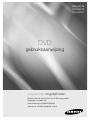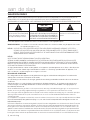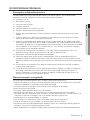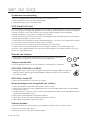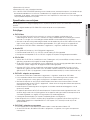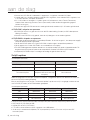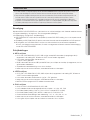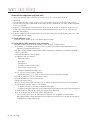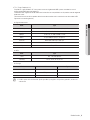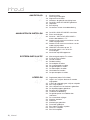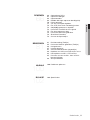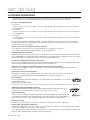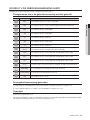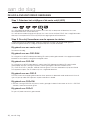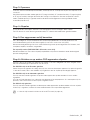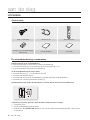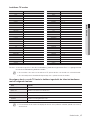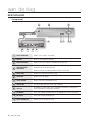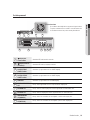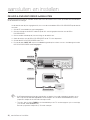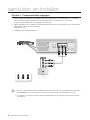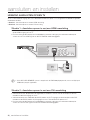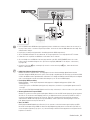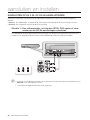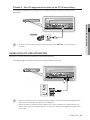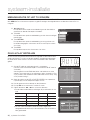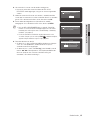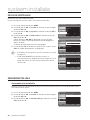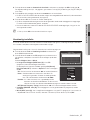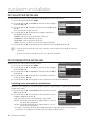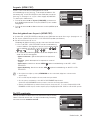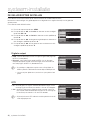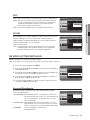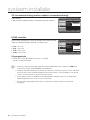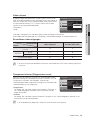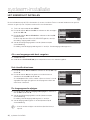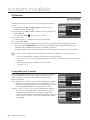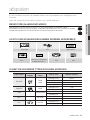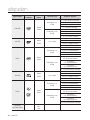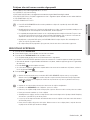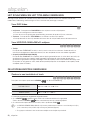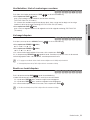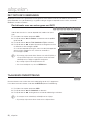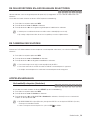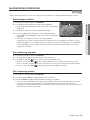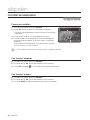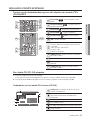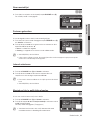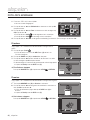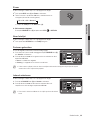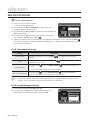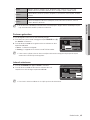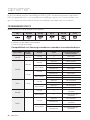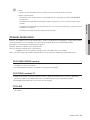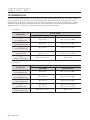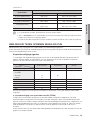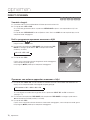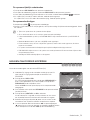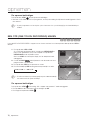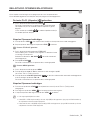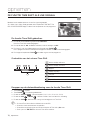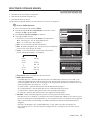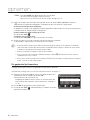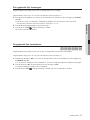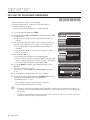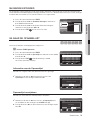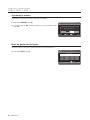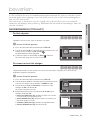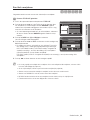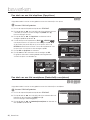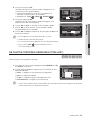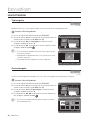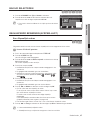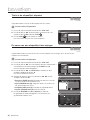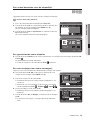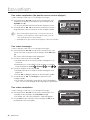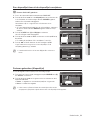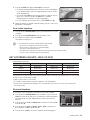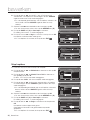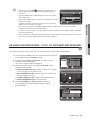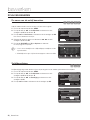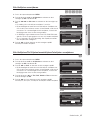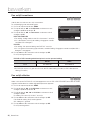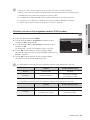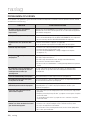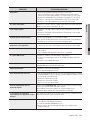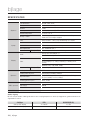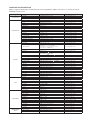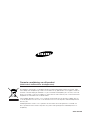ongekende mogelijkheden
Bedankt voor het aanschaffen van dit Samsung-product.
Registreer uw product op
www.samsung.com/global/register
voor een zo compleet mogelijke service.
DVD
gebruiksaanwijzing
DVD-HR773
DVD-HR775
DVD-HR777

2_ aan de slag
aan de slag
WAARSCHUWING
OM HET RISICO OPELEKTRISCHE SCHOKKEN TE BEPERKEN, DIENT U DE BEHUIZING (OF DE ACHTERZIJDE) NIET TE
VERWIJDEREN. DIT APPARAAT BEVAT GEEN ONDERDELEN DIE DOOR DE GEBRUIKER KUNNEN WORDEN
ONDERHOUDEN OF GEREPAREERD. LAAT ONDERHOUD EN REPARATIES OVER AAN EEN GEKWALIFICEERDE MONTEUR.
LET OP
GEVAAR VOOR
ELEKTRISCHE SCHOKKEN
NIET OPENEN
Dit symbool duidt op gevaarlijke spanning
binnen het product. Deze spanning brengt
het risico van elektrische schokken of
persoonlijke verwonding met zich mee.
LET OP:
OM HET RISICO OP ELEKTRISCHE SCHOKKEN TE
BEPERKEN, DIENT U DE BEHUIZING (OF DE ACHTERZIJDE) NIET
TE VERWIJDEREN. DIT APPARAAT BEVAT GEEN ONDERDELEN
DIE DE GEBRUIKER ZELF KAN REPAREREN. LAAT ONDERHOUD
EN REPARATIES OVER AAN EEN GEKWALIFICEERDE MONTEUR.
Dit symbool duidt op belangrijke
instructies in de documentatie van het
product.
Plaats deze apparatuur niet in een besloten ruimte zoals een boekenkast of een vergelijkbare plaats.
WAARSCHUWING :
om schade te voorkomen die tot brand of elektrische schokken kan leiden, mag dit apparaat niet worden
blootgesteld aan regen of vocht.
LET OP :
VOOR DE HDD & DVD-RECORDER WORDT EEN ONZICHTBARE LASERBUNDEL GEBRUIKT DIE TOT EEN
GEVAARLIJKE BLOOTSTELLING AAN STRALING KAN LEIDEN WANNEER DEZE OP IETS OF IEMAND WORDT
GERICHT. ZORG ERVOOR DAT DE RECORDER OP DE JUISTE MANIER EN IN OVEREENSTEMMING MET DEZE
AANWIJZINGEN WORDT GEBRUIKT.
LET OP
IN DIT PRODUCT WORDT GEBRUIKGEMAAKT VAN EEN LASERSTRAAL.
GEBRUIK VAN MECHANISMEN, AANPASSINGEN OF UITVOEREN VAN PROCEDURES ANDERS DAN ZOALS IN DEZE
GEBRUIKSAANWIJZING VERMELD, KUNNEN BLOOTSTELLING AAN SCHADELIJKE STRALING TOT GEVOLG HEBBEN.
MAAK DE DVD-RECORDER NOOIT OPEN EN VOER ZELF GEEN REPARATIES UIT. LAAT ONDERHOUD EN REPARATIES
OVER AAN EEN GEKWALIFICEERDE MONTEUR.
Als afgeschermde kabels en stekkers worden gebruikt om het apparaat op andere apparaten aan te sluiten, voldoet dit product
aan de CE-voorschriften. Gebruik afgeschermde kabels en stekkers voor aansluiting op andere elektrische apparaten, zoals
radio’s en televisies, om elektromagnetische storingen te voorkomen.
BELANGRIJKE OPMERKING
De voedingskabel van deze apparatuur wordt geleverd met een gegoten stekker die een zekering bevat. De waarde van de
zekering vindt u aan de kant van de polen van de stekker.
Als u de zekering van de stekker moet vervangen, gebruik dan een zekering met dezelfde waarde die voldoet aan de vereisten
van BS1362.
Gebruik de stekker nooit zonder het klepje van de zekering als dit klepje afneembaar is. Als het klepje van de zekering moet
worden vervangen, moet dit klepje dezelfde kleur als de kant van de polen van de stekker hebben. Vervangingsklepjes zijn
beschikbaar bij de leverancier.
Als de standaardstekker niet geschikt is voor de stopcontacten in uw woning of de kabel niet lang genoeg is om een stopcontact te
bereiken, moet u een geschikt goedgekeurd verlengsnoer gebruiken of contact opnemen met de leverancier voor hulp.
Als er echter geen andere mogelijkheid is dan het afsnijden van de stekker, verwijdert u de zekering en gooit u de stekker op de juiste
wijze weg. Sluit de stekker niet aan op de contrastekker van een stroomsnoer omdat de blanke fl exibele draad tot elektrische
schokken kan leiden.
Om het apparaat los te koppelen van elektriciteit, neemt u de stekker uit het stopcontact. Het stopcontact blijft dan direct beschikbaar.
De producteenheid die bij deze gebruiksaanwijzing hoort, valt onder licentie van bepaalde intellectuele eigendomsrechten van
bepaalde derde partijen.
Deze licentie is beperkt tot niet-commercieel gebruik in de privé-sfeer door eindgebruikers voor de inhoud van de licentie. Er worden
geen rechten verleend voor commerciële doeleinden. De licentie dekt geen andere producteenheid dan deze producteenheid. De
licentie geldt niet voor andere producteenheden of -processen zonder licentie conform ISO/IEC 11172-3 of ISO/IEC 13818-3, die
gebruikt of verkocht worden in combinatie met deze producteenheid. De licentie dekt alleen het gebruik van deze producteenheid
voor het coderen en/of decoderen van geluidsbestanden conform ISO/OUR 11172-3 of ISO/OUR 13818-3. Er worden onder deze
licentie geen rechten verleend voor productkenmerken of -functies die niet conform ISO/OUR 11172-3 of ISO/OUR 13818-3 zijn.

Nederlands _3
AAN DE SLAG
VOORZORGSMAATREGELEN
Belangrijke veiligheidsinstructies
Lees deze bedieningsinstructies zorgvuldig door voordat u het apparaat gebruikt. Volg alle onderstaande
veiligheidsinstructies op. Houd deze instructies bij de hand voor toekomstig gebruik.
Lees deze instructies.
Bewaar deze instructies.
Let op alle waarschuwingen.
Volg alle instructies op.
Gebruik dit apparaat niet in de buurt van water.
Reinig het apparaat alleen met een droge doek.
Blokkeer geen ventilatieopeningen. Installeer het apparaat in overeenstemming met de instructies van de
fabrikant.
Plaats het apparaat niet in de buurt van warmtebronnen zoals radiatoren, verwarmingsroosters of andere
apparaten die warmte afgeven (met inbegrip van versterkers).
Vergeet het veiligheidsdoel van de gepolariseerde stekker of aardlekstekker niet. Een gepolariseerde stekker
bevat twee pennen waarbij de ene pen iets breder is dan de andere. Een aardlekstekker bevat twee pennen en
een aardklem. De brede pen van de gepolariseerde stekker en de aardklem van de aardlekstekker zijn bedoeld
voor uw veiligheid. Als een stekker niet in het stopcontact past, kunt u het beste een elektricien raadplegen
voor vervanging van het verouderde stopcontact.
Zorg ervoor dat niemand op het stroomsnoer kan staan of dat stroomsnoer beklemd kan raken, in het
bijzonder bij stekkers, adapters en op het punt waar het snoer het apparaat verlaat.
Gebruik alleen accessoires die door de fabrikant zijn opgegeven.
Gebruik het apparaat alleen op een karretje, standaard, driepoot, steun of tafel die door de fabrikant is
opgegeven of die bij het apparaat wordt verkocht. Wees voorzichtig wanneer u een karretje gebruikt om het
apparaat te verplaatsen om te voorkomen dat het toestel of het karretje kantelt en eventueel tot verwondingen
leidt.
Haal de stekker van het apparaat uit het stopcontact tijdens onweer met bliksem of wanneer het apparaat
langere tijd niet worden gebruikt.
Laat onderhoud en reparaties over aan een gekwalifi ceerde monteur. Reparaties zijn nodig als het apparaat is
beschadigd, bijvoorbeeld als het stroomsnoer of de stekker is beschadigd, vloeistof op het apparaat is
gemorst of voorwerpen in het apparaat zijn gevallen, het apparaat is blootgesteld aan regen of vocht, het
apparaat niet normaal werkt of het apparaat is gevallen.
Waarschuwingen voor gebruik
Schakel andere installatiecomponenten eerst uit voordat u deze op de recorder aansluit.
Verplaats de recorder niet terwijl een schijf wordt afgespeeld, omdat de schijf kan worden bekrast of kan breken
en de interne onderdelen van de recorder kunnen worden beschadigd.
Plaats geen bloemenvaas gevuld met water, of kleine metalen voorwerpen op de recorder.
Steek uw hand niet in de schijfl ade.
Plaats geen andere voorwerpen dan de schijf in de schijfl ade.
Externe storingen, zoals bliksem of statische elektriciteit, kunnen de normale werking van de recorder
beïnvloeden. Schakel in dat geval de speler uit en weer in met de STANDBY/ON -toets, of haal de stekker uit het
stopcontact en steek hem er vervolgens weer in. De recorder werkt daarna weer normaal.
Verwijder de schijf en schakel de recorder uit na gebruik.
Haal de stekker uit het stopcontact wanneer u de recorder langere tijd niet zult gebruiken.
Reinig de schijf door recht vanaf het midden naar de buitenzijde van de schijf te vegen.
Het apparaat moet niet worden blootgesteld aan druppels of spatten, en er moeten geen objecten gevuld met
vloeistoffen, zoals vazen, op het apparaat geplaatst worden.
Met de hoofdstekker kan het apparaat volledig worden uitgeschakeld. Zorg ervoor dat deze goed bereikbaar is.
1)
2)
3)
4)
5)
6)
7)
8)
9)
10)
11)
12)
13)
14)
•
•
•
•
•
•
•
•
•
•
•

4_ aan de slag
aan de slag
Onderhoud van behuizing
Zorg er om veiligheidsredenen voor dat u de stekker uit het stopcontact haalt.
Gebruik geen benzine, thinner of andere oplosmiddelen.
Veeg de behuizing met een zachte doek schoon.
HDD (Hard Disk Drive)
De vaste schijf beschikt over een hoge opslagdichtheid, waardoor er langdurige opnamen kunnen worden gemaakt
en er snelle toegang is tot opgenomen gegevens. De vaste schijf kan echter gemakkelijk worden beschadigd door
schokken, trillingen of stof en moet uit de buurt van magneten worden gehouden. Neem de volgende
voorzorgsmaatregelen in acht om verlies van gegevens te vermijden.
Gebruik de HDD & DVD-RECORDER niet in een ruimte die blootstaat aan extreme temperatuurschommelingen.
Stel de recorder niet bloot aan sterke schokken.
Zet de HDD & DVD-RECORDER niet op een plek die blootgesteld is aan mechanische trillingen of die onstabiel is.
Plaats de HDD & DVD-RECORDER niet boven op een warmtebron.
Haal de stekker niet uit het stopcontact terwijl het apparaat staat ingeschakeld.
Probeer niet de vaste schijf op enigerlei wijze zelf te veranderen. Hierdoor kan het product defect raken.
Als de vaste schijf wordt beschadigd, kunnen de verloren gegane gegevens niet worden hersteld. De vaste schijf
dient slechts voor tijdelijke opslag.
Gebruik van schijven
Gebruik alleen schijven met een normale vorm. Als een schijf (met een speciale vorm
wordt) gebruikt, kan deze HDD & DVD-RECORDER beschadigd raken.
Schijven vasthouden
Raak het oppervlak van de schijf niet aan op de plaats waar de opname is uitgevoerd.
DVD-RAM, DVD±RW en DVD±R
Reinig deze schijven met een als optie verkrijgbaar DVD-RAM/PD-reinigingsmiddel (LF-K200DCA1
indien beschikbaar). Gebruik geen reinigingsmiddelen of doeken voor cd’s om DVD-RAM/±RW/
±R-schijven te reinigen.
DVD-Video, Audio-CD
Gebruik een zachte doek om vuil van de schijf te vegen.
Waarschuwingen voor het gebruik van schijven
Gebruik geen ballpoint of potlood om op de bedrukte zijde te schrijven.
Gebruik geen reinigingssprays voor langspeelplaten of antistatische middelen.Gebruik geen vluchtige middelen
zoals benzine of thinner.
Plak geen etiketten of stickers op schijven. (Gebruik geen gerepareerde schijven met een blootliggende kleefstof
van plakband of verwijderde stickers.)
Gebruik geen krasbestendige beschermhoezen of doosjes.
Gebruik geen schijven die met de verkrijgbare etiketprinters zijn bedrukt.
Gebruik geen kromgetrokken of gebarsten schijven.
Schijven opslaan
Zorg ervoor dat u de schijf niet beschadigt, want de gegevens op deze schijven zijn zeer kwetsbaar.
Bewaar de schijf niet in direct zonlicht.
Bewaar de schijf in een koele, geventileerde omgeving.
•
•
•
•
•
•
•
•
•
•
•
•
•
•
•
•
•
•
•
•

Nederlands _5
AAN DE SLAG
Bewaar de schijf verticaal.
Bewaar de schijf in een schone beschermhoes.
Als u de HDD & DVD-RECORDER plotseling van een koude naar een warme plek verplaatst, kan condensatie op
de werkende onderdelen en lens ontstaan, waardoor de schijf mogelijk op een abnormale manier wordt
afgespeeld. Als dit gebeurt, steek dan de stekker niet in een stopcontact en wacht twee uur. Plaats vervolgens de
schijf en probeer die opnieuw af te spelen.
Specifi caties van schijven
Met dit apparaat kunt u hoogwaardige digitale fi lms afspelen of opnemen op een DVD-RAM/±RW/±R-schijf of op
de HDD.
Ook kunt u digitale beelden op DVD-RAM/±RW-schijven of op de vaste schijf bewerken.
Schijftype
DVD-Video
Een DVD (Digital Versatile Disc) kan maximaal 135 minuten aan beelden, 8 geluidstalen en 32
ondertitelingstalen bevatten. Een DVD is voorzien van mpeg-2-beeldcompressie en Dolby digital surround
waarmee u in uw eigen huis van levendige en heldere beelden van bioscoopkwaliteit kunt genieten.
Wanneer van de eerste laag wordt overgeschakeld naar de tweede laag van een DVD-videoschijf met twee
lagen, kan een korte storing van het beeld en geluid optreden. Dit is geen storing van het apparaat zelf.
Wanneer een DVD-RW/±R die in videomodus is opgenomen, is afgesloten, wordt dit een DVD-Video.
Audio CD
Een geluidsschijf waarop 44,1 kHz PCM-geluid is opgenomen.
Hiermee worden audio-CD-R’s en -CD-RW’s met de indeling CD-DA afgespeeld.
Het apparaat kan bepaalde CD-R’s en CD-RW’s mogelijk niet afspelen vanwege de opnamecondities.
CD-R/-RW
Gebruik een CD-R/-RW van 700 MB (80 minuten). Probeer geen schijf van 800 MB (90 minuten) of meer te
gebruiken, omdat deze schijf mogelijk niet wordt afgespeeld.
Als de CD-R/-RW niet in een afgesloten sessie is opgenomen, kan een vertraging optreden tijdens de eerste
afspeeltijd en worden mogelijk niet alle opgenomen bestanden afgespeeld.
Sommige CD-R/-RW’s kunnen mogelijk niet met dit apparaat worden afgespeeld. Dit hangt af van het
apparaat dat is gebruikt om deze CD-R/-RW’s te branden. Voor de inhoud van cd’s die voor persoonlijk
gebruik op CD-R/-RW’s zijn opgenomen, kan de afspeelbaarheid afhankelijk zijn van de inhoud en de schijf.
DVD±R’s afspelen en opnemen
Wanneer een DVD±R die in videomodus is opgenomen, is afgesloten, wordt dit een DVD-Video.
U kunt op de beschikbare ruimte van de schijf opnemen en u kunt bewerkingsfuncties uitvoeren, zoals
schijven en programma’s namen geven en programma’s verwijderen voordat u de schijf afsluit.
Wanneer een opname van een DVD±R wordt verwijderd, komt deze ruimte niet beschikbaar. Wanneer
eenmaal op een deel van een DVD±R is opgenomen, is deze ruimte niet langer beschikbaar voor opnamen,
of de opname nu gewist is of niet.
Nadat de opname is beëindigd, duurt het ongeveer 30 seconden voordat de beheergegevens van de
opname zijn voltooid.
Dit apparaat optimaliseert de DVD±R voor elke opname. De optimalisatie wordt uitgevoerd wanneer u met
opnemen begint nadat u de schijf hebt geplaatst of het apparaat hebt ingeschakeld. Als de optimalisatie te
vaak wordt uitgevoerd, kan mogelijk niet langer op de schijf worden opgenomen.
Vanwege de opnamecondities kan afspelen in bepaalde gevallen niet mogelijk zijn.
Met dit apparaat kunt u DVD±R’s afspelen die zijn opgenomen en afgesloten met een Samsung DVD- en
videorecorder. Mogelijk kunt u bepaalde DVD±R’s niet afspelen. Dit is afhankelijk van de schijf en de
opnamecondities.
DVD-RW’s afspelen en opnemen
U kunt op DVD-RW-schijven opnemen en deze afspelen in zowel de modus Video als VR.
Als een DVD-RW die in de Video of VR modus is opgenomen, is afgesloten, kunt u geen extra opnamen
meer opslaan.
•
•
•
❖
•
•
•
❖
•
•
•
❖
•
•
•
❖
•
•
•
•
•
•
•
❖
•
•

6_ aan de slag
aan de slag
Wanneer een DVD-RW die in videomodus is opgenomen, is afgesloten, wordt dit DVD-Video.
In beide modi kunt u afspelen voordat en nadat de DVD is afgesloten, maar nadat de DVD is afgesloten, kunt
u niet meer opnemen, verwijderen of bewerken.
Als u in VR-modus en vervolgens in V-modus op de schijf wilt opnemen, moet u Format (Formatteren)
uitvoeren.Wees voorzichtig wanneer u Format (Formatteren) uitvoert omdat alle opgenomen gegevens
verloren kunnen gaan.
Wanneer een lege DVD-RW voor het eerst wordt geïnitialiseerd, wordt de schijf in VR-modus geïnitialiseerd.
DVD+RW’s afspelen en opnemen
Bij DVD+RW-schijven is er geen verschil tussen de DVD-video-indeling (V-modus) en DVD-video-opname-
indeling (VR-modus).
Wanneer u een DVD+RW-schijf gebruikt, hoeft de schijf doorgaans niet te worden afgesloten.
DVD-RAM’s afspelen en opnemen
Zorg ervoor dat de opnamemodus is ingesteld op VRmodus. Als dit niet het geval is, kan de opname mogelijk
niet op dit apparaat worden afgespeeld.
Op de meeste DVD-spelers kunt u geen DVD-RAM’s afspelen wegens compatibiliteitsproblemen.
Op dit apparaat kunt u alleen DVD-RAM’s van standaardversie 2.0 afspelen.
Een DVD-RAM opgenomen op deze recorder kan niet altijd op andere DVD-spelers afgespeeld worden. Zie
de gebruiksaanwijzing voor de speler om de compatibiliteit met deze DVD-RAM-schijven te bepalen.
Verwijder bij DVD-RAM-schijven in cartridges de cartridge en gebruik alleen de schijf.
Schijf kopiëren
Inhoud kopieerspecifi caties
Inhoud HDD DVD DVD HDD
Titel opgenomen video Ondersteund Ondersteund
Titel met kopieerbeveiliging Niet ondersteund Niet ondersteund
Titel eenmaal kopiëren
Verplaatsen
(verwijdert de titel van de vaste schijf
na kopiëren)
Niet ondersteund
Nadat een programma van het type “Titel eenmaal kopiëren” is opgenomen op DVD, kan deze titel niet meer naar
de vaste schijf (HDD) worden gekopieerd.
Maar als een programma van het type “Titel eenmaal kopiëren” op de vaste schijf is vastgelegd, kan deze titel wel
naar DVD-RW (VR-modus) of DVD-RAM worden gekopieerd.
Inhoud kopieerspecifi caties
Inhoud HDD ➔ DVD of USB DVD ➔ HDD of USB USB ➔ HDD of DVD
MP3 Ondersteund Ondersteund Ondersteund
JPEG (foto) Ondersteund Ondersteund Ondersteund
DivX Ondersteund Ondersteund Ondersteund
CD-DA Niet ondersteund Ondersteund Niet ondersteund
Schijf (CD-R/CD-DA/CD-RW/DVD-RAM, DVD±R(Afsluiten)/DVD+RW/DVD-RW(Afsluiten)) ➔ HDD of USB
HDD ➔ DVD-R, DVD-RW(V) of USB
USB ➔ HDD of DVD-R, DVD-RW(V)
PTP USB is niet beschikbaar wanneer u gegevens naar USB kopieert.
Als de schijf is voltooid met Schijfbeheer, kan hij compatibel zijn met een PC als een schijf met een UDF-
bestandssysteem.
•
•
•
•
❖
•
•
❖
•
•
•
•
•
•
•
•
•
•

Nederlands _7
AAN DE SLAG
KOPIEERBEVEILIGING
Veel DVD’s bevatten een kopieerbeveiliging. Sluit uw HDD & DVD-RECORDER daarom rechtstreeks aan op uw tv en niet op een
videorecorder. Aansluiting via een videorecorder kan leiden tot vervormde weergave van DVD’s met kopieerbeveiliging.
Dit product bevat copyrightbeschermingstechnologie die beschermd wordt door methodeclaims van bepaalde patenten in de
Verenigde Staten en andere intellectuele eigendomsrechten die in het bezit zijn van Macrovision Corporation en andere
rechtmatige eigenaren. Het gebruik van deze copyrightbeschermingstechnologie moet zijn goedgekeurd door Macrovision
Corporation en is uitsluitend bedoeld voor privé-gebruik en weergave voor een beperkt publiek, tenzij Macrovision Corporation
een andere goedkeuring heeft verleend. Reverse engineering of demonteren is niet toegestaan.
•
•
Beveiliging
Met deze HDD & DVD-RECORDER kunt u de inhoud van uw schijven beveiligen, zoals hieronder wordt beschreven.
Programmabeveiliging : zie pagina 82, “Een titel vergrendelen (beveiligen)”.
Schijfbeveiliging : zie pagina 96, “Schijfbeveiliging”.
DVD-RAM/±RW/±R-schijven die niet compatibel zijn met de DVD-VIDEO-indeling, kunt u niet afspelen met dit
apparaat.
Raadpleeg uw DVD-RAM/±RW/±R-fabrikant voor meer informatie over de compatibiliteit van DVD-opnames.
Bij het gebruik van DVD-RAM/±RW/±R-schijven van slechte kwaliteit kunnen onverwachte problemen
ontstaan, met inbegrip van opnamefouten, het verlies van opgenomen of bewerkt materiaal of beschadiging
van de HDD & DVD-RECORDER.
Schijfi ndelingen
MP3-schijven
CD-R/-RW, DVD-RAM/±RW/±R, HDD, USB-schijven waarop MP3-bestanden zijn opgeslagen die zijn
opgenomen in de indeling UDF, ISO9660 of JOLIET kunnen worden afgespeeld.
U kunt alleen mp3-bestanden met de extensie
“.mp3” of “.MP3” gebruiken.
Bij MP3-bestanden die met een VBR (Variable Bit Rates) van 32 Kbps tot 320 Kbps zijn opgenomen, kan het
geluid worden onderbroken.
Afspeelbaar bitsnelheidsbereik ligt tussen 56 en 320 kbps.
Iedere map kan tot 500 items bevatten, waaronder bestanden en submappen.
JPEG-schijven
CD-R/-RW-, DVD-RAM/±RW/±R, HDD, USB-schijven die zijn opgenomen in de indeling UDF, ISO9660 of
JOLIET kunnen worden afgespeeld.
U kunt alleen bestanden met de extensie “.jpg” of “.JPG” gebruiken.
Iedere map kan tot 500 items bevatten, waaronder bestanden en submappen.
MOTION JPEG en progressief JPEG worden niet ondersteund.
DivX-schijven
Schijf: CD-RW/-R, DVD-RAM/±RW/±R, HDD, USB
U kunt videobestanden met de volgende extensies afspelen : .avi, .divx, .AVI, .DIVX
DivX Video (Codec)-indeling : DivX 3.11 DivX 4.x DivX 5.x (zonder QPEL en GMC)
DivX Audio (Codec)-indeling : MP3, MPEG 1 Audio Layer 2, LPCM, AC3, DTS
Ondersteunde bestandsindelingen voor ondertiteling : .smi, .srt, .sub, .psb, .txt, .ass
Iedere map kan tot 500 items bevatten, waaronder bestanden en submappen.
U kunt geen schijven afspelen met een resolutie van meer dan 720 x 576 pixels.
•
•
❋
❋
❋
❖
•
•
•
•
•
❖
•
•
•
•
❖
•
•
•
•
•
•
•

8_ aan de slag
aan de slag
Gebruik de volgende schijven niet!
Gebruik in dit apparaat geen schijven van het type LD, CD-G, CD-I, CD-ROM of DVD-ROM.
[Opmerking]
U kunt de volgende typen schijven afspelen : CD/CD-R/-RW/MP3/JPEG/DVD-VIDEO/DVD-RAM/±RW/±R.
Een DVD-RW/-R-schijf die in videomodus op een ander apparaat is opgenomen, kan alleen worden afgespeeld
als de schijf is voltooid.
Mogelijk kunt u bepaalde commerciële schijven en DVD-schijven die u buiten uw regio hebt aangeschaft, niet
afspelen op dit apparaat. Wanneer deze schijven worden afgespeeld, wordt “Geen schijf” of “Controleer de
regiocode” weergegeven.
Als de DVD-RAM/±RW/±R een illegale kopie is of een andere indeling dan DVD-videoindeling heeft, kunt u deze
schijf mogelijk ook niet afspelen.
Compatibiliteit schijf
Niet alle merken schijven kunnen in dit apparaat gebruikt worden.
Compatibele USB-apparaten voor hostpoort
De USB-hostpoort werkt net als de hostpoort van een desktop- of laptopcomputer.
Dit product is compatibel met apparaten voor massaopslag (verwijderbare opslagapparaten) en PTP-
apparaten (zoals digitale fotocamera’s).
De USB-hostpoort biedt de mogelijkheid tot USB2.0-verbinding en wederzijdse compatibiliteit met USB1.1-
(USB1.0)-apparaten.
Ondersteunde apparaten voor hostpoort
Apparaten voor massaopslag
- Digitale fotocamera
- MP3-speler
- Geheugenstick
- Kaartlezer (met één of meer sleuven)
- Extern station voor vaste schijf
- Overige verwijderbare opslagapparaten
PTP ( Picture Transfer Protocol )-apparaten
- Digitale fotocamera (in PTP-modus of normale modus van de USB-verbindingsmodi)
Dit product ondersteunt FAT16/32-bestandssystemen
Dit product ondersteunt maximaal vier partities.
Opmerking (waarschuwing)
Als u met een slechte USB-kabel werkt, kan het voorkomen dat het USB-apparaat niet herkend wordt.
Compatibiliteit met MP3-spelers is soms beperkt.
- Dit product kan alleen inhoud met een MP3-indeling afspelen.
-
Dit product biedt geen ondersteuning voor audioinhoud met de codering DRM (Digital Right Management).
Verbindingen via USB-hubs en hubextensies worden niet ondersteund.
Er zijn ontzettend veel verschillende soorten USB-apparaten.
Het kan zijn dat sommige van de USB-apparaten hierboven niet compatibel zijn met dit product.
Met andere woorden, hoewel dit product over een USB-hostfunctie beschikt, is dit geen garantie dat alle
USB-apparaten worden ondersteund.
•
•
•
❖
•
❖
•
❋
•
•
❋
❋
•
•
•
❋
❋
❋
❋

Nederlands _9
AAN DE SLAG
TPL ( Target Peripheral List )
Dit product is geen Windows XP-hostsysteem maar een ingebouwd USB-systeem waardoor het aantal
ondersteunde USB-apparaten beperkt is.
Onderzoek heeft uitgewezen dat de USB-hostfunctionaliteit en compatibiliteit van dit product voor de volgende
producten werkt.
(We verwachten echter dat het product behalve met deze merken ook in combinatie met vele andere USB-
apparaten kan worden gebruikt.)
Digitale fotocamera
Merk Type
Samsung VP-MS11, S800, Pro815, V20, V10, D60, UCA5
Sony DSC-W50, DSC-R1, DSC-P200, DSC-P150
Olympus C-70 zoom, SP-700, FE5500, C-470Z
Nikon Coolpix 7900, Coolpix-p3, Coolpix S2
Panasonic DMC-FX01, DMC-LX1S, DMC-FZ5
Canon IXUS 60, IXUS 600, PowerShot A700, IXUS 700, A620, S80
Fuji Finepix-F700
MP3
Merk Type
i-river N11, T30, T10, Mplayer
Samsung YP-T8, YP-U2, YP-T9, YP-P2
Overige
Producten Merk Type
PMP COWON A2
Externe harde schijf DATAgram DHC-350
Kaartlezer Unicon UC-601R
De MP3-spelers in de bovenstaande lijst die geen MSC-opslag (Mass Storage Class) gebruiken, worden niet
ondersteund.
•
❋
❋
❋
M

10_ inhoud
inhoud
AAN DE SLAG
2
2 Waarschuwing
3 Voorzorgsmaatregelen
12 Algemene kenmerken
13 Voordat u de gebruiksaanwijzing leest
14 De HDD & DVD-RECORDER gebruiken
16 Uitpakken
18 Beschrijving
21 De toetsen van de afstandsbediening
AANSLUITEN EN INSTELLEN
22
22 De HDD & DVD-RECORDER aansluiten
23 Extra aansluitingen
24 Antenne + HDD & DVD-RECORDER +
externe decoderbox + TV
25 Andere manier voor het aansluiten van de
video-uitgangskabel
27 Andere manier voor het aansluiten van de
audio-uitgangskabel
30 HDMI/DVI aansluiten op een TV
32 Aansluiten op AV 3 IN- of DV-IN-
aansluitingen
33 Aansluiten op USB-apparaten
SYSTEEM-INSTALLATIE
34
34 Menunavigatie op het TV-scherm
34 PLUG & PLAY instellen
36 De klok instellen
36 Zenderinstelling
38 De taalopties instellen
38 De systeemopties instellen
40 De geluidsopties instellen
41 De video-opties instellen
44 Het kinderslot instellen
45 De opnameopties instellen
AFSPELEN
47
47 Regiocode (alleen DVD-Video)
47 Logo’s van schijven die kunnen worden
afgespeeld
47 U kunt de volgende typen schijven afspelen
49 Een schijf afspelen
50 Het schijfmenu en het titelmenu gebruiken
50 De afspeelknoppen gebruiken
52 De toets INFO gebruiken
52 Taalkeuze ondertiteling
53 De geluidssporen en audiokanalen
selecteren
53 De camerahoek wijzigen
53 Afspelen herhalen
54 Inzoomen
55 Markeringen gebruiken
56 Favorieten gebruiken
57 Een Audio-CD/MP3 afspelen
62 Foto-CD’s afspelen
64 Een DivX afspelen

Nederlands _11
INHOUD
OPNEMEN
66
66 Opneembare DVD’s
67 Opname-indelingen
68 Opnamemodus
69 Beelden die tegen opnemen beveiligd zijn
70 Direct opnemen
71 Van een camcorder kopiëren
72 Een OTR (One Touch Recording) maken
73 Gelijktijdig opnemen en afspelen
74 De functie Time Shift als live signaal
75 Een timer-opname maken
78 De functie ShowView gebruiken
79 ShowView Extended
79 Ga naar de Opnamelijst
BEWERKEN
81
81 Basisbewerking (Titellijst)
85 De functie Sorteren gebruiken (Titellijst)
86 Navigatiemenu
87 Inhoud selecteren
87 Geavanceerd bewerken (Afspeellijst)
92 Kopiëren van HDD naar DVD of Vice versa
93 Het kopiëren van MP3, JPEG of Divx
95 De naam van een muziek-, foto- of DivX-
bestand wijzigen
96 Schijven beheren
NASLAG
100
100 Problemen oplossen
BIJLAGE
102
102 Specifi caties

12_ aan de slag
aan de slag
ALGEMENE KENMERKEN
Met dit apparaat kunt u hoogwaardige digitale fi lms afspelen of opnemen op een DVD-RAM/±RW/±R-schijf of op
de HDD. Ook kunt u digitale beelden op DVD-RAM/±RW-schijven of op de vaste schijf bewerken.
Op vaste schijf (HDD) opnemen
DVD-HR773
U kunt maximaal 264 uur (in EP-modus (8 uur)) aan video-opnamen opslaan op de interne vaste schijf (HDD) van
160 GB (gigabyte).
DVD-HR775
U kunt maximaal 421 uur (in EP-modus (8 uur)) aan video-opnamen opslaan op de interne vaste schijf (HDD) van
250 GB (gigabyte).
DVD-HR777
U kunt maximaal 534 uur (in EP-modus (8 uur)) aan video-opnamen opslaan op de interne vaste schijf (HDD) van
320 GB (gigabyte).
Met zowel de mogelijkheid van opname op DVD als opname op een grote, interne vaste schijf kunt u met deze
recorder de opnamen voor snelle toegang op de vaste schijf opslaan of ze opslaan op DVD, ter archivering of om
op andere DVD-spelers af te spelen.
Kopiëren van vaste schijf (HDD) naar DVD en vice versa
U kunt opnamen van de vaste schijf naar een opneembare DVD kopiëren en vice versa.
U kunt alleen in dezelfde opnamemodus kopiëren als die van de brontitel.
Gelijktijdig opnemen en afspelen
Weergave en opname verlopen zowel bij DVD’s als bij de interne vaste schijf (HDD) volledig onafhankelijk van elkaar.
U kunt bijvoorbeeld een tv-programma op een opneembare DVD of op de vaste schijf opnemen terwijl u een andere
opname bekijkt die u al eerder op DVD of op 17 de vaste schijf hebt opgenomen.
Automatische kwaliteitsinstelling bij timer-opnamen
Als de modus FR (Flexibele opname) is geselecteerd, wordt de beeldkwaliteit automatisch zodanig aangepast dat al
het op te nemen beeldmateriaal op de vrije schijfruimte past. (zie pagina 75)
Gegevens van een digitale camcorder kopiëren met behulp van een DV-ingang
Video van een DV-apparaat via de DV-ingang (IEEE 1394-4pin/4pin) opnemen op hdd of DVD-RAM/±RW/±R-
schijven. (zie pagina 71)
Progressief scannen met hoge kwaliteit
Met progressief scannen krijgt u fl ikkervrije video van hoge resolutie. Het 10 bit 54-MHz DAC en 2D Y/C
scheidingscircuit biedt de hoogste kwaliteit beeldweergave en -opname. (zie pagina 43)
DivX-certifi catie
DivX, DivX Certifi ed en de bijbehorende logo’s zijn handelsmerken van DivXNetworks, Inc en worden
gebruikt onder licentie.
Offi cieel DivX
®
Certifi ed-product
Hiermee speelt u alle versies van DivX
®
-video (inclusief DivX
®
6) af door middel van standaard afspelen van DivX
®
-mediabestanden.
HDMI (High Defi nition Multimedia Interface)
HDMI vermindert beeldruis door een digitaal video/audiosignaalpad van de speler naar uw TV.
Deze HDD & DVD-recorder ondersteunt alleen 576p, 720p, 1080i en 1080p.
Anynet+(HDMI-CEC)
Anynet+ is een functie die kan worden gebruikt om met de afstandsbediening van een Samsung-
TV de recorder te bedienen. Sluit hiervoor de HDD- & DVD-RECORDER met een HDMI-kabel aan
op een Samsung-TV. (Dit is alleen mogelijk bij SAMSUNG-TV’s die Anynet+ ondersteunen.)
Modus EZ bestand
Met behulp van deze functie kunt u een schijf automatisch initialiseren en afsluiten. (zie pagina 46)
USB-interface voor gegevensoverdracht
U gebruikt de USB-interface om JPEG-, MP3- en DivX-bestanden van een MP3-speler, USB-geheugen of digitale
camera over te dragen naar een HDD- of DVD-recorder.
U kunt de USB-interface ook gebruiken om JPEG-, MP3- en DivX-bestanden van een HDD- of DVD-recorder naar
een MP3-speler, USB-geheugen of digitale camera over te dragen.
•
•
•
•
•
n

Nederlands _13
AAN DE SLAG
VOORDAT U DE GEBRUIKSAANWIJZING LEEST
Raadpleeg de volgende begrippen voordat u de gebruiksaanwijzing leest.
Pictogrammen die in de gebruiksaanwijzing worden gebruikt
Pictogram
Woord Defi nitie
S
HDD Een beschikbare functie voor de vaste schijf. (HDD).
Z
DVD Een beschikbare functie voor DVD of DVD±R/-RW(V)-schijven die zijn afgesloten.
X
RAM Een beschikbare functie voor DVD-RAM’s.
C
-RW Een beschikbare functie voor DVD-RW’s
V
-R Een beschikbare functie voor DVD-R’s
K
+RW Een beschikbare functie voor DVD+RW’s.
L
+R Een beschikbare functie voor DVD+R’s.
o
CD-DA Een beschikbare functie voor gegevens-CD’s (CD-R of CD-RW).
G
JPEG Een beschikbare functie voor CD-R/-RW, DVD±R/±RW/-RAM-schijven of HDD
A
MP3 Een beschikbare functie voor CD-R/-RW, DVD±R/±RW/-RAM-schijven of HDD
D
DivX Een beschikbare functie voor CD-R/-RW, DVD±R/±RW/-RAM-schijven of HDD.
J
Let op Een situatie waarin een functie niet werkt of instellingen mogelijk worden geannuleerd.
M
OPMERKING Tips of aanwijzingen die de werking van elke functie bevorderen.
N
Eenmaal drukken Een functie die kan worden gebruikt via één toets.
F
USB Een beschikbare functie voor USB.
Deze gebruiksaanwijzing gebruiken
Zorg ervoor dat u de veiligheidsinstructies leest voordat u dit apparaat gebruikt. (zie pagina 2~9)
Lees Problemen oplossen als sprake is van een probleem. (zie pagina 100~101)
Copyright
©2008 Samsung Electronics Co.
Alle rechten voorbehouden. Niets van deze gebruiksaanwijzing mag worden gereproduceerd of gekopieerd zonder
voorafgaande schriftelijke toestemming van Samsung Electronics Co.
1)
2)

14_ aan de slag
aan de slag
DE HDD & DVD-RECORDER GEBRUIKEN
Stap 1: Selecteer het schijftype of de vaste schijf (HDD)
Controleer voordat u gaat opnemen de schijftypen die beschikbaar zijn.
Als u herhaaldelijk op dezelfde schijf wilt opnemen of als u de schijf na de opname wilt bewerken, kiest u een
herschrijfbare DVD±RW- of DVD-RAM-schijf.
Als u een opname zonder wijzigingen wilt opslaan, kiest u een niet-herschrijfbare DVD±R. Het is mogelijk bestanden
direct op te slaan op de interne vaste schijf (HDD) of een opgeslagen bestand te bewerken.
Stap 2: De schijf formatteren om de opname te starten
In tegenstelling tot bij een videorecorder, wordt een ongebruikte schijf die in de recorder wordt geplaatst,
automatisch geformatteerd. Dit is nodig om de opname op een schijf voor te bereiden.
Bij gebruik van een vaste schijf
Formatteren niet nodig.
Bij gebruik van een DVD-RAM
Dit schijftype kan in de DVD-video-opnameindeling (VR-modus) worden geformatteerd. U kunt opgenomen beelden
bewerken en een afspeellijst in de gewenste volgorde maken.
Bij gebruik van DVD-RW
Dit schijftype kan in de DVD-video-indeling (V-modus) of de DVD-Video-opnameindeling (VR-modus) worden
geformatteerd. Wanneer u een lege schijf plaatst, wordt u gevraagd of u deze wilt initialiseren of niet.
Als u ‘DVD-VR’of ‘DVD-V’ selecteert, wordt de initialisatie gestart. U kunt een videomodusschijf op verschillende
DVD-apparaten afspelen. Een VR-modusschijf kunt u uitgebreider bewerken.
Bij gebruik van een DVD-R
Een DVD-R hoeft niet te worden geformatteerd en alle en opnemen in videomodus wordt ondersteund. U kunt dit
type schijf pas op andere DVD-apparaten afspelen nadat deze is voltooid.
Bij gebruik van DVD+RW
Wanneer u een lege DVD+RW-schijf plaatst, wordt u gevraagd of u deze wilt formatteren of niet. Als u ‘DVD+RW’
selecteert, wordt het formatteren gestart.
Bij gebruik van DVD+R
Dit type schijf wordt automatisch geformatteerd.
•

Nederlands _15
AAN DE SLAG
Stap 3: Opnemen
Er bestaan twee verschillende opnamemethoden, Directe opname en Timer-opname. Bij een timer-opname kan én
van de vier
beschikbare opnamestanden worden gebruikt: XP (hoogste kwaliteit), SP (standaard kwaliteit), LP (lagere kwaliteit)
en EP (minste kwaliteit). Hoe lager de kwaliteit, des te langer u kunt opnemen. Wanneer het opnemen in de FR-
modus (Flexibele opname) is ingesteld, wordt met de beste kwaliteit opgenomen rekening houdend met de
resterende tijd op de schijf.
Stap 4: Afspelen
U kunt de titel die u wilt afspelen selecteren in een weergegeven menu en vervolgens direct afspelen.
Een DVD bestaat uit secties die titels genoemd worden, en subsecties die hoofdstukken genoemd worden.
Stap 5: Een opgenomen schijf bewerken
Het is eenvoudiger om schijven te bewerken dan conventionele videobanden. De recorder ondersteunt veel
verschillende bewerkingsfuncties, die alleen mogelijk zijn met DVD’s en een vaste schijf (HDD).
Met een eenvoudig bewerkingsmenu kunt u diverse bewerkingsfuncties op een opgenomen titel uitvoeren, zoals
verwijderen, kopiëren, hernoemen, vergrendelen
Een afspeellijst maken (DVD-RAM/-RW in VR-modus, vaste schijf)
Met deze recorder kunt u een nieuwe afspeellijst op dezelfde schijf maken en bewerken zonder dat de originele
opname wordt gewijzigd.
Stap 6: Afsluiten en op andere DVD-apparaten afspelen
Wanneer u de DVD op andere DVD-apparaten wilt afspelen, is het soms nodig deze af te sluiten. Zorg dat u klaar
bent met alle bewerkingen en opnamen en sluit de schijf af.
Een DVD-RW-schijf in de VR-modus gebruiken
Hoewel het over het algemeen niet nodig is de schijf af te sluiten om deze op een apparaat af te spelen dat geschikt
is voor de VR-modus, dient u een voltooide schijf te gebruiken voor het afspelen op een dergelijk apparaat.
Een DVD-RW-schijf in de videomodus gebruiken
De schijf moet eerst worden afgesloten om op een ander apparaat dan op deze recorder te kunnen worden
afgespeeld.
Als u de schijf hebt afgesloten, kunt u deze niet meer bewerken of iets erop opnemen. Als u weer op de schijf wilt
opnemen, moet u het afsluiten van de schijf eerst ongedaan maken.
Een DVD±R-schijf gebruiken
De schijf moet eerst worden afgesloten om deze op een ander apparaat dan op deze recorder te kunnen afspelen.
Als de schijf is afgesloten, kan deze niet meer worden bewerkt of iets erop worden opgenomen.
U kunt de schijf automatisch afsluiten met de functie EZ bestand. (zie pagina 46)
M

16_ aan de slag
aan de slag
UITPAKKEN
Accessoires
Controleer of de onderstaande accessoires zijn meegeleverd.
PAUSE
REPEAT
USB
Audio- en videokabel RF-kabel voor TV Afstandsbediening
Batterijen voor de afstandsbediening
(AAA-formaat)
Gebruiksaanwijzing Snelstartgids
De afstandsbediening voorbereiden
Batterijen plaatsen in de afstandsbediening
Open het batterijklepje aan de achterkant van de afstandsbediening.
Plaats twee AAA-batterijen. Let bij het plaatsen op de correcte polariteit (+ en -).
Schuif het batterijklepje weer op de afstandsbediening.
Als de afstandsbediening niet correct werkt:
Controleer de polariteit (+ / –) van de batterijen (Dry-Cell)
Controleer of de batterijen leeg zijn.
Controleer of de sensor van de afstandsbediening niet door voorwerpen wordt geblokkeerd.
Controleer of er tl-verlichting in de directe omgeving is.
Gooi de batterijen weg volgens de milieuwetten in uw land. Gooi ze niet bij het huishoudelijk afval.
U bepaalt of uw televisie geschikt is, door de onderstaande instructies te volgen.
Zet de televisie aan.
Richt de afstandsbediening op de televisie.
Houd de toets TV STANDBY/ON ingedrukt en voer met de cijfertoetsen de tweecijferige code in voor het merk
van de televisie.
•
•
•
•
•
•
•
1.
2.
3.

Nederlands _17
AAN DE SLAG
Instelbare TV-codes
Resultaat : als de televisie geschikt is voor de afstandsbediening, wordt deze uitgeschakeld. De tv is nu geprogrammeerd
om met de afstandsbediening bediend te worden.
Als er meerdere codes staan voor het merk van uw TV, probeer dan elke code uit totdat u de code vindt die werkt.
Als u de batterijen van de afstandsbediening vervangt, moet u opnieuw de merkcode instellen.
Vervolgens kunt u na de TV-toets te hebben ingedrukt de televisie bedienen
met de volgende toetsen.
Toets Functie
TV STANDBY/ON Hiermee zet u de televisie aan en uit.
INPUT SEL. Hiermee selecteert u een externe bron.
TV VOL (+ / –) Hiermee past u het volume van de televisie aan.
PROG (, / .) Hiermee selecteert u het gewenste kanaal.
TV MUTE Hiermee zet u het geluid aan en uit.
Cijfer Hiermee voert u cijfers rechtstreeks in.
De bovenstaande functies werken niet altijd bij alle televisies. Als u problemen ondervindt, gebruikt u de toetsen op
de televisie zelf.
M
M
MERK TOETS
SAMSUNG 01, 02, 03, 04, 05, 06, 07, 08, 09
AIWA 82
ANAM 10, 11, 12, 13, 14, 15, 16, 17, 18
BANG & OLUFSEN 57
BLAUPUNKT 71
BRANDT 73
BRIONVEGA 57
CGE 52
CONTINENTAL EDISON 75
DAEWOO
19, 20, 23, 24, 25, 26, 27, 28, 29, 30, 31, 32, 33, 34
EMERSON 64
FERGUSON 73
FINLUX 06, 49, 57
FORMENTI 57
FUJITSU 84
GRADIENTE 70
GRUNDIG 49, 52, 71
HITACHI 60, 72, 73, 75
IMPERIAL 52
JVC 61, 79
LG 06, 19, 20, 21, 22, 78
LOEWE 06, 69
LOEWE OPTA 06, 57
MAGNAVOX 40
METZ 57
MITSUBISHI 06, 48, 62, 65
MIVAR 52, 77
NEC 83
NEWSAN 68
MERK TOETS
NOBLEX 66
NOKIA 74
NORDMENDE 72, 73, 75
PANASONIC 53, 54, 74, 75
PHILIPS 06, 55, 56, 57
PHONOLA 06, 56, 57
PIONEER 58, 59, 73, 74
RADIOLA 06, 56
RADIOMARELLI 57
RCA 45, 46
REX 74
SABA 57, 72, 73, 74, 75
SALORA 74
SANYO 41, 42, 43, 44, 48
SCHNEIDER 06
SELECO 74
SHARP 36, 37, 38, 39, 48
SIEMENS 71
SINGER 57
SINUDYNE 57
SONY 35, 48
TELEAVA 73
TELEFUNKEN 67, 73, 75, 76
THOMSON 72, 73, 75
THOMSON ASIA 80, 81
TOSHIBA 47, 48, 49, 50, 51, 52
WEGA 57
YOKO 06
ZENITH 63

18_ aan de slag
aan de slag
BESCHRIJVING
Voorpaneel
TOETS OPEN/CLOSE
Hiermee opent en sluit u de schijfl ade.
DISPLAY
Geeft o.a. de afspeelstatus, tijd weer.
TOETS PLAY/PAUSE
Hiermee speelt u een schijf af of onderbreekt u het afspelen.
TOETSEN ZOEKEN/
OVERSLAAN
Hiermee gaat u naar de volgende/vorige titel, het volgende/vorige hoofdstuk of de
volgende/vorige track. (Afspeelmodus)
Hiermee selecteert u voorgedefi nieerde tv-kanalen. (Stopmodus)
TOETS STOP
Hiermee stopt u het afspelen van de schijf.
TOETS REC
Hiermee start u de opname.
TOETS HDD/DVD
Hiermee selecteert u de HDD/DVD-modus.
SCHIJFLADE
Deze kan worden geopend om een schijf te plaatsen.
USB-host
Een digitale fotocamera, MP3-speler, geheugenstick, kaartlezer, externe HDD of
ander verwijderbaar opslagapparaat aansluiten.
10
DV-INGANG
Hierop sluit u digitale apparatuur met een DV-uitgang aan (zoals een camcorder).
11
AV 3 INPUT
Hierop sluit u externe apparatuur aan.
12
TOETS STANDBY/ON
Hiermee zet u de recorder aan of uit.
1 2 3
8
9
101112
7 6 5 4

Nederlands _19
AAN DE SLAG
Achterpaneel
1
Ingang voor
antennestekker
Aansluiten RF-kabel vanaf de antenne.
Aansluiten RF-kabel vanaf de antenne.
2
Uitgang voor TV-
aansluiting
Aansluiten RF-kabel op ingang tv-antenne.
3
Aansluiting voor
AV2(EXT) INPUT
SCART-stekker
Aansluiten op apparatuur met een SCART-uitgang.
4
Aansluiting voor
AV1(TV) OUTPUT
SCART-stekker
Aansluiten op apparatuur met een SCART-ingang.
5
HDMI OUT
Aansluiten op apparatuur met een HDMI ingang.
6
COMPONENT VIDEO
UIT
Hierop sluit u apparatuur met een componentvideo-ingang aan.
7
AV AUDIO UIT
Hierop sluit u de audio-ingang van externe apparatuur met audiokabels aan.
8
AV VIDEO UIT
Hierop sluit u de ingang van externe apparatuur met een videokabel aan.
9
DIGITAALAUDIO
UIT(COAXIAL)
Hierop sluit u een versterker met een digitale coaxiale audio-ingang aan.
10
DIGITAALAUDIO
UIT(OPTISCH)
Hierop sluit u een versterker met een digitale optische audio-ingang aan.
1 3 5 6
2 4 87 9
10
Ventilator
De ventilator draait altijd als het apparaat is ingeschakeld.
Zorg dat er minimaal 10 cm ruimte is aan alle kanten van
de ventilator wanneer het product wordt geïnstalleerd.

20_ aan de slag
aan de slag
Display voorpaneel
Aanduiding voor
afspelen, openen/sluiten
brandt wanneer de afspeelknoppen en de knoppen voor openen/sluiten worden
geselecteerd.
Aanduiding van de schijf
statuspictogram brandt.
DVD VIEW-aanduiding
brandt wanneer de DVD-modus is geselecteerd.
HDD VIEW-aanduiding
brandt HDD-modus wordt geselecteerd.
USB VIEW-aanduiding
brandt wanneer de USB-modus wordt geselecteerd.
Aanduiding schijfmedia
brandt wanneer er een DVD±RW/±R-schijf wordt geladen.
TIMER-aanduiding
Gaat branden bij timer-opnamen.
HDMI-aanduiding
brandt wanneer HDMI is aangesloten.
REC-aanduiding
Gaat branden in de opnamemodus.
10
STATUS-aanduiding
Afspeeltijd/klok/indicator huidige status.

Nederlands _21
AAN DE SLAG
Batterijen plaatsen in de afstandsbediening
Open het klepje aan de achterkant van de
afstandsbediening zoals in de afbeelding
wordt weergegeven.
1.
Plaats twee AAA-batterijen.
Zorg ervoor dat de ‘+’ en ‘-’ van de batterijen
overeenkomen met de afbeelding in het
compartiment.
2.
Sluit het batterijklepje.
Bij normaal gebruik van de televisie is de
levensduur van de batterijen ongeveer een jaar.
3.
DE TOETSEN VAN DE AFSTANDSBEDIENING
De afstandsbediening van uw HDD- & DVD-RECORDER werkt ook met Samsung-televisies en compatibele merken.
PAUSE
REPEAT
USB
Toets MENU
Hiermee opent u het instellingenmenu van de
HDD & DVD-RECORDER.
Toets INFO
Hiermee geeft u de huidige instellingen of
schijfstatus weer.
Toets A, B, C, D
Deze toets geeft toegang tot de meest voorkomende
functies van de HDD- & DVD-RECORDER.
Toets COPY\
Hiermee kopieert u van DVD naar vaste schijf (HDD)
en vice versa.
U kunt ook bestanden vanaf HDD of DVD naar
USB-opslagapparaten kopiëren en vice versa.
Toets REC
Gebruik deze toets om een opname op HDD/
DVD-RAM/±RW/±R-schijven te maken.
Toets MARKER
Hiermee kunt u een positie markeren tijdens het
afspelen van een schijf.
Toets PROG
Druk hierop om een tv-programma te kiezen.
Toets RETURN(TERUG)
Druk op deze toets om terug te keren naar het vorige menu.
Toetsen OK/RICHTING (▲▼◄► toetsen)
Deze knoppen worden gebruikt om naar beneden,
omhoog, naar links of naar rechts te gaan in het menu.
Toets EXIT
Druk op deze knop om het instellingenmenu te verlaten.
Toets PLAY LIST/TITLE MENU
Hiermee keert u terug naar het Titelmenu of geeft
u de lijst met opgenomen bestanden weer.
Toets REC MODE
Druk hierop om de gewenste opnametijd en
beeldkwaliteit in te stellen. (XP/SP/LP/EP)
Toets REC PAUSE/TIME SHIFT
Druk hierop om te pauzeren tijdens het opnemen. In
de modus HDD kunt u met deze toets de functie Time
shift bedienen.
Toets TIMER/REPEAT
Druk hierop om het menu Timer Recording Mode
(Timer-opnamemodus) direct te openen
Hiermee kunt u een titel, hoofdstuk, track of schijf
herhalen.
Toets TITLE LIST/DISC MENU
Hiermee geeft u de lijst met opnamen/schijfmenu
weer.
Toets TV
Druk hierop om de tv te bedienen.
Cijfertoetsen
Hiermee voert u cijfers rechtstreeks in.
Toets TV/DVD
Druk op de knop TV/DVD om de video-invoer van
uw tv te selecteren.
Toets SUBTITLE(Ondertitels)
Druk hierop om een andere DVD-ondertiteltaal weer
te geven.
Afspeelknoppen
Voorwaarts/Achterwaarts, Zoeken, Overslaan,
Stop, Afspelen/Pauze.
De TV VOL -toetsen
Hiermee past u het geluidsvolume aan.
SELECT (KEUZETOETS)
(DVD, HDD, USB)
Toets OPEN/CLOSE
Hiermee opent en sluit u de schijfl ade.
Toets TV STANDBY/ON
Druk op deze knop om de tv aan of uit te zetten.
Toets TV MUTE/AUDIO
Hiermee hebt u toegang tot verschillende
geluidsfuncties op een schijf (DVD-modus).
Hiermee schakelt u het geluid uit (tv-modus).
Toets STANDBY/ON
Druk op deze knop om de HDD- & DVD-
RECORDER aan of uit te zetten.
De toets INPUT SEL
Hiermee selecteert u het invoersignaal in de
externe ingangsmodus (PROG, AV1, AV2, AV3 of
DV-invoer).

22_ aansluiten en instellen
aansluiten en instellen
DE HDD & DVD-RECORDER AANSLUITEN
Deze paragraaf beschrijft diverse methoden om de HDD & DVD-RECORDER aan te sluiten op andere externe onderdelen
en de vereiste Basisinstellingen.
Als de televisie over de juiste ingang beschikt, kunt u met de scartkabel de HDD & DVD-RECORDER op de televisie
aansluiten.
Sluit de RF-antennekabel aan zoals weergegeven.
Sluit een uiteinde van de SCART-kabel aan op de AV1-aansluiting op de achterkant van de HDD &
DVD-RECORDER.
Sluit het andere uiteinde op de juiste aansluiting van de televisie aan.
Steek de stekkers van de HDD & DVD-RECORDER en de TV in het stopcontact.
Schakel de HDD & DVD-RECORDER en de TV in.
Druk op de toets INPUT SEL. op uw afstandbediening totdat op het scherm van uw tv het videosignaal van de
HDD & DVD-RECORDER wordt weergegeven.
De RF-kabelverbinding van dit product verzendt alleen tv-signalen. U moet audio-/videokabels aansluiten om een
DVD-schijf vanaf uw HDD &DVD-RECORDER te kunnen bekijken. Als u de HDD & DVD-RECORDER uitzet, kunt u
programma’s bekijken die via de RF-kabel ontvangen worden.
TV-modus : druk op de knop TV/DVD op de afstandsbediening zodat “TV” wordt weergegeven op de voorste display
(of zet de HDD- & DVD-RECORDER uit).
Dan kunt u programma’s bekijken die op TV worden ontvangen.
1.
2.
3.
4.
5.
6.
M
Naar RF IN
Naar tv
Naar ANT INPUT
RF a RF-kabel

Nederlands _23
AANSLUITEN EN INSTELLEN
EXTRA AANSLUITINGEN
U kunt uw HDD & DVD-RECORDER aansluiten op een satelliet of digitale tuner.
- DVD-modus
Sluit de AV2-aansluiting van de HDD & DVD-RECORDER en video aan op de aansluiting van de
satellietontvanger of digitale tuner met een SCART-kabel.
Sluit de AV1-aansluiting aan op de SCART AV-aansluiting op de tv
Zet de HDD & DVD-RECORDER, video/satellietontvanger of digitale ontvanger en tv aan.
Stel de ingangsmodus in op AV2.
- TV-modus
Druk op de knop TV/DVD op de afstandsbediening zodat “TV” wordt weergegeven op het voorpaneel (of zet de
HDD- & DVD-RECORDER uit).
U kunt programma’s bekijken van een satelliet of digitale tuner die is aangesloten op deze HDD & DVD
RECORDER, zelfs als de HDD & DVD-RECORDER uit staat.
1.
2.
3.
4.
1.
2.
extern apparaat
(videorecorder/satellietontvanger)

24_ aansluiten en instellen
aansluiten en instellen
ANTENNE + HDD & DVD-RECORDER +
EXTERNE DECODERBOX + TV
Als u de externe decoderbox op de HDD & DVD-RECORDER aansluit, kunt u gecodeerde kanalen (uitzendingen van
CANAL+ of Premiere) opnemen die worden ontvangen via de ingebouwde tv-tuner in de HDD & DVD-RECORDER.
Sluit de RF-antennekabels aan zoals is weergegeven.
Gebruik een SCART-kabel om de AV1-aansluiting op deze recorder aan te sluiten op de AV SCART-aansluiting
op de tv.
Sluit de AV2-aansluiting aan op een AV SCART-aansluiting op de decoderbox.
Als u naar betaaltelevisie kijkt, zoals Canal+-programma’s, of deze opneemt, moet u de HDD & DVD-
RECORDER zodanig instellen dat deze de kanalen ontvangt met het display op het scherm. (Zie pagina 36~37)
1.
2.
3.
4.
3
Muur
DECODER

Nederlands _25
AANSLUITEN EN INSTELLEN
ANDERE MANIER VOOR HET AANSLUITEN VAN DE VIDEO-UIT-
GANGSKABEL
Er zijn verschillende manieren om videosignalen te verzenden zonder scartkabels te gebruiken. Selecteer uit de
onderstaande lijst met video-aansluitingen de aansluiting die voor u het meest geschikt is.
Situatie 1 : Aansluiten op een (Composite) video-uitgang
Situatie 2 : Componentvideo-uitgangen
Componentvideo en progressieve uitvoermodi
Componentvideo-uitgangen zijn alleen beschikbaar als de tv componentvideo-invoer ondersteunt.
Als componentvideo-uitvoer niet werkt, controleert u de tv-aansluitingen en de instellingen voor het selecteren van
de tv-invoer.
Vergeleken met standaard interlaced video wordt bij progressief scannen het aantal videolijnen verdubbeld dat
naar de TV wordt verzonden, wat resulteert in een stabieler, fl ikkervrijer, duidelijker beeld dan interlaced video. Dit
is alleen mogelijk bij TV’s die progressief scannen ondersteunen.
Progressieve scanuitgang (576p): niet iedere hoge-defi nitie TV-set is volledig compatibel met dit product. Dit kan
ervoor zorgen dat niet alle beelden juist worden weergegeven. Als u problemen ondervindt met 576 progressive
scan, wordt u aangeraden over te schakelen naar de “standaarddefi nitie”-uitvoer. Als u vragen hebt over de
compatibiliteit van de tv-set met de HDD &DVD-RECORDER model 576p, kunt u contact opnemen met onze
klantenservice.
Situatie 1 : Aansluiten op een (Composite) video-uitgang
Gebruik een videokabel (geel) om de video-uitgang (geel) op de HDD & DVD-RECORDER aan te sluiten op de
video-ingang (geel) op de tv (of AV-versterker).
Hiermee krijgt u een normale weergavekwaliteit.
Gebruik audiokabels (wit en rood) om de audio-uitgangen op de HDD & DVD-RECORDER aan te sluiten op de
audio-ingangen op de TV (of AV-versterker).
(zie pagina 27~29)
•
•
•
•
•
1.
•
2.
Audio- en videokabel
RoodGeel
Wit

26_ aansluiten en instellen
aansluiten en instellen
Situatie 2 : Componentvideo-uitgangen
Gebruik componentvideokabels (niet bijgeleverd) om de COMPONENT OUT-aansluitingen (Y, PB, PR) op de
HDD & DVD-RECORDER te verbinden met de COMPONENT IN-aansluitingen (Y, P
B, PR) op de tv.
Voor een hoge beeldkwaliteit en nauwgezette kleurweergave.
Gebruik audiokabels (wit en rood) om de audio-uitgangen op de HDD & DVD-RECORDER aan te sluiten op de
audio-ingangen op de TV (of AV-versterker).
(zie pagina 27~29).
Raadpleeg na het aansluiten pagina 43.
Zorg ervoor dat de kleurgecodeerde aansluitingen overeenkomen. De Y, PB, PR-componentuitgangen van de HDD &
DVD-RECORDER moeten worden aangesloten op de exact overeenkomende componentingangen van de TV.
De instelling voor progressief scannen is alleen beschikbaar wanneer de video-uitgang op Component is ingesteld.
(zie pagina 43)
1.
•
2.
3.
M
BlauwGroen
Rood

Nederlands _27
AANSLUITEN EN INSTELLEN
ANDERE MANIER VOOR HET AANSLUITEN VAN DE AUDIO-UIT-
GANGSKABEL
Er zijn verschillende manieren om geluidssignalen te verzenden zonder scartkabels te gebruiken. Selecteer uit de
onderstaande lijst met audio-aansluitingen de aansluiting die voor u het meest geschikt is.
Situatie 1 : Aansluiten op de TV
Situatie 2 : Aansluiten op een stereoversterker met AV-uitgangen
Situatie 3 : Aansluiten op een AV-versterker met een digitale uitgang.
Gefabriceerd onder licentie van het Amerikaanse patentnummer 5,451,942 en andere Amerikaanse en elders in de
wereld verstrekte en aangevraagde patenten. DTS en DTS Digital Out zijn geregistreerde handelsmerken en het DTS
logo en symbool zijn handelsmerken van DTS, Inc. ©1996-2007 DTS, Inc. Alle rechten voorbehouden.
Geproduceerd onder licentie van Dolby Laboratories.“Dolby” en het symbool met de dubbele D zijn handelsmerken van
Dolby Laboratories.
Situatie 1 : Aansluiten op de TV
Als uw TV audio-aansluitingen heeft, gebruikt u deze verbinding.
•
•
•
RoodGeel
Wit

28_ aansluiten en instellen
aansluiten en instellen
Situatie 2 : Aansluiten op een stereoversterker met AV-uitgangen
Gebruik de audio-uitgangen als uw stereoversterker alleen audio-ingangen (L en R) heeft.
WitRood
Voorste
speaker (L)
Voorste
speaker (R)

Nederlands _29
AANSLUITEN EN INSTELLEN
of
Achter (L) Achter (R)
Voor (L) Voor (R)
Subwoofer Midden
Situatie 3: Aansluiten op een AV-versterker met een digitale uitgang
Gebruik deze aansluiting als uw versterker een Dolby Digital, MPEG2- of DTS-decoder en een digitale ingang heeft.
Voor Dolby Digital-, MPEG2- of DTS-geluid moet u de geluidsinstellingen instellen.
Aansluiten op een optische kabel of coaxkabel, afhankelijk van uw versterker. (zie pagina 40~41)

30_ aansluiten en instellen
aansluiten en instellen
HDMI/DVI AANSLUITEN OP EEN TV
Als uw TV een HDMI/DVI-ingang heeft, sluit u de HDMI/DVI-kabel aan op een TV. U zult genieten van beelden en geluiden
met de beste kwaliteit.
Situatie 1 : Aansluiten op een tv met een HDMI-aansluiting
Situatie 2 : Aansluiten op een tv met een DVI-aansluiting
Situatie 1 : Aansluiten op een tv met een HDMI-aansluiting
Sluit met een HDMI-kabel (niet bijgeleverd) de HDMI OUT-uitgang aan de achterzijde van de DVD Recorder aan
op de HDMI IN-ingang van uw TV.
Druk net zo lang op de knop op uw afstandsbediening waarmee u de ingang kunt selecteren totdat op het
scherm van uw tv het HDMI-signaal van de DVD Recorder wordt weergegeven.
•
•
•
•
Als de HDD & DVD-RECORDER op uw tv is aangesloten in de HDMI 1080p-uitgangsmodus, moet u een High Speed
HDMI-kabel (categorie 2) gebruiken.
Situatie 2 : Aansluiten op een tv met een DVI-aansluiting
Verbind met een DVI-adapterkabel (niet bijgeleverd) het HDMI OUT-contact aan de achterzijde van de DVD-
recorder met de DVI IN-ingang van uw tv.
Verbind met behulp van audiokabels de AUDIO (rood en wit) OUT uitgangen aan de achterzijde van de DVD-
recorder met de AUDIO (rood en wit) IN ingangen van uw tv. Schakel de DVD-speler en tv in.
Druk net zo lang op de knop op uw afstandsbediening waarmee u de ingang kunt selecteren totdat op het
scherm van uw tv het DVI-signaal van de DVD-recorder wordt weergegeven.
M
•
•
•

Nederlands _31
AANSLUITEN EN INSTELLEN
Voor het gebruik van de HDMI-kabel (niet bijgeleverd), dient u de kabel aan te sluiten voordat u het stroomsnoer in
het stopcontact steekt, of voordat u “Plug & Play instellen.” heeft voltooid. Sluit de HDMI-kabel niet aan terwijl “Plug
& Play instellen” bezig is.
Progressieve Scanning wordt automatisch in werking gesteld als HDMI aangesloten is.
Als uw TV/HDMI-ontvanger DTS niet ondersteunt, hoort u geen geluid als u een schijf afspeelt in DTS-formaat.
U kunt alleen in de stopmodus van HDMI-uitvoer naar andere uitvoer schakelen.
Als u met behulp van een HDMI-kabel uw Samsung tv aansluit op de HDD- & DVD-RECORDER, kunt u de recorder
bedienen met de afstandsbediening van de tv. (Dit is alleen mogelijk bij SAMSUNG-TV’s die Anynet+ ondersteunen.)
(zie pagina 39)
Controleer of het logo n aanwezig is (als uw tv is voorzien van het logo n, dan wordt de functie
Anynet+ ondersteund.)
HDMI (High Defi nition Multimedia Interface)
HDMI is een interface waarmee video- en audiogegevens via een enkele aansluiting digitaal kunnen worden
verzonden. Aangezien HDMI gebaseerd is op DVI, is het volledig compatibel met DVI. Het enige verschil tussen HDMI
en DVI is dat HDMI meerdere geluidskanalen ondersteunt. Door middel van HDMI verzendt de DVDspeler een digitaal
video- en audiosignaal en wordt een helder beeld verkregen op een TV met een HDMI-ingang.
Beschrijving HDMI-aansluiting
HDMI aansluiting – Zowel nietgecomprimeerde videogegevens en digitale audiogegevens (LPCM- of Bit
Streamgegevens).
- Hoewel op de speler een HDMI-kabel (niet bijgeleverd) is aangesloten, wordt alleen een puur digitaal signaal naar de TV
verzonden.
- Als de TV geen HDCP (High-bandwidth Digital Content Protection) ondersteunt, is er alleen sneeuw te zien op het scherm.
Waarom gebruikt Samsung wel HDMI?
Analoge TV’s vereisen een analoog video/audiosignaal. Wanneer echter een DVD wordt afgespeeld, zijn de gegevens
die naar een TV worden verzonden digitaal. Daarom is een digitaal-naar-analoog omzetter (in de DVD-recorder) of
een analoog-naar-digitaal omzetter (in de TV) vereist. Tijdens de omzetting vertoont het beeld ruis en gaat het
signaal verloren. HDMI-technologie geeft een betere kwaliteit, omdat er geen D/A-omzetting nodig is en het een
puur digitaal signaal is van de speler naar de TV.
Wat is de HDCP?
HDCP (High-bandwidth Digital Content Protection) is een systeem voor het beschermen tegen kopiëren van DVD-
inhoud die wordt uitgevoerd via HDMI. Het biedt een veilige digitale koppeling tussen een videobron (PC, DVD, etc.)
en een weergave-apparaat (TV, projector, etc.). Inhoud wordt gecodeerd in het bronapparaat om niet-geautoriseerd
kopiëren te voorkomen.
J
M
WitRood

32_ aansluiten en instellen
aansluiten en instellen
AANSLUITEN OP AV 3 IN- OF DV-IN-AANSLUITINGEN
Hiermee kunt u de HDD & DVD-RECORDER op andere externe apparaten aansluiten en hun uitvoer weergeven of
opnemen.
Situatie 1 : Een videorecorder, set-top box (STB), DVD-speler of camcorder op de AV3 IN-aansluitingen aansluiten
Situatie 2 : Een DV-apparaat aansluiten op de DV IN-aansluiting
Situatie 1 : Een videorecorder, set-top box (STB), DVD-speler of cam-
corder op de AV3 IN-aansluitingen aansluiten
Een videorecorder of extern apparaat op AV3 IN-aansluitingen van de HDD & DVD-RECORDER aansluiten. Het is
mogelijk om van aangesloten apparatuur op te nemen (videorecorder, STB, DVD-speler of camcorder.)
De selectie voor AV3 IN gebeurt automatisch. Als de ingang niet automatisch wordt geselecteerd, gebruikt u de toets
INPUT SEL. om de juiste ingang te selecteren.
Tegen kopiëren beveiligde inhoud kan niet worden opgenomen.
•
•
M
RoodGeel
Wit
Camcorder
VCR
STB
DVD

Nederlands _33
AANSLUITEN EN INSTELLEN
Situatie 2 : Een DV-apparaat aansluiten op de DV IN-aansluiting
Als uw digitale camcorder een DV-uitgang heeft, sluit u deze aan op de DV-ingang van de HDD & DVD-
RECORDER.
Als de invoer niet automatisch wordt geselecteerd, gebruikt u de toets INPUT SEL. om de juiste ingang te
selecteren.
AANSLUITEN OP USB-APPARATEN
Hiermee kunt u uw HDD & DVD-RECORDER aansluiten op USB-apparaten.
Een USB-geheugen, MP3-speler of digitale camera op de USB HOST aansluiten.
Wanneer u de USB-kabel tijdens de gegevensoverdracht verwijdert, wordt de communicatie beëindigd en kunnen
gegevens die in het geheugen zijn opgeslagen beschadigd raken.
Wanneer de gegevenscommunicatie wordt onderbroken door statische elektriciteit, een magnetisch veld of een
andere oorzaak, start u het programma opnieuw op of probeert u de USB-kabel te verwijderen en vervolgens weer
aan te sluiten.
M
M
Camcorder
MP3-speler
Digitale camera

34_ systeem-installatie
systeem-installatie
MENUNAVIGATIE OP HET TV-SCHERM
Met de menu’s op het scherm kunt u diverse functies op de HDD & DVD-RECORDER in- of uitschakelen. Druk op de
toets MENU om het schermmenu te openen en gebruik vervolgens de volgende toetsen om door de schermmenu’s te
navigeren.
▲▼,◄► toetsen
Druk op deze toetsen op de afstandsbediening om de selectiebalk te
verplaatsen en door de menuopties te bladeren.
Toets OK
Druk op deze toets op de afstandsbediening om alle nieuwe instellingen
te bevestigen.
Toets RETURN
Druk op deze toets op de afstandsbediening om terug te keren naar
het eerder weergegeven schermmenu of om het menu op het scherm
af te sluiten.
Toets EXIT
Druk op deze knop om het schermmenu af te sluiten.
PLUG & PLAY INSTELLEN
De HDD & DVD-RECORDER wordt automatisch ingesteld als deze voor het eerst
wordt ingeschakeld. TV-stations en de klok worden in het geheugen opgeslagen.
Dit proces duurt enkele minuten. De HDD & DVD-RECORDER is dan klaar voor
gebruik.
Sluit de RF-kabel aan zoals op pagina 22 is aangegeven.
(Uw HDD & DVD-RECORDER op de TV aansluiten met de RF-kabel en
scartkabel)
Voor het gebruik van de HDMI-kabel, dient u de kabel aan te sluiten
voordat u het stroomsnoer in het stopcontact steekt, of voordat u “Plug
& Play instellen” heeft voltooid. Sluit de HDMI-kabel niet aan terwijl “Plug
& Play instellen” bezig is.
Steek de stekker van de HDD & DVD-RECORDER in het stopcontact.
Op het display van het voorpaneel knippert “AUTO”.
Kies de gewenste taal met behulp van de cijfertoetsen.
Druk op OK om het automatisch instellen te starten.
Gebruik de toetsen ▲▼, ◄► om uw land te selecteren.
Zie de onderstaande tabel met afkortingen bij het selecteren van uw
land.
A(Oostenrijk) NL(Nederland) S(Zweden) PL(Polen)
B(België) I(Italië)
CH(Zwitserland) CZ(Tsjechië)
DK(Denemarken)
N(Noorwegen) TR(Turkije) Ander
FIN(Finland) P(Portugal)
GR(Griekenland)
D(Duitsland) E(Spanje) HU(Hongarije)
De HDD & DVD-RECORDER zoekt de stations volgens een
voorgedefi nieerde voorkeurslijst die overeenkomt met het land dat u
hebt geselecteerd.
1.
2.
3.
4.
1.
2.
3.
4.
5.
•
•
HDD & DVD RECORDER Bibliotheek
HDD
Bibliotheek
Tijdopname
Schijfbeheer
Installen
Titel
DivX
Muziek
Foto
|
|
|
|
m
VERPL.
s
Selecteren
r
TERUG
e
EINDE
Press 1 English
Touche 2 Français
Drücken Sie 3 Deutsch
Pulse 4 Español
Premere 5 Italiano
Druk op 6 Nederlands
Tryck 7 Svensk
Tryk 8 Dansk
Paina 9 Suomi
Trykk 0 Norsk
MACROVISION MP52H
Autom. instellen wordt gestart.
Ja Nee
Landselectie
A NL S PL
B I CH CZ
DK N TR Ander
FIN P GR
D E HU

Nederlands _35
SYSTEEM-INSTALLATIE
Het automatisch scannen van de zenders wordt gestart.
Het aantal stations dat automatisch door de HDD & DVD-
RECORDER wordt opgeslagen, hangt af van het aantal gevonden
stations.
Nadat het automatisch Scannen van zenders is voltooid, wordt de
functie voor het automatisch instellen van de klok binnen 10 seconden
gestart. Wilt u de klokfunctie direct starten, dan drukt u op OK.
Wacht totdat de huidige datum en tijd automatisch worden
weergegeven. Als u de klokfunctie wilt sluiten, drukt u op MENU.
Nu is uw HDD & DVD-RECORDER klaar voor gebruik. “Plug & Play
instellen” is voltooid. U kunt de instellingen wijzigen door de stations
handmatig in te stellen via het menu “Zenderinstelling – Handmatig
installatie”. (zie pagina 37)
De functie Automatisch instellen kan worden uitgevoerd door 10
seconden of langer op de recorder op STOP (
) te drukken terwijl het
apparaat is uitgeschakeld en er geen schijf is geplaatst.
Controleer de datum en de tijd.
Als deze juist is, drukt u op de toets OK om de datum en tijd op te
slaan. Als u niet op OK drukt, worden de datum en tijd na 5
seconden automatisch opgeslagen.
Als deze niet juist is, voert u de mnd, dg, jr, u of de min in met de
toetsen ▲▼◄► of de cijfertoetsen. Druk op de toets OK om de
datum en tijd op te slaan. Wanneer u de klokinstelling wilt
veranderen, stelt u deze handmatig in.
6.
•
7.
8.
M
9.
•
•
Wacht aub. Is bezig de klok aan het installeren
Als u het instellen van de klok wilt afsluiten
drukt u op de knop [MENU].
mnd dg jr u min Auto
Jan 01 2008 12 00 Aan
Dinsdag
Klok instellen
Automatisch scannen van zenders voltooid.
Druk op knop [OK] voor automatische
instelling van klok.
OK

36_ systeem-installatie
systeem-installatie
DE KLOK INSTELLEN
Met dit menu kunt u de huidige tijd instellen.
Om een timer-opname te kunnen maken, moet u eerst de tijd instellen.
Druk in de stopstand op de toets MENU.
Druk op de toetsen ▲▼ om Installen te selecteren en druk vervolgens
op de toets OK of ►.
Druk op de toetsen ▲▼ om Systeem te selecteren en druk op OK of
op de toets ►.
Druk op de toetsen ▲▼ om Klok instellen te selecteren en druk op
OK of op de toets ►.
Gebruik de toetsen ▲▼◄► om de Maand, Dag, het Uur of de
Minuten in te voeren. Gebruik de cijfertoetsen om de klokgegevens
direct in te voeren.
De dag van de week wordt automatisch weergegeven.
Druk op de toets OK om de datum en tijd op te slaan. Indien u niet op
OK drukt, worden deze gegevens niet opgeslagen.
De RF-kabel moet zijn aangesloten om de klok automatisch in te stellen.
(zie pagina 22)
De HDD & DVD-RECORDER stelt automatisch de klok in, in
overeenstemming met het tijdsignaal dat wordt doorgegeven tussen de
kanalen PR1 t/m PR5. Als u de functie Klok instellen niet nodig hebt,
selecteert u Uit.
1.
2.
3.
4.
5.
M
ZENDERINSTELLING
Automatische installatie
Met deze functie kunt u de tunerband van de HDD & DVD-RECORDER automatisch naar de beschikbare zenders
laten zoeken en deze opslaan.
Druk in de stopstand op de toets MENU.
Druk op de toetsen ▲▼ om Installen te selecteren en druk vervolgens
op de toets OK of ►.
Druk op de toetsen ▲▼ om Zenderinstelling te selecteren en druk op
OK of op de toets ►.
1.
2.
3.
HDD & DVD RECORDER Klok instellen
HDD
Bibliotheek
Tijdopname
Schijfbeheer
Installen
<
VERPL.
s
Selecteren
r
TERUG
e
EINDE
mnd dg jr u min Auto
Jan 01 2008 12 00 Aan
Dinsdag
HDD & DVD RECORDER Installen
HDD
Bibliotheek
Tijdopname
Schijfbeheer
Installen
Systeem
Zenderinstelling
Taal
Geluid
Video
Kinderslot
1
Opname
|
|
|
|
|
|
|
m
VERPL.
s
Selecteren
r
TERUG
e
EINDE
HDD & DVD RECORDER Systeem
HDD
Bibliotheek
Tijdopname
Schijfbeheer
Installen
Klok instellen
Automatisch uit : Uit
Anynet+ (HDMI CEC) : Aan
DivX®-registratie
|
|
|
|
m
VERPL.
s
Selecteren
r
TERUG
e
EINDE
HDD & DVD RECORDER Zenderinstelling
HDD
Bibliotheek
Tijdopname
Schijfbeheer
Installen
Automatische installatie
Handmatig installatie
|
|
m
VERPL.
s
Selecteren
r
TERUG
e
EINDE

Nederlands _37
SYSTEEM-INSTALLATIE
Druk op de toetsen ▲▼ om Automatische installatie te selecteren en vervolgens op OK of op de toets ►.
De volgende melding verschijnt: “Uw gegevens gaan verloren. Druk op [OK] om door te gaan, op [RETURN] om
af te sluiten”.
Druk op OK en druk vervolgens op de toetsen ▲▼◄► om uw land te kiezen.
De HDD & DVD-RECORDER zoekt de zenders volgens een voorgedefi nieerde voorkeurslijst die overeenkomt
met het land dat u hebt geselecteerd. (zie pagina 34)
Druk op de toets OK. Het scannen van kanalen wordt gestart.
De eerste frequentieband wordt gescand en de eerstgevonden zender wordt weergegeven en opgeslagen.
Er wordt naar de tweede zender gezocht, enzovoort.
Het aantal zenders dat automatisch door de HDD &DVD-RECORDER wordt opgeslagen, hangt af van het
aantal gevonden zenders.
Druk op de toets OK om het automatisch instellen te stoppen.
Handmatig installatie
U kunt een zender die de functie voor automatisch zender zoeken heeft gemist, handmatig toevoegen. Bovendien
kunt u zenders verwijderen en de volgorde van de zenders wijzigen.
Volg voor deze instelling stap 1 t/m 3 bij “Automatische installatie” op pagina 36.
Druk op de toetsen ▲▼ om Handmatig installatie te selecteren en
druk op OK of op de toets ►.
Druk op de toetsen ▲▼ om een PR (programma) te selecteren dat u
wilt bewerken, verwijderen of wisselen en druk vervolgens op de toets
Kleur.
Selecteer Wijzigen, Verw. of Wissel.
In het geval van Wijzigen (RODE toets (A)): u kunt PR
(programma)-informatie toevoegen of bewerken.
Na de programma-informatie te hebben gewijzigd (CH (Kanaal),
Naam, Decoder, MFT), selecteert u Opslaan en drukt u vervolgens
op OK.
- CH : Stel het kanaal af met de toetsen ◄► of met de cijfertoetsen.
- Naam : Geeft de zendernaam automatisch weer die in het
zendsignaal is gevonden. Als deze niet wordt gevonden,
kunt u de naam bewerken met de toetsen ▲▼◄►.
- Decoder : Als u deze inschakelt, kunt u gecodeerde kanalen
opnemen met de externe decoderbox. Zie de instructies
voor het aansluiten van de externe decoderbox op pagina 24 voordat u deze inschakelt.
- MFT (Manual Frequency Tuning) : Met de toetsen ◄► kunt u de kanaalfrequentie beter afstellen..
Verw(ijder) (GROENE toets (B)) : de kanaalgegevens van het geselecteerde PR (programma) worden
verwijderd.
Wissel (GELE toets (C)) : Het is mogelijk de kanaalgegevens van twee PR’s (programma’s) te wisselen. Als
u bijvoorbeeld PR2 en PR5 wilt wisselen, selecteert u Wisselen bij PR2 en drukt u bij PR5 op OK.
4.
5.
•
6.
•
•
M
4.
5.
•
•
•
Handmatig installatie
PR CH Naam Decoder
01 002 - - - - Uit
02 004 - - - - Uit
03 - - - - - - - - -
04 - - - - - - - - -
05 - - - - - - - - -
06 - - - - - - - - -
07 - - - - - - - - -
Wijzigen Verw. Wissel
m
VERPL.
s
Selecteren
PR 01
CH 002
Naam - - - -
Decoder Uit
MFT
Opslaan
Handmatig installatie

38_ systeem-installatie
systeem-installatie
DE TAALOPTIES INSTELLEN
Als u de taalopties van tevoren instelt, worden deze standaard gebruikt wanneer u een fi lm kijkt.
Druk in de stopstand op de toets MENU.
Druk op de toetsen ▲▼ om Installen te selecteren en druk vervolgens
op de toets OK of ►.
Druk op de toetsen ▲▼ om Taal te selecteren en druk op OK of op de
toets ►.
Het menu met taalinstellingen verschijnt.
Druk op de toetsen ▲▼ om de gewenste taaloptie te selecteren en
druk op OK of op de toets ►.
Geluid : voor de taal van het geluidsspoor van de schijf.
Ondertitels : voor de ondertitels van de schijf.
Disc menu : Voor het schijfmenu op de schijf.
Menu : voor het tv-schermmenu van de HDD & DVD-RECORDER.
Druk op de toetsen ▲▼ om de gewenste taal te selecteren en druk op OK of op de toets ►.
Indien de geselecteerde taal niet op de schijf is opgenomen, wordt de taal geselecteerd waarin de schijf werd
opgenomen.
De geselecteerde taal verschijnt alleen als deze op de schijf wordt ondersteund.
DE SYSTEEMOPTIES INSTELLEN
Met deze functie kunt u de systeeminstellingen invoeren.
Druk in de stopstand op de toets MENU.
Druk op de toetsen ▲▼ om Installen te selecteren en druk vervolgens
op de toets OK of ►.
Druk op de toetsen ▲▼ om Systeem te selecteren en druk op OK of
op de toets ►.
Druk op de toetsen ▲▼ om de gewenste systeemoptie te selecteren
en druk op de toets OK of ►.
Druk op de toetsen ▲▼ om het gewenste item te selecteren en druk op de toets OK of ►.
Instelling voor automatisch uitschakelen
Met deze functie wordt de HDD & DVD-RECORDER automatisch uitgeschakeld als u gedurende de geselecteerde
tijd geen toets indrukt.
Druk op de toetsen ▲▼ om Automatisch uit te selecteren en druk op
OK of op de toets ►.
Druk op de toetsen ▲▼ om het gewenste item te selecteren en druk
vervolgens op OK of op de toets ►.
Uit : De functie Automatische uitschakeling is uitgeschakeld.
2 Uur : De recorder wordt automatisch uitgeschakeld als u twee uur
niet op een toets hebt gedrukt.
6 Uur : De recorder wordt automatisch uitgeschakeld als u zes uur
niet op een toets hebt gedrukt.
Als tijdens het afspelen of opnemen de tijd wordt bereikt die was ingesteld met de functie Automatisch
uitschakelen, zal het apparaat functioneren totdat het afspelen of opnemen klaar is.
1.
2.
3.
4.
•
•
•
•
5.
M
1.
2.
3.
4.
5.
1.
2.
•
•
•
•
HDD & DVD RECORDER Taal
HDD
Bibliotheek
Tijdopname
Schijfbeheer
Installen
Geluid : Origineel
Ondertitels : Automatisch
Disc menu : Nederlands
Menu : Nederlands
|
|
|
|
m
VERPL.
s
Selecteren
r
TERUG
e
EINDE
HDD & DVD RECORDER Systeem
HDD
Bibliotheek
Tijdopname
Schijfbeheer
Installen
Klok instellen
Automatisch uit : Uit
Anynet+ (HDMI CEC) : Aan
DivX®-registratie
|
|
|
|
m
VERPL.
s
Selecteren
r
TERUG
e
EINDE
Uit
2 Uur
6 Uur
HDD & DVD RECORDER Systeem
HDD
Bibliotheek
Tijdopname
Schijfbeheer
Installen
Klok instellen
Automatisch uit : Uit
Anynet+ (HDMI CEC) : Aan
DivX®-registratie
|
|
|
|
m
VERPL.
s
Selecteren
r
TERUG
e
EINDE

Nederlands _39
SYSTEEM-INSTALLATIE
Anynet+ (HDMI CEC)
Anynet+ is een functie die kan worden gebruikt om met de
afstandsbediening van een Samsung-TV de recorder te bedienen. Sluit
hiervoor de HDD- & DVD-RECORDER met een HDMI-kabel aan op een
Samsung-TV. (Zie pagina’s 30~31) (Dit is alleen mogelijk bij SAMSUNG-
TV’s die Anynet+ ondersteunen.)
Druk op de
t
oetsen ▲▼ om Anynet+ (HDMI CEC) te selecteren en
druk
o
p OK of op de toets ►. De Anynet+(HDMI CEC)-items worden
weergegeven.
Druk op de
t
oetsen ▲▼ om Aan te selecteren en druk
o
p OK of op de
toets ►.
Voor het gebruik van Anynet+ (HDMI CEC)
Sluit de HDD- & DVD-RECORDER met behulp van een HDMI-kabel aan op een Samsung tv. (zie pagina 30~31)
Zet Anynet+ (HDMI CEC) op uw HDD- & DVD-RECORDER op Aan. (zie hierboven)
Stel de functie Anynet+ op uw tv in.
(Raadpleeg de gebruiksaanwijzing van de tv voor meer informatie hierover.)
U kunt nu de HDD- & DVD-RECORDER met de afstandsbediening
van de tv bedienen. (De volgende tv-toetsen kunnen worden gebruikt
voor het bedienen van de HDD- & DVD-RECORDER :
, , ,
, , En de toetsen , en ~ )
Als u op de afstandsbediening van de tv op de toets Anynet+ drukt,
wordt links de OSD weergegeven.
- Apparaat selecteren : gebruik deze optie om een apparaat te
kiezen.
- Opnemen : gebruik deze optie om het opnemen te starten of
stoppen.
- Apparaatmenu : identiek aan de toets MENU (
) op de afstandsbediening van de HDD- & DVD-
RECORDER.
- Apparaatbediening : identiek aan de toets INFO (
) op de afstandsbediening van de HDD- & DVD-
RECORDER.
Als u tijdens het tv-kijken op de knop STANDBY/ON van de recorder drukt, wijzigt het tv-scherm naar het
afspeelscherm.
Als u een DVD afspeelt terwijl de tv uit staat, wordt de tv ingeschakeld.
Als u de tv uitzet, wordt daarmee ook de HDD- & DVD-RECORDER uitgeschakeld.
(Als de HDD- & DVD-RECORDER aan het opnemen is, kan deze niet worden uitgeschakeld.)
Wanneer u de HDMI instelt op andere bronnen (Composite, Component, RF... etc.) in de tv terwijl de HDD- & DVD-
RECORDER een DVD afspeelt, wordt het afspelen gestopt. Mogelijk blijft de HDD- & DVD-recorder de DVD opnemen.
DivX(R) registratie
Voor het aanmelden van deze HDD & DVD-RECORDER voor het DivX(R)
Video On Demand-formaat hebt u uw registratiecode nodig. Raadpleeg
voor meer informatie www.divx.com/vod
1.
2.
1.
2.
3.
•
•
M
HDD & DVD RECORDER Systeem
HDD
Bibliotheek
Tijdopname
Schijfbeheer
Installen
Klok instellen
Automatisch uit : Uit
Anynet+ (HDMI CEC) : Aan
DivX®-registratie
|
|
|
|
m
VERPL.
s
Selecteren
r
TERUG
e
EINDE
Uit
Aan
HDD & DVD RECORDER Systeem
HDD
Bibliotheek
Tijdopname
Schijfbeheer
Installen
Klok instellen
Automatisch uit : Uit
Anynet+ (HDMI CEC) : Aan
DivX®-registratie
|
|
|
|
s
Selecteren
r
TERUG
e
EINDE
OK
Uw registratie code is: XXXXXXXX
Meer info op www.divx.com/vod
DivX(R) Video On Demand
TV Menu
>
Verpl.
s
Enter
e
Einde
Tv weergeven
Apparaat selecteren
Opnemen
Apparaatmenu
Apparaatbediening
Ontvanger : Uit
Instellingen
DVDR
n

40_ systeem-installatie
systeem-installatie
DE GELUIDSOPTIES INSTELLEN
U kunt de HDD & DVD-RECORDER op een externe versterker of thuisbioscoop aansluiten
Hiermee kunt u de instellingen van geluidsapparatuur en de geluidsstatus regelen afhankelijk van het gebruikte
geluidssysteem.
U kunt ook de modus NICAM instellen.
Druk in de stopstand op de toets MENU.
Druk op de toetsen ▲▼ om Installen te selecteren en druk vervolgens
op de toets OK of ►.
Druk op de toetsen ▲▼ om Geluid te selecteren en druk op OK of op
de toets ►.
Druk op de toetsen ▲▼ om de gewenste geluidsoptie te selecteren en
druk vervolgens op OK of op de toets ►.
Druk op de toetsen ▲▼ om het gewenste item te selecteren en druk
vervolgens op OK of op de toets ►.
Digitale output
PCM : selecteer deze optie wanneer uw apparaat geen Dolby Digital (of
MPEG-2) kan decoderen.
Bitstream : voert Dolby Digital-geluid (of MPEG-2) uit als bitstream.
Selecteer deze optie wanneer uw AV-ontvanger of AV-versterker over
een Dolby Digital- (of MPEG-2-) decoder beschikt.
De instelling voor digitale uitvoer geldt zowel voor Dolby Digital- als
MPEG-2-geluid. De LPCM-audiotrack wordt altijd als PCM uitgevoerd.
Selecteer de juiste digitale uitvoer, anders hoort u geen geluid of hard
geluid.
DTS
Uit : Verzendt geen DTS-signaal. Selecteer deze optie wanneer uw AV-
ontvanger (of AV-versterker) niet voorzien is van een DTS-decoder.
Aan : Verzendt DTS-bitstream via digitale uitvoer wanneer u een DTS-
track afspeelt. Selecteer deze optie wanneer uw AV-ontvanger (of
AV-versterker) niet voorzien is van een DTS-decoder.
Bij het afspelen van de DTS-audiotrack wordt het geluid niet via de AV-
audio-uitgang uitgevoerd.
1.
2.
3.
4.
5.
•
•
M
•
•
M
HDD & DVD RECORDER Installen
HDD
Bibliotheek
Tijdopname
Schijfbeheer
Installen
Systeem
Zenderinstelling
Taal
Geluid
Video
Kinderslot
1
Opname
|
|
|
|
|
|
|
m
VERPL.
s
Selecteren
r
TERUG
e
EINDE
HDD & DVD RECORDER Geluid
HDD
Bibliotheek
Tijdopname
Schijfbeheer
Installen
Digitale output : PCM
DTS : Uit
DRC : Aan
NICAM : Aan
|
|
|
|
m
VERPL.
s
Selecteren
r
TERUG
e
EINDE
PCM
Bitstream
HDD & DVD RECORDER Geluid
HDD
Bibliotheek
Tijdopname
Schijfbeheer
Installen
Digitale output : PCM
DTS : Uit
DRC : Aan
NICAM : Aan
|
|
|
|
m
VERPL.
s
Selecteren
r
TERUG
e
EINDE
Uit
Aan

Nederlands _41
SYSTEEM-INSTALLATIE
DRC
Deze is alleen actief wanneer er een Dolby Digital-signaal is gedetecteerd.
Aan : Wanneer u fi lmmuziek zachtjes afspeelt of met kleinere speakers,
kan het systeem de juiste compressie toepassen om de zachte
inhoud verstaanbaarder te maken en om te voorkomen dat
dramatische passages te hard klinken.
Uit : U kunt de fi lm bekijken met het standaard dynamisch bereik.
NICAM
NICAM-programma’s worden verdeeld in 3 typen. NICAM stereo, NICAM
mono en tweetalig (transmissie in andere taal). NICAM-programma’s
hebben altijd een standaard monogeluid en u kunt het gewenste geluid
selecteren door NICAM in of uit te schakelen.
Aan : NICAM-modus
Uit : schakel deze optie alleen in bij het opnemen van het standaard
monogeluid tijdens een NICAM-uitzending, als het stereogeluid
wordt verstoord door slechte ontvangstomstandigheden.
DE VIDEO-OPTIES INSTELLEN
Met deze functie kunt u de video-instellingen invoeren.
Deze functie hangt af van het schijftype. Bij sommige schijven werkt deze namelijk niet.
Druk in de stopstand op de toets MENU.
Druk op de
t
oetsen ▲▼ om Installen te selecteren en druk vervol
g
ens
op de toets OK of ►.
Druk op de
t
oetsen ▲▼ om Video te selecteren en druk
o
p OK of op
de toets ►. Het menu met beeldinstellingen verschijnt.
Druk op de
t
oetsen ▲▼ om de gewenste beeldoptie te selecteren en
druk vervolgens op OK of op de toets ►.
Druk op de
t
oetsen ▲▼ om het gewenste item te selecteren en druk
vervolgens op OK of op de toets ►.
Normaal/Breedbeeld
Afhankelijk van het type televisie kunt u de instellingen voor het beeld
aanpassen (beeldformaat).
4:3 Letter Box : Selecteer deze optie als u het gehele 16:9-scherm wilt
zien dat DVD biedt, ook al heeft uw TV een beeldformaat
van 4:3. Aan de boven- en onderkant van het scherm
ziet u zwarte balken.
4:3 Pan-Scan : Selecteer deze optie voor conventionele tv’s als u het
centrale deel van het 16:9-scherm wilt zien. (De uiterste
rechter- en linkerkant van het beeld worden afgesneden).
16:9 Wide : U ziet het volledige 16:9-beeld op uw
breedbeeldtelevisie.
•
•
•
•
1.
2.
3.
4.
5.
•
•
•
HDD & DVD RECORDER Geluid
HDD
Bibliotheek
Tijdopname
Schijfbeheer
Installen
Digitale output : PCM
DTS : Uit
DRC : Aan
NICAM : Aan
|
|
|
|
m
VERPL.
s
Selecteren
r
TERUG
e
EINDE
Uit
Aan
HDD & DVD RECORDER Geluid
HDD
Bibliotheek
Tijdopname
Schijfbeheer
Installen
Digitale output : PCM
DTS : Uit
DRC : Aan
NICAM : Aan
|
|
|
|
m
VERPL.
s
Selecteren
r
TERUG
e
EINDE
Uit
Aan
HDD & DVD RECORDER Video
HDD
Bibliotheek
Tijdopname
Schijfbeheer
Installen
Normaal/Bree
dbeeld :
4:3 Letter Box
3D-ruisonderdrukking : Uit
HDMI-resolutie : 576p
Video-uitvoer : Component
Component uitvoer : Interlace
|
|
|
|
|
m
VERPL.
s
Selecteren
r
TERUG
e
EINDE
4:3 Letter Box
4:3 Pan-Scan
16:9 Wide
HDD & DVD RECORDER Installen
HDD
Bibliotheek
Tijdopname
Schijfbeheer
Installen
Systeem
Zenderinstelling
Taal
Geluid
Video
Kinderslot
1
Opname
|
|
|
|
|
|
|
m
VERPL.
s
Selecteren
r
TERUG
e
EINDE

42_ systeem-installatie
systeem-installatie
3D-ruisonderdrukking (motion adaptive ruisonderdrukking)
Uit : Normaal
Aan : Biedt een helderder beeld via ruisonderdrukking (voor opnames).
HDMI-resolutie
Deze instelling wordt gebruikt wanneer de recorder wordt aangesloten door
middel van HDMI op weergave-apparaten (tv, projector, etc.).
576p : 720 x 576
720p : 1280 x 720
1080i : 1920 x 1080
1080p : 1920 x 1080
Uitgangselectie
Sluit de HDD- & DVD-RECORDER aan op uw TV via HDMI.
Stel de TV-ingang in op HDMI.
Progressief scannen wordt automatisch geactiveerd wanneer HDMI aangesloten is. (Controleer of HDMI op het
voorpaneel van de HDD- & DVD-RECORDER wordt aangegeven.)
Raadpleeg de gebruiksaanwijzing van uw televisie als u wilt weten of uw televisie progressief scannen ondersteunt.
Als dat het geval is, bevat de gebruiksaanwijzing van uw televisie instructies over de instellingen voor progressief
scannen. Voer deze instructies uit in het menusysteem van de tv.
De beschikbare resoluties voor HDMI-uitvoer zijn afhankelijk van de aangesloten tv of projector. Raadpleeg de
gebruiksaanwijzing van uw tv of projector voor meer informatie.
Als de resolutie wordt gewijzigd, kan het enkele seconden duren voordat het beeld weer normaal wordt
weergegeven.
•
•
•
•
•
•
•
M
HDD & DVD RECORDER Video
HDD
Bibliotheek
Tijdopname
Schijfbeheer
Installen
Normaal/Bree
dbeeld :
4:3 Letter Box
3D-ruisonderdrukking : Uit
HDMI-resolutie : 576p
Video-uitvoer : Component
Component uitvoer : Interlace
|
|
|
|
|
m
VERPL.
s
Selecteren
r
TERUG
e
EINDE
Uit
Aan
HDD & DVD RECORDER Video
HDD
Bibliotheek
Tijdopname
Schijfbeheer
Installen
Normaal/Bree
dbeeld :
4:3 Letter Box
3D-ruisonderdrukking : Uit
HDMI-resolutie : 576p
Video-uitvoer : Component
Component uitvoer : Interlace
|
|
|
|
|
m
VERPL.
s
Selecteren
r
TERUG
e
EINDE
576p
720p
1080i
1080p

Nederlands _43
SYSTEEM-INSTALLATIE
Video-uitvoer
U krijgt een hogere weergavekwaliteit wanneer u gebruik maakt van de
RGB- of componentvideoaansluiting. RGB-video-uitvoer is beschikbaar als
u de scart-stekker (AV1) aansluit, componentvideo-uitvoer is beschikbaar
als u de componentstekker (Y, P
B
, P
R
) aansluit. Slechts één van deze
signalen kan per keer geselecteerd worden.
Component
RGB
In de modus Component kunt u de video-uitgang instellen op Progressief of Interlace.
Als de HDMI-kabel (niet bijgeleverd) niet is aangesloten, zullen de video-uitgangen als volgt beschikbaar zijn.
Beschikbare video-uitgangen
Instellingsmodus
Uitgang
Modus Component De modus RGB instellen
Componentuitgang
(Y, P
B, PR)
|°
AV1 Scart
R, G, B
°|
Composite
|°
Composite Video-uitgang
||
Als de (niet meegeleverde) HDMI-kabel is aangesloten, werkt de RGB-uitvoer niet. De video-uitgang is ingesteld op
Component.
Component uitvoer (Progressieve scan)
Deze functie is beschikbaar in het geval van componentvideo-uitvoer.
Met deze instelling kunt u de progressieve modus selecteren. Als u de
‘Progressieve-scanmodus’ wilt weergeven, moet eerst de
componentkabel worden aangesloten. (Zie pagina 26) Controleer of de
componentkabels juist zijn aangesloten.
Progressieve
De melding “Wilt u de modus Progressieve handhaven? Terug over 10
sec.” wordt weergegeven. Selecteer Ja om terug te keren naar de
progressieve modus.
Interlace
De melding “Wilt u de modus Interlace handhaven? Terug over 10 sec.” wordt weergegeven. Selecteer Ja om
terug te keren naar de interlaced modus.
Als de HDMI-kabel (niet bijgeleverd) is aangesloten, wordt dit scherm niet weergegeven.
•
•
M
•
•
M
HDD & DVD RECORDER Video
HDD
Bibliotheek
Tijdopname
Schijfbeheer
Installen
Normaal/Bree
dbeeld :
4:3 Letter Box
3D-ruisonderdrukking : Uit
HDMI-resolutie : 576p
Video-uitvoer : Component
Component uitvoer : Interlace
|
|
|
|
m
VERPL.
s
Selecteren
r
TERUG
e
EINDE
Component
RGB
HDD & DVD RECORDER Video
HDD
Bibliotheek
Tijdopname
Schijfbeheer
Installen
Normaal/Bree
dbeeld :
4:3 Letter Box
3D-ruisonderdrukking : Uit
HDMI-resolutie : 576p
Video-uitvoer : Component
Component uitvoer : Interlace
|
|
|
|
m
VERPL.
s
Selecteren
r
TERUG
e
EINDE
Interlace
Progressieve

44_ systeem-installatie
systeem-installatie
HET KINDERSLOT INSTELLEN
Z
De functie Kinderslot werkt bij DVD’s die voorzien zijn van een classifi catie. Zo kunt u controle houden over het type fi lms
waarnaar uw gezin kijkt. Een schijf bevat maximaal acht classifi catieniveaus.
Druk in de stopstand op de toets MENU.
Druk op de
t
oetsen ▲▼ om Installen te selecteren en druk vervol
g
ens
op de toets OK of ►.
Druk op de
t
oetsen ▲▼ om Kinderslot te selecteren en druk
o
p OK
of op de toets ►.
De eerste keer dat u de HDD & DVD-RECORDER gebruikt, verschijnt
de melding “Toegangscode Instellen”.
Voer de viercijferige toegangscode in met de cijfertoetsen op de
afstandsbediening.
De melding “Geef de toegangscode nogmaals in” verschijnt. Voer de toegangscode nogmaals in.
Als u uw toegangscode bent vergeten
Verwijder de schijf.
Houd de toets PLAY/PAUSE (
&
) op het voorpaneel minstens tien seconden ingedrukt.
Het classifi catieniveau
Druk op de
t
oetsen ▲▼ om Niveau te selecteren en druk
o
p OK of op
de toets ►.
Druk op de
t
oetsen ▲▼ om het gewenste classifi catieniveau te
selecteren en druk op OK of op de toets ►.
Als u bijvoorbeeld niveau 6 kiest, worden schijven van niveau 7 of 8 niet
afgespeeld. Een hoger cijfer geeft aan dat het programma alleen voor
volwassenen is bestemd.
De toegangscode wijzigen
Druk op de
t
oetsen ▲▼ om Toegangscode wijzigen te selecteren en
druk
o
p OK of op de toets ►.
Voer de viercijferige toegangscode in met de cijfertoetsen op de
afstandsbediening.
De melding “Geef de toegangscode nogmaals in” verschijnt.
Voer de toegangscode nogmaals in met de cijfertoetsen op de
afstandsbediening.
U kunt het wachtwoord wijzigen zodra het Niveau (Classifi catieniveau) is
ingesteld.
1.
2.
3.
4.
1.
2.
1.
2.
1.
2.
3.
M
HDD & DVD RECORDER Installen
HDD
Bibliotheek
Tijdopname
Schijfbeheer
Installen
Systeem
Zenderinstelling
Taal
Geluid
Video
Kinderslot
1
Opname
|
|
|
|
|
|
|
m
VERPL.
s
Selecteren
r
TERUG
e
EINDE
HDD & DVD RECORDER Kinderslot
HDD
Bibliotheek
Tijdopname
Schijfbeheer
Installen
Niveau : Uit
Toegangscode wijzigen
|
|
m
VERPL.
s
Selecteren
r
TERUG
e
EINDE
Uit
Niveau8 (Volw.)
Niveau7
Niveau6
Niveau5
Niveau4
Niveau3
Niveau2
◄ ►
HDD & DVD RECORDER Kinderslot
HDD
Bibliotheek
Tijdopname
Schijfbeheer
Installen
Niveau : Niveau7
Toegangscode wijzigen
|
|
m
VERPL.
s
Selecteren
r
TERUG
e
EINDE

Nederlands _45
SYSTEEM-INSTALLATIE
DE OPNAMEOPTIES INSTELLEN
Hoofdstuk maken
CVKL
(V-modus)
Een DVD-video bestaat uit ‘titels’ en ‘hoofdstukken’. Als u één programma opneemt, wordt één titel gemaakt.
Als u deze functie gebruikt, wordt de titel verdeeld in hoofdstukken.
Druk op de toetsen ▲▼ om Installen, te selecteren en druk vervolgens
op OK of op de toets ►.
Druk op de toetsen ▲▼ om Opname, te selecteren en druk op OK of
op de toets ►.
Druk op de toetsen ▲▼ om Hoofdstuk maken te selecteren en druk
op OK of op de toets ►.
Druk op de toetsen ▲▼ om Uit of Aan te selecteren en druk op OK of
op de toets ►.
Uit : Selecteer deze optie wanneer u de functie Automatisch hoofdstuk maken niet wilt gebruiken.
Aan : Selecteer deze optie wanneer u de functie Automatisch hoofdstuk maken wel wilt gebruiken.
Druk op de toets EXIT (
) om het menu af te sluiten.
Druk op de toets REC om het opnemen te starten.
(Raadpleeg pagina 70 over het instellen van de Opnamesnelheid). De volgende melding verschijnt : “Wilt u het
hoofdstukmenu maken na deze opname?”
Druk op de toetsen ◄► om OK te selecteren en druk vervolgens op OK.
Elk nieuw hoofdstuk wordt gemaakt op basis van de geselecteerde opnamemodus. Een hoofdstuk duurt
ongeveer 5 minuten in XP en SP en in de modi LP en EP 15 minuten.
Druk op de toets STOP (
) om het opnemen te stoppen.
U geeft de gemaakte titels weer door de schijf af te sluiten (zie pagina 98) en op de toets TITLE MENU te
drukken. Het titelmenu verschijnt.
Wanneer u een DVD+RW-schijf gebruikt, hoeft de schijf doorgaans niet te worden afgesloten.
U geeft de gemaakte hoofdstukken weer door op de gewenste titel te klikken en vervolgens op de toets DISC
MENU te drukken. Het hoofdstukmenu voor de geselecteerde titel verschijnt.
De functie Automatisch hoofdstuk maken werkt niet tijdens een Timer-opname of wanneer u het apparaat
uitschakelt.
Tijdinstelling EP-modus
U kunt een van de vier opnamemodi selecteren door herhaaldelijk op de
toets REC MODE te drukken.
In de EP-modus (Extended Play) kunt u een opnametijd van 6 of 8 uur
instellen.
6 Uur
8 Uur
1.
2.
3.
4.
•
•
5.
6.
•
7.
8.
•
9.
J
•
•
HDD & DVD RECORDER Opname
DVD-RW(V)
Bibliotheek
Tijdopname
Schijfbeheer
Installen
Hoofdstuk maken : Uit
Tijd EP-modus : 6 Uur
EZ bestand : Uit
Compatibel met V-modus : Uit
|
|
|
|
m
VERPL.
s
Selecteren
r
TERUG
e
EINDE
Uit
Aan
HDD & DVD RECORDER Opname
HDD
Bibliotheek
Tijdopname
Schijfbeheer
Installen
Hoofdstuk maken : Uit
Tijd EP-modus : 6 Uur
EZ bestand : Uit
Compatibel met V-modus : Uit
|
|
|
|
m
VERPL.
s
Selecteren
r
TERUG
e
EINDE
6 Uur
8 Uur

46_ systeem-installatie
systeem-installatie
EZ bestand
CVKL
(V-modus)
Met behulp van deze functie kunt u een schijf automatisch initialiseren en
afsluiten.
Druk op de toetsen ▲▼ om EZ bestand te selecteren en druk
vervolgens op de toets OK of ►.
Druk op de toetsen ▲▼ om Aan te selecteren en druk vervolgens op
de toets OK of ►.
Druk op de toets EXIT (
) om het menu af te sluiten.
Plaats een schijf.
Als de schijf nieuw is, wordt deze automatisch geïnitialiseerd.
Druk op de toets REC.
In de opnamestand EZ bestand wordt de schijf automatisch afgesloten onder de volgende voorwaarden.
Als u op de toets OPEN/CLOSE van uw HDD- & DVD-RECORDER drukt nadat de opname voor 70% is
voltooid, wordt de lade geopend nadat de schijf volledig is afgesloten.
De bovenstaande functie is alleen beschikbaar als er een DVD-RW(V), DVD+R of DVD-R-schijf is geplaatst.
Als u een nieuwe DVD-RW-schijf plaatst, wordt deze na automatische initialisatie in V-modus geformatteerd.
Als u een nieuwe DVD+RW-schijf plaatst, wordt deze automatisch geformatteerd.
Als u uit selecteert, moet u de schijf handmatig initialiseren (zie pagina 67) en afsluiten in het menu Schijfbeheer (zie
pagina 98).
Opnamelengte kan variëren, afhankelijk van de opnamestand.
(zie pagina 47~48)
Compatibel met V-modus
Deze functie regelt de instelling voor de selectie van audio bij het opnemen
van een NICAM STEREO (Multi-audio)-programma op de vaste schijf
(HDD). De functie is niet van invloed op de directe opname van een
programma op DVD.
Uit : Zowel “Dual L” en “Dual R” van het multi-audioprogramma worden
op de vaste schijf (HDD) opgenomen. Titels die op basis van een
dergelijke instelling op de vaste schijf (HDD) zijn opgenomen, kunnen
niet worden gekopieerd naar DVD-R of DVD-RW (V-modus).
Aan : Of “Dual L” of “Dual R” van het multi-audioprogramma wordt op
de vaste schijf (HDD) opgenomen. Titels die op basis van een
dergelijke instelling op de vaste schijf (HDD) zijn opgenomen,
kunnen worden gekopieerd naar DVD-R of DVD-RW (V-modus). De
opties “Dual L” en “Dual R” kunnen onder “Audioselectie” worden
geselecteerd.
1.
2.
3.
4.
5.
•
•
M
•
•
HDD & DVD RECORDER Opname
HDD
Bibliotheek
Tijdopname
Schijfbeheer
Installen
Hoofdstuk maken : Uit
Tijd EP-modus : 6 Uur
EZ bestand : Uit
Compatibel met V-modus : Uit
|
|
|
|
m
VERPL.
s
Selecteren
r
TERUG
e
EINDE
Uit
Aan
HDD & DVD RECORDER Opname
HDD
Bibliotheek
Tijdopname
Schijfbeheer
Installen
Hoofdstuk maken : Uit
Tijd EP-modus : 6 Uur
EZ bestand : Uit
Compatibel met V-modus : Uit
|
|
|
|
m
VERPL.
s
Selecteren
r
TERUG
e
EINDE
Uit
Aan
HDD & DVD RECORDER Opname
HDD
Bibliotheek
Tijdopname
Schijfbeheer
Installen
Hoofdstuk maken : Uit
Tijd EP-modus : 6 Uur
EZ bestand : Uit
Compatibel met V-modus : Aan
Audioselectie : Dual L
|
|
|
|
|
m
VERPL.
s
Selecteren
r
TERUG
e
EINDE
Dual L
Dual R

Nederlands _47
AFSPELEN
afspelen
In dit hoofdstuk worden de basisfuncties voor het afspelen per schijftype bes-
chreven.
Lees de volgende informatie voordat u een schijf afspeelt.
REGIOCODE (ALLEEN DVD-VIDEO)
Zowel de HDD & DVD-RECORDER als de DVD’s zijn per regio gecodeerd. De regiocodes moeten
overeenkomen om de DVD te kunnen afspelen. Als de codes niet overeenkomen, kunt u de DVD niet afspelen.
De regiocode voor deze HDD & DVD-RECORDER staat op de achterzijde van de recorder.
LOGO’S VAN SCHIJVEN DIE KUNNEN WORDEN AFGESPEELD
STEREO CREATOR
Dolby Digital DTS Digitaal geluid
Stereo
PALtv-systeem in Engeland,
Frankrijk, Duitsland etc.
DivX MP3
U KUNT DE VOLGENDE TYPEN SCHIJVEN AFSPELEN
Typen schijven
Inhoud
schijfl ogo
Opgenomen
inhoud
Vorm van schijf Maximale speelduur
DVD-VIDEO
AUDIO
VIDEO
Enkelzijdig (12cm) 240 min.
Dubbelzijdig (12cm) 480 min.
Enkelzijdig (8cm) 80 min.
Dubbelzijdig (8cm) 160 min.
AUDIO-CD
AUDIO
Enkelzijdig (12cm) 74 min.
Enkelzijdig (8cm) 20 min.
JPEG JPEG-afbeelding
Enkelzijdig (12cm) –
Enkelzijdig (8cm) –
MP3 MP3 Audio
Enkelzijdig (12cm) –
Enkelzijdig (8cm) –
DivX
DivX-fi lm
Enkelzijdig (12cm) –
Enkelzijdig (8cm) –
2
ALL

48_ afspelen
afspelen
Typen schijven
Inhoud
schijfl ogo
Opgenomen
inhoud
Vorm van schijf Maximale speelduur
DVD-RAM
AUDIO
VIDEO
Enkelzijdig (12cm)
(4,7GB)
1 uur (XP: Uitstekende kwaliteit)
2 uur (SP: Standaardkwaliteit)
4 uur (LP: Langdurig afspelen)
6 of 8 uur (EP: Verlengd)
Dubbelzijdig (12cm)
(9,4GB)
2 uur (XP: Uitstekende kwaliteit)
4 uur (SP: Standaardkwaliteit)
8 uur (LP: Langdurig afspelen)
12 of 16 uur (EP: Verlengd)
DVD-RW
AUDIO
VIDEO
12cm (4,7GB)
1 uur (XP: Uitstekende kwaliteit)
2 uur (SP: Standaardkwaliteit)
4 uur (LP: Langdurig afspelen)
6 of 8 uur (EP: Verlengd)
DVD-R
AUDIO
VIDEO
Enkelzijdig (12cm)
(4,7GB)
1 uur (XP: Uitstekende kwaliteit)
2 uur (SP: Standaardkwaliteit)
4 uur (LP: Langdurig afspelen)
6 of 8 uur (EP: Verlengd)
Dubbelzijdig (12cm)
(8,5GB)
1 uur 50 min
(XP: Uitstekende kwaliteit)
3 uur 40 min
(SP: Standaardkwaliteit)
7 uur 20 min
(LP: Langdurig afspelen)
11 of 14 uur 40 min (EP: Verlengd)
DVD+RW
AUDIO
VIDEO
12cm (4,7GB)
1 uur (XP: Uitstekende kwaliteit)
2 uur (SP: Standaardkwaliteit)
4 uur (LP: Langdurig afspelen)
6 of 8 uur (EP: Verlengd)
DVD+R
AUDIO
VIDEO
Enkelzijdig (12cm)
(4,7GB)
1 uur (XP: Uitstekende kwaliteit)
2 uur (SP: Standaardkwaliteit)
4 uur (LP: Langdurig afspelen)
6 of 8 uur (EP: Verlengd)
Dubbelzijdig (12cm)
(8,5GB)
1 uur 50 min
(XP: Uitstekende kwaliteit)
3 uur 40 min
(SP: Standaardkwaliteit)
7 uur 20 min
(LP: Langdurig afspelen)
11 of 14 uur 40 min (EP: Verlengd)
CD-R/-RW
DVD-RAM/-RW/-R
JPEG
MP3
DivX
––

Nederlands _49
AFSPELEN
Schijven die niet kunnen worden afgespeeld
DVD-Video met een andere regiocode dan “2” of “ALL”
3,9 GB DVD-R-schijf voor authoring
DVD-RAM/-RW(VR-modus) niet opgenomen overeenkomstig de Video Recording Standard
Een DVD±R/DVD-RW (V)-schijf die is opgenomen en niet is afgesloten op een recorder van een andere fabrikant.
DVD-ROM/PD/MV-schijf, etc
CVD/CD-ROM/CDV/CD-G/CD-I
Deze HDD & DVD-RECORDER kan alleen worden gebruikt met schijven die compatibel zijn met de DVD-RAM-
standaard, versie 2.0.
Mogelijk werkt het opnemen en/of afspelen niet bij bepaalde typen schijven of wanneer bepaalde bewerkingen, zoals
een wijziging van het camerastandpunt en het beeldformaat, worden uitgevoerd.
De verpakking bevat uitgebreide informatie over de schijf. Raadpleeg indien nodig deze informatie. Zorg ervoor dat
de schijf geen vuil of krassen bevat. Als het opnameoppervlak vingerafdrukken, vuil, stof, krassen of restanten van
sigarettenrook bevat, kan de schijf mogelijk niet meer voor opname worden gebruikt.
Mogelijk kunt u op bepaalde DVD-spelers geen DVD-RAM/±RW/±R-schijven afspelen. Dit is afhankelijk van de
speler, de schijf en de opnamecondities.
Op schijven waarop NTSC-programma’s zijn opgenomen, kan niet met deze recorder worden opgenomen.
EEN SCHIJF AFSPELEN
Druk op de toets OPEN/CLOSE.
Plaats voorzichtig een schijf in de lade, met het etiket naar boven.
Druk op de toets OPEN/CLOSE om de schijfl ade te sluiten.
De schijfl ade wordt gesloten en de schijf wordt automatisch afgespeeld.
De HDD & DVD RECORDER speelt de schijven niet automatisch af nadat het apparaat wordt ingeschakeld.
Wanneer de recorder is ingeschakeld en de lade een schijf bevat, wordt het apparaat gestart en ingesteld op
de stopstatus.
Druk op PLAY (
) om het afspelen te starten.
Als u wilt dat het apparaat automatisch afspeelt zodra u het aanzet en het reeds een schijf bevat, schakelt u
het in met de toets PLAY (
).
Druk op STOP (
) om het afspelen te stoppen.
Wanneer het afspelen wordt gestopt, onthoudt de HDD & DVD-RECORDER de plaats waar op stop is gedrukt.
Wanneer u weer op PLAY (
) drukt, wordt het afspelen voortgezet vanaf de plaats waar u bent gestopt (behalve
wanneer de schijf intussen is verwijderd, de stekker van de speler uit het stopcontact is gehaald of twee keer op
STOP (
) is gedrukt).
Verplaats de recorder niet tijdens het afspelen. Hierdoor kan de schijf beschadigd raken.
Gebruik de toets OPEN/CLOSE om de schijfl ade te openen of te sluiten.
Druk niet op de schijfl ade terwijl de lade wordt geopend of gesloten. Dit kan een defect van het product veroorzaken.
Plaats geen vreemde materialen op of in de schijfl ade.
Afhankelijk van het schijftype, kunnen sommige functies anders worden uitgevoerd of zijn uitgeschakeld. Raadpleeg
de instructies op het DVD-doosje als dit het geval is.
Let goed op dat de vingers van kinderen niet beklemd raken tussen de schijfl ade en het frame van de lade wanneer
de lade wordt gesloten.
Plaats slechts één DVD-schijf per keer in de speler. Wanneer u twee of meer schijven plaatst, is afspelen niet meer
mogelijk en kan de DVD-speler worden beschadigd.
•
•
•
•
•
•
M
1.
2.
3.
•
•
•
•
•
4.
M
J

50_ afspelen
afspelen
HET SCHIJFMENU EN HET TITELMENU GEBRUIKEN
Sommige schijven bevatten een specifi ek menusysteem waarmee u speciale functies kunt selecteren voor de titel,
hoofdstukken, ondertiteling, voorvertoningen van fi lms, informatie over personages, enzovoort.
Voor DVD-Video
Z
Schijfmenu : Druk op de toets DISC MENU om het schijfmenu van de schijf te openen.
Ga naar het instellingenmenu voor het afspelen.
U kunt de taal van het geluidsspoor, de ondertiteling, enzovoort, die op de schijf staan, selecteren
Titelmenu : Druk op de toets TITLE MENU om het titelmenu van de schijf te openen.
Druk op deze toets als de schijf meerdere titels bevat. Niet alle schijven ondersteunen de titelmenufunctie.
Voor HDD/DVD-RAM/±RW/±R-schijven
SXCVKL
Titellijst
Druk op de toets TLTLE LIST. De titellijst is een lijst waarin u een titel kunt selecteren. Omdat de titellijst uit
informatie uit de opgenomen videostroom bestaat, kan een verwijderde titel niet meer worden afgespeeld.
Afspeellijst (HDD/DVD-RAM/-RW(VR))
Druk op de toets PLAYLIST. Een afspeellijst (ook wel playlist genoemd) bestaat uit scènes die uit een titellijst zijn
geselecteerd. Wanneer een afspeellijst wordt afgespeeld, wordt alleen de scène die door de gebruiker is
geselecteerd, afgespeeld en vervolgens beëindigd. Omdat de afspeellijst alleen informatie bevat die nodig is voor
het afspelen van een gewenste scène, wordt de oorspronkelijke opname niet verwijderd als de afspeellijst wordt
verwijderd. (alleen VR-modus)
DE AFSPEELKNOPPEN GEBRUIKEN
Zoeken in een hoofdstuk of track
SZXCVBKL
Druk tijdens het afspelen op de toetsen SEARCH ( ) van de afstandsbediening.
HDD/DVD-VIDEO/
DVD-RAM/±RW/±R
X 2 X 4 X 8
X 16 X 32 X 128
DivX X 2 X 4 X 8
AUDIO CD (CD-DA) X 2 X 4 X 8
U kunt het programma in omgekeerde volgorde scannen.
Als u SEARCH (
) ingedrukt houdt, wordt in de standaardsnelheid van X4 afgespeeld.
Zodra u de toetsen SEARCH (
) loslaat, wordt weer op normale snelheid afgespeeld.
Als u de normale afspeelsnelheid wilt hervatten, drukt u op de toets PLAY (
).
In HDD/DVD-VIDEO/DVD-RAM/±RW/±R-schijf wordt er geluid weergeven wanneer er vooruit wordt gezocht (X 2).
(In de scanmodus (zoeken) in DivX-schijf wordt er geen geluid weergegeven).
De opgegeven snelheden in deze functie kunnen afwijken van de feitelijke afspeelsnelheid.
•
•
•
•
•
•
•
•
•
•
M

Nederlands _51
AFSPELEN
Hoofdstukken, titels of markeringen overslaan
SZXCVBKL
Druk tijdens het afspelen op de toetsen SKIP ( ) van de afstandsbediening.
Als u op de toets SKIP (
) drukt:
gaat u naar het begin van het hoofdstuk, de titel of de markering
(HDD/DVD-RAM/-RW (VR-modus)).
Als u binnen drie seconden nogmaals op de toets drukt, keert u terug naar het begin van het vorige
hoofdstuk, de titel of de vorige markering (HDD/DVD-RAM/-RW (VR-modus)).
Als u op de toets SKIP (
) drukt:
gaat u naar het volgende hoofdstuk, de volgende track of de volgende markering (DVD-RAM/-RW
(VR-modus)).
Vertraagd afspelen
SZXCVKLD
Druk tijdens pauze op de toets SEARCH (Zoeken) (
)
van de afstandsbediening.
Als u op de toets SEARCH ( ) drukt,
1/2 1/4 1/8
Als u op de toets SEARCH (
) drukt,
1/2 1/4 1/8
Als u de normale afspeelsnelheid wilt hervatten, drukt u op de toets PLAY (
).
Als u in de pauzestand SEARCH (
) ingedrukt houdt, wordt de schijf op een kwart van de normale
snelheid afgespeeld. Zodra u de toets loslaat, wordt de pauzestand hervat.
De opgegeven snelheden in deze functie kunnen afwijken van de feitelijke afspeelsnelheid.
Vertraagd afspelen werkt op DivX-schijven alleen in voorwaartse richting.
Beeld voor beeld afspelen
SZXCVKLD
Druk in de pauzestand op SKIP( , ) op de afstandsbediening.
Iedere keer dat de toets wordt ingedrukt, verschijnt er een nieuw beeld.
Als u op de toets SKIP(
) drukt, wordt het vorige frame weergegeven.
Als u op de toets SKIP(
) drukt, wordt het volgende frame weergegeven.
Als u de normale afspeelsnelheid wilt hervatten, drukt u op de toets PLAY (
).
Beeld voor beeld afspelen op DivX-schijven alleen in voorwaartse richting.
•
•
•
•
•
M
•
•
M

52_ afspelen
afspelen
DE TOETS INFO GEBRUIKEN
Met de INFO-functies kunt u gemakkelijk naar een gewenste scène zoeken via de titel, het hoofdstuk, de track en het
tijdstip. Bovendien kunt u de ondertitelings- en geluidsinstellingen wijzigen en bepaalde functies instellen, waaronder
Beeldhoek, Herhalen en Zoomen.
Rechtstreeks naar een scène gaan met INFO
SZXCVKLD
Gebruik deze functie als u naar een bepaalde titel, hoofdstuk of tijd wilt
gaan.
Druk tijdens het afspelen op de toets INFO.
Druk op de
t
oetsen ▲▼ om Zoeken te selecteren en druk
o
p OK of
op de toets ►.
Druk op de
t
oetsen ▲▼ om Titel, Hoofdstuk of Tijd te selecteren.
Druk op de toetsen ◄► of op de cijfertoetsen om de gewenste scène
te selecteren en druk vervolgens op OK.
Als u naar een bepaalde tijd wilt gaan, voert u met de cijferknoppen de
gewenste tijd in volgorde van uren, minuten en seconden in.
Druk vervolgens op OK.
Bij sommige schijven werkt dit niet. Wanneer een audio-CD (CD-DA) of
een mp3/JPEG-schijf in de recorder is geplaatst, wordt de informatie
afhankelijk van het schijftype mogelijk niet weergegeven.
Op sommige schijven werkt de tijdzoekfunctie niet.
Het scherm verdwijnt als u op de toets RETURN drukt.
TAALKEUZE ONDERTITELING
ZD
Hiermee selecteert u een van de talen waarin ondertiteling op de schijf is opgenomen.
U kunt deze functie ook uitvoeren via de toets SUBTITLE op de afstandsbediening.
Druk tijdens het afspelen op de toets INFO.
Druk op de
t
oetsen ▲▼ om Ondertitels te selecteren.
Druk op de toetsen ◄► om de gewenste taal voor de ondertiteling te selecteren.
De weergave van de ondertiteling is afhankelijk van het schijftype.
Bij sommige schijven kunt u alleen de taal van het schijfmenu kiezen.
1.
2.
3.
4.
M
1.
2.
3.
M
Zoeken Info
w
‘
x
Titel
Hoofdstuk
Tijd
1/3
1/40
00:00:37
<
Wijzigen
s
Selecteren
DVD-VIDEO Info
t
O
Q
z
P
v
Zoeken
Ondertitels
Geluid
Beeldhoek
Herhalen
Zoom
Uit
ENG
2 D
5.1 CH
1/1
Uit
Uit
|
|
>
VERPL.
s
Selecteren

Nederlands _53
AFSPELEN
DE GELUIDSSPOREN EN AUDIOKANALEN SELECTEREN
SZXCKLD
Hiermee selecteert u een van de geluidssporen die op de schijf zijn opgenomen. U kunt er ook de audiokanalen mee
selecteren.
U kunt deze functie ook uitvoeren via de toets AUDIO op de afstandsbediening.
Druk tijdens het afspelen op de toets INFO.
Druk op de toetsen ▲▼ om Geluid te selecteren.
Druk op de toetsen ◄► om het gewenste geluidsspoor of audiokanaal te selecteren.
Geluidssporen en audiokanalen kunnen verschillen omdat ze afhankelijk zijn van de schijf.
Bij sommige schijven kunt u alleen de taal voor het geluidsspoor van het schijfmenu kiezen.
DE CAMERAHOEK WIJZIGEN
Z
Wanneer een DVD-video meerdere camerastandpunten van een bepaalde scène bevat, kunt u de functie Beeldhoek
selecteren.
Druk tijdens het afspelen op de toets INFO.
Druk op de toetsen ▲▼ om Beeldhoek te selecteren.
Druk op de toetsen ◄► om de gewenste beeldhoek te selecteren.
Deze functie hangt af van de schijf en werkt mogelijk niet bij alle DVD’s.
Deze functie werkt niet als een DVD niet vanuit verschillende camerastandpunten is opgenomen.
Het huidige camerastandpunt en het totaal aantal camerastandpunten wordt weergegeven.
AFSPELEN HERHALEN
Herhaaldelijk afspelen (Herhalen)
SZXCVKLD
U kunt deze functie ook uitvoeren via de toets REPEAT op de afstandsbediening.
Druk tijdens het afspelen op de toets INFO.
Druk op de toetsen ▲▼ om Herhalen te selecteren.
Druk op de toetsen ◄► om Uit, A-B, Titel of Hoofdstuk te selecteren, afhankelijk van wat u herhaald wilt
afspelen, en druk op de toets OK.
Bij HDD/DVD-RAM/-RW-schijven (VR-modus), niet afgesloten DVD±R’s en niet afgesloten DVD-RW’s (V-modus)
worden geen hoofdstukken herhaald.
U kunt ook terug naar normaal afspelen door op de toets EXIT(
) te drukken.
1.
2.
3.
M
1.
2.
3.
M
1.
2.
3.
M

54_ afspelen
afspelen
Herhalen A-B
SZXCVKL
Druk tijdens het afspelen op de toets INFO.
Druk op de toetsen ▲▼ om Herhalen te selecteren.
Druk op de toetsen ◄► om A-B te selecteren en druk op OK.
Druk op OK waar u het herhaaldelijk afspelen wilt laten beginnen (A) en
druk nogmaals op OK waar u het herhaaldelijk afspelen wilt stoppen
(B). Het herhaaldelijk afspelen van het gedeelte A-B begint.
Als u punt (B) instelt voordat vijf seconden voorbij zijn, wordt het verbodsteken ( ) weergegeven.
U kunt het normale afspelen ook activeren door op de toets EXIT(
) te drukken.
Muziek-CD’s (CD-DA), mp3-schijven en DivX ondersteunen de functie Herhalen A-B niet.
INZOOMEN
SZXCVKL
Druk tijdens het afspelen op de toets INFO.
Druk op de
toetsen ▲▼ om Zoom te selecteren en druk op OK of op
de toets ►. (
) wordt weergegeven.
Druk op de toetsen ▲▼ ◄► om naar het gedeelte te gaan dat u wilt
vergroten.
Druk op OK.
Het scherm wordt tweemaal zo groot weergegeven. Druk nogmaals op
de knop OK om het beeld te vergroten tot vier keer de normale grootte.
HDD/DVD-VIDEO/DVD-RAM/±RW/±R normale grootte ĺ X2 ĺ X4 ĺ X2 ĺ normale grootte
Wanneer de opname in de EP-modus wordt uitgevoerd, wordt de zoomfunctie alleen ondersteund als de opname in
de V-modus is uitgevoerd.
1.
2.
3.
4.
M
1.
2.
3.
4.
M
>
WIJZIGEN
s
Selecteren
A-B
>Herhalen

Nederlands _55
AFSPELEN
MARKERINGEN GEBRUIKEN
SXC
(VR-modus)
U kunt markeringen plaatsen bij scènes die u nogmaals wilt zien zodat u vanaf de gemarkeerde positie kunt afspelen.
Markeringen instellen
Druk tijdens het afspelen op de toets MARKER.
Druk op OK wanneer de gewenste scène wordt weergegeven.
Het getal 01 wordt weergegeven en de scène wordt in het geheugen
opgeslagen.
Druk op de toetsen ► om naar de volgende positie te gaan.
Druk weer op OK wanneer de gewenste scène wordt weergegeven.
Het getal 02 wordt weergegeven en de scène wordt in het geheugen
opgeslagen.
Voor HDD, DVD-RAM’s of DVD-RW’s (VR-modus) geldt de
markeringsfunctie in plaats van de favorietfunctie. Omdat de scènes als een groot aantal pagina’s kunnen
worden weergegeven, is het nodig dat de scènes worden genummerd. Als de gebruikte schijf is gecodeerd
met Schijfbeveiliging, kunnen er geen markeringen worden ingesteld of worden verwijderd. Het is alleen
mogelijk om af te spelen.
Een markering afspelen
Druk tijdens het afspelen op de toets MARKER.
Druk op de
t
oetsen ◄► om een gemarkeerde scène te selecteren.
Druk op OK of op PLAY (
) om af te spelen vanaf de geselecteerde scène.
Wanneer u op de toets SKIP (
) drukt, gaat de recorder terug naar het begin van de markering. Door
binnen 3 seconden nogmaals op de toets te drukken keert u terug naar het begin van de vorige markering.
Wanneer u op de toets SKIP (
) drukt, gaat de speler naar de volgende markering.
Een markering wissen
Druk tijdens het afspelen op de toets MARKER.
Druk op de
t
oetsen ◄► om een gemarkeerde scène te selecteren.
Druk op de RODE toets (A) om de geselecteerde markering te verwijderen.
Als een markering wordt gewist terwijl de HDD/DVD-RAM/-RW (VR-modus) wordt afgespeeld, worden de
nummers van de markeringen gewijzigd. Als u bijvoorbeeld de zevende markering wist nadat er tien
markeringen zijn geregistreerd, worden de markeringen na de achtste automatisch één vooruit geschoven en
wordt de achtste markering de zevende.
1.
2.
•
3.
4.
•
•
1.
2.
3.
•
•
1.
2.
3.
•
<
VERPL.
s
AFSP.
Annuleren
r
TERUG
Markeren
01 02 -- -- -- -- -- -- -- --
N:2

56_ afspelen
afspelen
FAVORIETEN GEBRUIKEN
ZCVKL
(V-modus)
Favorieten instellen
Druk tijdens het afspelen op de toets MARKER.
Druk op OK wanneer de gewenste scène wordt weergegeven.
Het getal 1 wordt weergegeven en de scène wordt in het geheugen
opgeslagen.
Druk op de toetsen ► om naar de volgende positie te gaan.
Druk weer op OK wanneer de gewenste scène wordt weergegeven.
Het getal 2 wordt weergegeven en de scène wordt in het geheugen
opgeslagen.
Herhaal bovenstaande procedure om andere posities te markeren.
U kunt maximaal 10 scènes markeren.
Als de schijfl ade wordt geopend en vervolgens gesloten, verdwijnen de favorieten.
Een favoriet afspelen
Druk tijdens het afspelen op de toets MARKER.
Druk op de toetsen ◄► om een gemarkeerde scène te selecteren.
Druk op OK of op PLAY (
) om af te spelen vanaf de geselecteerde scène.
Een favoriet wissen
Druk tijdens het afspelen op de toets MARKER.
Druk op de toetsen ◄► om een gemarkeerde scène te selecteren.
Druk op de RODE toets (A) om de geselecteerde favoriet te verwijderen.
1.
2.
•
3.
4.
•
•
M
1.
2.
3.
1.
2.
3.
<
VERPL.
s
AFSP.
Annuleren
r
TERUG
Ferentie/Favor
1 2 - - - - - - -
--

Nederlands _57
AFSPELEN
EEN AUDIO-CD/MP3 AFSPELEN
Toetsen op de afstandsbediening voor het afspelen van muziek-CD’s
(CD-DA)/MP3
1
De toets
SKIP ( ) : naar de volgende of vorige
pagina.
2
De toetsen SEARCH ( ) : snel afspelen (X2, X4,
X8) (Alleen muziek-CD’s)
3
De toets STOP ( ) : het afspelen van een track stoppen.
4
De toets
PAUSE ( ) : afspelen onderbreken.
5
De toetsen PLAY ( ) en OK : een track afspelen.
6
: een track selecteren.
7
RODE toets (A)
:
• Hiermee maakt u een afspeellijst of gaat u naar een
afspeellijst.
• Alles selecteren : MP3, CD-DA
• Kopiëren : MP3
• CD import : Audio-CD
8
GROENE toets (B) : hiermee selecteert u de volgorde.
(alleen MP3-schijven)
9
De toets OK : de geselecteerde track afspelen.
10
GELE toets (C) : hiermee selecteert u de afspeelmodus.
(Herhalen)
11
BLAUWE toets (D) : hiermee selecteert u inhoud.
(alleen MP3-schijven)
Een Audio-CD (CD-DA) afspelen
Plaats een audio-CD (CD-DA) in de schijfl ade.
Het audio-CD-menu wordt weergegeven en de tracks (nummers) worden automatisch afgespeeld.
Druk op de toetsen ▲▼ om de gewenste track (nummer) te selecteren en druk vervolgens op OK.
Onderdelen van het audio-CD-scherm (CD-DA)
Huidige track : het nummer van de track die op het
moment wordt afgespeeld.
De beschikbare toetsen en de bij het momenteel
afgespeelde deel behorende afspeeltijd worden
weergegeven.
Het huidige bestandstype en de bestandsnaam.
De beschikbare toetsen.
De huidige afgespeelde track en het totale aantal tracks.
De lijst met tracks.
1.
•
2.
PAUSE
REPEAT
1
2
3
6
7
8
11
10
5
5
9
2
1
4
CD Muzieklijst
Q
TRACK01 1/10
#
/
$
Vorige/Volgende pagina
a
Markeren
e
EINDE
➁
➃
➄
➅
➂
Nr. Titel Lengte
Q
TRACK01 4:19
002 TRACK02 3:57
003 TRACK03 3:57
004 TRACK04 4:03
005 TRACK05 4:09
006 TRACK06 5:08
007 TRACK07 3:31
Wijzigen
Afspeelmodus
I
TRACK01
► 00:02:22
➀

58_ afspelen
afspelen
Een MP3-schijf afspelen
Plaats een MP3-cd in de schijfl ade.
Het menu wordt weergegeven.
Druk op de
t
oetsen ▲▼ om Bibliotheek te selecteren en druk
v
ervolgens op OK of op de toets ►.
Druk op de
t
oetsen ▲▼ om Muziek te selecteren en druk
v
ervolgens op OK of op de toets ►.
Druk op de
t
oetsen ▲▼ om de gewenste track te selecteren en druk vervolgens op OK.
Onderdelen van het MP3-scherm
Huidige track : de naam van de track die op het
moment wordt afgespeeld.
De beschikbare toetsen en de bij het momenteel
afgespeelde deel behorende afspeeltijd worden
weergegeven.
Het huidige bestandstype, de bestandsnaam en de mapnaam.
De beschikbare toetsen.
De huidige afgespeelde track en het totale aantal tracks.
De afspeellijst (lijst met tracks).
CD (CD-DA) & MP3 herhalen
U kunt deze functie ook uitvoeren via de toets REPEAT op de afstandsbediening.
Druk tijdens het afspelen herhaaldelijk op de toets REPEAT om de gewenste herhaalmodus te selecteren.
Druk tijdens het afspelen van de muzieklijst op de GELE toets (C).
Druk op de
t
oetsen ▲▼ om de gewenste afspeelmodus te selecteren
e
n
druk vervolgens op OK of op de toets ►.
Normaal (CD (CD-DA)/MP3) : de tracks op de schijf worden
afgespeeld in de volgorde waarin ze op de schijf zijn opgenomen.
Nummer herhalen (CD (CD-DA)/MP3)
Map herhalen (MP3)
Alles herhalen (CD (CD-DA)/MP3)
Willekeurig (CD (CD-DA)/MP3) : Met Willekeurig (Random) kunt
u de tracks op een schijf in willekeurige volgorde afspelen.
1.
•
2.
3.
4.
1.
2.
•
•
•
•
•
CD Muzieklijst
Q
Song 1.mp3 1/9
#
/
$
Vorige/Volgende pagina
a
Markeren
e
EINDE
Nr. Titel Omvang
Y
ROOT
Q
Song 1.mp3 3.8 MB
002 Song 2.mp3 3.8 MB
003 Song 3.mp3 5.1 MB
004 Song 4.mp3 9.2 MB
005 Song 5.mp3 5.2 MB
006 Song 6.mp3 10.3 MB
Wijzigen
Sorteren
Afspeelmodus
Inhoud
9
Song 1.mp3
E
ROOT
► 00:02:22
➁
➃
➂
➀
➄
➅
CD Muzieklijst
Q
TRACK01 1/10
#
/
$
Vorige/Volgende pagina
a
Markeren
e
EINDE
Nr. Titel Lengte
Q
TRACK01 4:19
002 TRACK02 3:57
003 TRACK03 3:57
004 TRACK04 4:03
005 TRACK05 4:09
006 TRACK06 5:08
007 TRACK07 3:31
Wijzigen
Afspeelmodus
I
TRACK01
► 00:02:22
Normaal
Nummer herhalen
Alles herhalen
Willekeurig

Nederlands _59
AFSPELEN
CD import
o
Druk tijdens het afspelen van de muzieklijst op de RODE toets (A).
Druk op de
knoppen
▲▼ om CD import te selecteren, en druk
v
ervolgens op OK of op de knop ►.
Druk op de toetsen ▲▼ om het bestand te selecteren dat u wilt
kopiëren en houd vervolgens de toets MARKER ingedrukt totdat er een
vinkje wordt weergegeven.
Als u een bepaald gemarkeerd item niet wilt kopiëren, selecteert u dit
item en houdt u de toets MARKER ingedrukt totdat het vinkje
verdwijnt.
Druk op de toetsen ►▲▼ om de doelmedia te selecteren en druk
vervolgens op de toets OK.
Om een nieuwe map te maken, drukt u op de GROENE toets (B).
Druk op de RODE toets (A) om Start kopie te selecteren.
De melding “Itemnummer: x” wordt weergegeven.
Druk op de toetsen ◄► om Start te selecteren en druk op de toets
OK.
Het kopiëren van de bestanden wordt gestart.
Als u het kopiëren wilt annuleren, drukt u op de toets EXIT (
).
Het formaat van een MP3-bestand is na het importeren volgt:
Bitrate 128 kbps
Kanaal 2 (stereo)
Samplingfrequentie 44 KHz
DTS CDDA-schijven en schijven met een kopieerbeveiliging kunnen niet
worden geïmporteerd.
Nieuwe afspeell.
oA
U kunt maximaal 30 tracks in de afspeellijst plaatsen.
Druk tijdens het afspelen van de muzieklijst op de RODE toets (A).
Druk op de
t
oetsen ▲▼ om Nieuwe afspeell. te selecteren en druk
v
ervolgens op OK of op de toets ►.
Druk op de
t
oetsen ▲▼ om tracks te selecteren in de volgorde waarin
u ze wilt afspelen en druk op OK.
Als u een verkeerde track in de afspeellijst hebt opgenomen, drukt u
op de toetsen ►▲▼ om de verkeerde track te selecteren en
vervolgens op OK.
Druk op de RODE toets (A) om de afspeellijst op te slaan.
Er wordt een nieuwe Afspeellijst gemaakt.
1.
2.
3.
•
4.
•
5.
6.
•
M
1.
2.
3.
•
4.
CD Afspeellijst maken
m
VERPL.
s
Toevoegen
r
TERUG
e
EINDE
Nr. Titel
001 TRACK01
002 TRACK02
003 TRACK03
004 TRACK04
005 TRACK05
006 TRACK06
007 TRACK07
Opslaan
Muzieklijst
Nr. Afspeellijst
001 TRACK10
002 TRACK08
003 TRACK04
004 TRACK07
CD Afspeellijst
q U
m
VERPL.
s
Selecteren
a
Markeren
e
EINDE
Nr. Titel Lengte
Y
AFSPEELLIJST
E
PLAYLIST01
Y
AFSPEELLIJST
► 00:00:00
CD Muzieklijst
Q
TRACK01 1/10
#
/
$
Vorige/Volgende pagina
a
Markeren
e
EINDE
Nr. Titel Lengte
Q
TRACK01 4:19
002 TRACK02 3:57
003 TRACK03 3:57
004 TRACK04 4:03
005 TRACK05 4:09
006 TRACK06 5:08
007 TRACK07 3:31
Wijzigen
Afspeelmodus
I
TRACK01
► 00:02:22
CD import
Nieuwe afspeell.
Afspeellijst
Alles selecteren
CD CD import
Geselecteerde items: Beschikbaar:
#
/
$
Vorige/Volgende pagina
a
Markeren
e
EINDE
Start kopi
e
Sorteren
Selecteer alles Deselect. Alle
9
CDDA
8
3.84MB
001 TRACK01
002 TRACK02
003 TRACK03
004 TRACK04
005 TRACK05
006 TRACK06
E HDD
Naar : HDDBron : DVD
CD CD import
Geselecteerde items: 9.68MB (2) Beschikbaar: 236724MB
e
EINDE
Start kopi
e
Nieuwe map
9
CDDA
8
3.84MB
001 TRACK01
002 TRACK02
003 TRACK03
004 TRACK04
005 TRACK05
006 TRACK06
E HDD
Naar : HDDBron : DVD
Vrije ruimte : 236623 MB
ltemnummer : 1 / 2
Bestandsnaam : Song 1.CDA
Bezig met kopiëren...
33%

60_ afspelen
afspelen
Afspeellijst
oA
Druk tijdens het afspelen van de muzieklijst op de RODE toets (A).
Druk op de toetsen ▲▼ om Afspeellijst te selecteren en druk
vervolgens op OK of op de toets ►.
Druk op de toetsen ▲▼ om de gewenste afspeellijst te selecteren en
druk vervolgens op OK.
De geselecteerde tracks worden automatisch afgespeeld.
De afspeellijst verwijderen
oA
Druk tijdens het afspelen van de muzieklijst op de RODE toets (A).
Druk op de toetsen ▲▼ om Afspeellijst te selecteren en druk
vervolgens op OK of op de toets ►.
Druk op de toetsen ▲▼ om de afspeellijst te selecteren die u wilt
verwijderen.
Druk op de RODE toets (A).
Druk op ◄► om Ja, te selecteren en druk vervolgens op OK.
De geselecteerde afspeellijst wordt verwijderd.
Wanneer de speler wordt uitgeschakeld, een bestand wordt geopend of wanneer de speler wordt losgekoppeld,
worden de afspeellijsten op de schijf of in het USB-geheugen verwijderd.
Naar Afspeellijst bewerken
oA
Druk tijdens het afspelen van de muzieklijst op de RODE toets (A).
Druk op de toetsen ▲▼ om Afspeellijst te selecteren en druk
vervolgens
o
p OK of op de toets ►.
Druk op de toetsen ▲▼ om de afspeellijst te selecteren die u wilt
bewerken.
Druk in de afspeellijst-modus op de GROENE toets (B).
Druk op de toetsen ▲▼ om tracks te selecteren in de volgorde waarin
u ze wilt afspelen en druk op OK.
Als u een verkeerde track in de afspeellijst hebt opgenomen, drukt u op de toetsen ►▲▼ om de verkeerde
track te selecteren en vervolgens op OK.
Druk op de RODE toets (A) om de afspeellijst op te slaan.
De afspeellijst wordt bewerkt.
1.
2.
3.
1.
2.
3.
4.
5.
M
1.
2.
3.
4.
5.
•
6.
CD Afspeellijst
q
U 1/2
<
VERPL.
s
Selecteren
r
TERUG
e
EINDE
Nr. Titel Lengte
Y
AFSPEELLIJST
E
PLAYLIST01
E
PLAYLIST02
Verw.
Afspeell. Bew.
Nieuwe afspeel
Muzieklijst
l
PLAYLIST01
► 00:00:00
Wilt u verwijderen?
Ja Nee
CD Afspeellijst bewerken
m
VERPL.
s
Toevoegen
r
TERUG
e
EINDE
Nr. Titel
001 TRACK01
002 TRACK02
003 TRACK03
004 TRACK04
005 TRACK05
006 TRACK06
007 TRACK07
Opslaan
Muzieklijst
Nr. Afspeellijst
001 TRACK10
002 TRACK04
003 TRACK06
004 TRACK07
CD Afspeellijst
q U
m
VERPL.
s
Selecteren
a
Markeren
e
EINDE
Nr. Titel Lengte
Y
AFSPEELLIJST
E
PLAYLIST01
Y
AFSPEELLIJST
► 00:02:22

Nederlands _61
AFSPELEN
Naar muzieklijst
oA
Druk tijdens het afspelen van de afspeellijst op de BLAUWE toets (D).
De muzieklijst wordt nu weergegeven.
Sorteren gebruiken
A
U kunt de volgorde van de muzieklijst heel eenvoudig wijzigen.
Druk terwijl het lijstmenu wordt weergegeven op de GROENE toets (B)
om Sorteren te selecteren.
Druk op de toetsen ▲▼ om het gewenste item te selecteren en druk
op de toets OK of op de toets ►.
Naam : In alfabetische volgorde.
Omvang : In volgorde van het formaat van de audiobestanden.
Audio CD(CD-DA) is niet beschikbaar.
U kunt sorteren op Naam en Lengte. Gesorteerde lijsten zullen worden weergegeven in gekopieerde volgorde
wanneer deze in de Muzieklijst worden geplaatst.
Inhoud selecteren
A
Druk op de BLAUWE toets (D) om Inhoud te selecteren.
Druk op de toetsen ▲▼ om de inhoud te selecteren die u wilt
verplaatsen en druk vervolgens op de toets OK of ►.
Deze functie is alleen beschikbaar als de schijf de geselecteerde inhoud
bevat.
Audio CD(CD-DA) is niet beschikbaar.
Muziek en foto’s gelijktijdig afspelen
A
U kunt naar muziek luisteren terwijl u foto’s bekijkt.
Druk op de BLAUWE toets (D) om Inhoud te selecteren.
Druk op de knoppen ▲▼ om Foto (met muziek) te selecteren en druk
op OK of op de knop ►.
De fotolijst wordt weergegeven. (Zie pagina 62)
Voor deze functie moet u een schijf selecteren die zowel
muziekbestanden als afbeeldingsbestanden bevat.
1.
1.
2.
•
•
M
1.
2.
M
1.
2.
M
CD Afspeellijst
Q
TRACK04
U
1/4
e
EINDE
Nr. Titel Lengte
Y
PLAYLIST01
R
TRACK04 4:03
002 TRACK02 3:57
003 TRACK06 5:08
004 TRACK01 4:19
Afspeell. Bew.
Nieuwe afspeel
Muzieklijst
I
TRACK04
k
PLAYLIST01
► 00:02:22
CD Muzieklijst
Q
Song 10.mp3 1/10
#
/
$
Vorige/Volgende pagina
a
Markeren
e
EINDE
Nr. Titel Omvang
Y
ROOT
Q
Song 10.mp3 3.8MB
002 Song 1.mp3 5.8MB
003 Song 2.mp3 5.1MB
004 Song 3.mp3 9.2MB
005 Song 4.mp3 5.2MB
006 Song 5.mp3 10.3MB
Wijzigen
Sorteren
Afspeelmodus
Inhoud
9
Song 10.mp3
E
ROOT
► 00:02:22
Titel
DivX
Muziek
Foto
(met muziek)
CD Muzieklijst
Q
Song 10.mp3 1/10
#
/
$
Vorige/Volgende pagina
a
Markeren
e
EINDE
Nr. Titel Omvang
Y
ROOT
Q
Song 10.mp3 3.8MB
002 Song 1.mp3 5.8MB
003 Song 2.mp3 5.1MB
004 Song 3.mp3 9.2MB
005 Song 4.mp3 5.2MB
006 Song 5.mp3 10.3MB
Wijzigen
Sorteren
Afspeelmodus
Inhoud
9
Song 10.mp3
E
ROOT
► 00:02:22
Naam
Omvang
CD Muzieklijst
Q
Song 10.mp3 1/10
#
/
$
Vorige/Volgende pagina
a
Markeren
e
EINDE
Nr. Titel Omvang
Y
ROOT
Q
Song 10.mp3 3.8MB
002 Song 1.mp3 5.8MB
003 Song 2.mp3 5.1MB
004 Song 3.mp3 9.2MB
005 Song 4.mp3 5.2MB
006 Song 5.mp3 10.3MB
Wijzigen
Sorteren
Afspeelmodus
Inhoud
9
Song 10.mp3
E
ROOT
► 00:02:22
Titel
DivX
Muziek
Foto
(met muziek)

62_ afspelen
afspelen
FOTO-CD’S AFSPELEN
G
Plaats een JPEG-schijf in de schijfl ade.
Het menu wordt weergegeven
Druk op de toetsen ▲▼ om Bibliotheek te selecteren en druk op OK
of op de toets ►.
Druk op de toetsen ▲▼ om Foto te selecteren en druk vervolgens op
OK of op de toets ►.
Druk op de toets SKIP (
) om de volgende 8 foto’s te bekijken.
Druk op de toets SKIP(
) om de vorige 8 foto’s te bekijken.
Druk op de toetsen ▲▼◄► om de gewenste afbeelding te selecteren. Druk vervolgens op de toets OK.
Diashow
Volg stappen 1 en 4 hierboven om de betreffende instellingen weer te
geven.
Druk op de toets PLAY (
).
Vanuit de Fotolijst kunt u met de GELE toets (C) de foto’s als
Diashow weergeven.
Druk op de RODE toets (A) om Snelheid te selecteren.
Druk op de
t
oetsen ▲▼ om de snelheid van de Diashow in te stellen
en druk vervolgens op OK of op de toets ►.
De diashow begint en wordt met de geselecteerde snelheid afgespeeld.
U opent de Fotolijst met de GELE toets (C).
De diashow stoppen
Druk op de GROENE toets (B) of op de toets STOP( ) of RETURN.
Draaien
Volg stappen 1 en 4 hierboven om de betreffende instellingen weer te geven.
5
-1
. Druk op de GROENE toets (B) om Draaien te selecteren.
Druk op de
t
oetsen ▲▼ om de gewenste rotatiehoek te selecteren en
druk op OK of op de toets ►.
U kunt de roteerhoek wijzigen door op de RODE toets (A) te
drukken.
U opent de Fotolijst met de GELE toets (C).
Het roteren stoppen
Druk op de GROENE toets (B) of op de toets STOP ( ) of RETURN.
1.
•
2.
3.
•
•
4.
5.
•
6.
7.
•
❖
6.
•
•
❖
CD Fotolijst
Image 1.jpg 1/17
#
/
$
Vorige/Volgende pagina
a
Markeren
e
EINDE
Wijzigen
Sorteren
Diashow
Inhoud
ROOT Image 1.jpg Image 10.jpg Image 11.jpg
Image 13.jpg Image 14.jpg Image 15.jpg Image 16.jpg
>
FOTO
►
DIASHOW
r
TERUG
e
EINDE
Image 1.jpg 1/17
Draaien
Zoom
>
FOTO
►
DIASHOW
r
TERUG
e
EINDE
Image 1.jpg 1/17
Snelheid
Diashow uit
Fotolijst
Snel
Normaal
Langzaam
>
FOTO
►
DIASHOW
r
TERUG
e
EINDE
Image 1.jpg 1/17
Draaien
Zoom
Uit
Draaien 90
Draaien 180
Draaien 270
Draaien
Draaien uit
Fotolijst
r
TERUG
e
EINDE

Nederlands _63
AFSPELEN
Zoom
U voert instellingen in door stap 1 t/m 4 op pagina 62 te volgen.
5
-1
. Druk op de GELE toets (C) om Zoom te selecteren.
Telkens wanneer u op de toets OK drukt, wordt de foto tot 4x
uitvergroot (vier keer de normale grootte).
➞
X2
➞
X4
➞
X2
➞
Normaal
U opent de Fotolijst met de GELE toets (C).
Het zoomen stoppen
Druk op de GROENE toets (B) of op de toets STOP ( ) of RETURN.
Naar fotolijst
U voert instellingen in door stap 1 t/m 4 op pagina 62 te volgen.
5
-1
. Druk op de toets RETURN om naar Fotolijst te gaan.
Sorteren gebruiken
U kunt de volgorde van de fotolijst heel eenvoudig wijzigen.
Druk terwijl het lijstmenu wordt weergegeven op de GROENE toets (B)
om Sorteren te selecteren.
Druk op de toetsen ▲▼ om het gewenste item te selecteren en druk
op de toets OK of ►.
Naam : In alfabetische volgorde.
Omvang : In volgorde van het formaat van de foto’s.
U kunt sorteren op Naam en Grootte. Gesorteerde lijsten zullen worden weergegeven in gekopieerde volgorde
wanneer deze in de Fotolijst worden geplaatst.
Inhoud selecteren
U voert instellingen in door stap 1 t/m 3 op pagina 62 te volgen.
Druk op de BLAUWE toets (D) om Inhoud te selecteren.
Druk op de toetsen ▲▼ om de inhoud te selecteren die u wilt
verplaatsen en druk vervolgens op de toets OK of ►.
Deze functie is alleen beschikbaar als de schijf de geselecteerde inhoud
bevat.
6.
•
❖
1.
2.
•
•
M
1.
2.
M
CD Fotolijst
Image 1.jpg 1/17
#
/
$
Vorige/Volgende pagina
a
Markeren
e
EINDE
Wijzigen
Sorteren
Diashow
Inhoud
ROOT Image 1.jpg Image 10.jpg Image 11.jpg
Image 13.jpg Image 14.jpg Image 15.jpg Image 16.jpg
Naam
Omvang
CD Fotolijst
Image 1.jpg 1/17
#
/
$
Vorige/Volgende pagina
a
Markeren
e
EINDE
Wijzigen
Sorteren
Diashow
Inhoud
ROOT Image 1.jpg Image 10.jpg Image 11.jpg
Image 13.jpg Image 14.jpg Image 15.jpg Image 16.jpg
Titel
DivX
Muziek
Foto

64_ afspelen
afspelen
EEN DIVX AFSPELEN
De toets MENU gebruiken
Plaats een DivX-schijf in de schijfl ade.
Het menu wordt weergegeven
Druk op de toetsen ▲▼ om Bibliotheek te selecteren en druk
vervolgens op OK of op de toets ►.
Druk op de toetsen ▲▼ om DivX te selecteren en druk vervolgens op
OK of op de toets ►.
Druk op de toetsen ▲▼ om het avi-bestand (DivX) te selecteren en
druk vervolgens op OK of de toets PLAY (
).
Tijdens het afspelen van een DivX-bestand kunt u de volgende functies gebruiken. Als u eenmaal op STOP (
)
drukt tijdens het afspelen, wordt de bestandenlijst weergegeven; als u nogmaals op de stoptoets drukt, wordt
het menuscherm afgesloten.
DivX Functiebeschrijving
Functie Beschrijving
Scène overslaan
Druk tijdens het afspelen op de toetsen SKIP (
) om 5 minuten vooruit of terug te
springen.
Zoeken
Druk tijdens het afspelen op de toetsen SEARCH (
) en druk nogmaals voor een hogere
zoeksnelheid. (X 2, X 4, X 8)
Vertraagd afspelen
Druk tijdens pauze (
) op de toets SEARCH (Zoeken) ( ) van de afstandsbediening. (1/2,
1/4, 1/8)
De functie achteruit vertraagd afspelen is niet beschikbaar.
Beeld voor beeld afspelen
Druk tijdens pauze(
) op de toets SKIP (Overslaan) ( ) van de afstandsbediening.
De functie achteruit beeld voor beeld afspelen is niet beschikbaar.
Sommige DivX-bestanden die op een pc werden aangemaakt, worden mogelijk niet afgespeeld. Daarom worden
codectypes, versies en resoluties die hoger zijn dan de vermelde, niet ondersteund.
DivX-ondertitelingscodering
Druk in de bestandenlijst op de GELE toets (C).
Druk op de toetsen ▲▼ om een regionaal ondersteunde DivX-
ondertitelingstaal te selecteren en druk vervolgens op OK.
N
1.
•
2.
3.
4.
5.
M
1.
2.
CD DivX-lijst
Movie_01.avi 1/1
a
Markeren
e
EINDE
Nr. Titel Omvang
Y
ROOT
001 Movie_01.avi 162.8MB
Wijzigen
Sorteren
Code ondertit.
Inhoud
3
DivX
E
ROOT
Westen (Windows)
Centraal (Windows)
Grieks (Windows)
Cyrillisch(Windows)
CD DivX-lijst
Movie_01.avi 1/1
a
Markeren
e
EINDE
Nr. Titel Omvang
Y
ROOT
001 Movie_01.avi 162.8MB
Wijzigen
Sorteren
Code ondertit.
Inhoud
3
DivX
E
ROOT

Nederlands _65
AFSPELEN
Westen
Afrikaans, Baskisch, Catalaans, Deens, Nederlands, Engels, Faerøers, Fins, Frans, Duits,
IJslands, Indonesisch, Italiaans, Maleisisch, Noors, Portugees, Spaans, Swahili, Zweeds
Centraal
Engels, Albaans, Kroatisch, Tsjechisch, Hongaars, Pools, Roemeens, Servisch(Latin), Slowaaks,
Sloveens
Grieks Engels, Grieks
Cyrillisch
Engels, Azerbeidzjaans, Wit-Russisch, Bulgaars, Kazaks, Macedonisch, Russisch, Servisch,
Tataars, Oekraïens, Oezbeeks
Als de taal van de ondertiteling in verkeerde letters wordt weergegeven, wijzigt u de DivX-ondertiteling in de juiste
regio. Als dit niet werkt, wordt de opmaak niet ondersteund.
Sorteren gebruiken
U kunt de volgorde van de DivX-lijst heel eenvoudig wijzigen.
Druk terwijl het lijstmenu wordt weergegeven op de GROENE toets (B)
om Sorteren te selecteren.
Druk op de toetsen ▲▼ om het gewenste item te selecteren en druk
op de toets OK of ►.
Naam : In alfabetische volgorde.
Omvang : In volgorde van het formaat van de DiVX-bestanden.
U kunt sorteren op Naam en Grootte. Gesorteerde lijsten zullen worden weergegeven in gekopieerde volgorde
wanneer deze in de DivX-lijst worden geplaatst.
Inhoud selecteren
Druk op de BLAUWE toets (D) om Inhoud te selecteren.
Druk op de toetsen ▲▼ om de inhoud te selecteren die u wilt
verplaatsen en druk vervolgens op de toets OK of ►.
Deze functie is alleen beschikbaar als de schijf de geselecteerde inhoud bevat.
M
1.
2.
•
•
M
1.
2.
M
CD DivX-lijst
Movie_01.avi 1/3
a
Markeren
e
EINDE
Nr. Titel Omvang
Y
ROOT
001 Movie_01.avi 162.8MB
002 Movie_02.avi 238.2MB
003 Movie_03.avi 118.4MB
Wijzigen
Sorteren
Code ondertit.
Inhoud
3
DivX
E
ROOT
Naam
Omvang
CD DivX-lijst
Movie_01.avi 1/1
a
Markeren
e
EINDE
Nr. Titel Omvang
Y
ROOT
001 Movie_01.avi 162.8MB
Wijzigen
Sorteren
Code ondertit.
Inhoud
3
DivX
E
ROOT
Titel
DivX
Muziek
Foto

66_ opnemen
opnemen
In dit hoofdstuk worden verschillende HDD & DVD-opnamemethoden besproken.
Met dit apparaat kunt u op verschillende schijftypen opnemen. Lees voordat u be-
gint de volgende instructies en kies het schijftype op basis van uw voorkeur.
OPNEEMBARE DVD’S
Met deze recorder kunt u op de volgende schijven opnemen.
HDD DVD-RAM DVD-RW DVD-R DVD+RW DVD+R
DVD±RW’s en DVD-RAM’s zijn herschrijfbaar.
DVD±R’s zijn niet herschrijfbaar.
Compatibiliteit van Samsung-recorders en recorders van andere bedrijven
Typen schijven
Opname -
indeling
Recorder Sluiten
Aanvullende opnamen via
Samsung-recorder
DVD-RAM VR modus
Samsung X Opneembaar
Andere fabrikant X Opneembaar
DVD-RW
VR modus
Samsung
Afgesloten Niet opneembaar
Niet afgesloten Opneembaar
Andere fabrikant
Afgesloten Niet opneembaar
Niet afgesloten Opneembaar
V modus
Samsung
Afgesloten Niet opneembaar
Niet afgesloten Opneembaar
Andere fabrikant
Afgesloten Niet opneembaar
Niet afgesloten Niet opneembaar
DVD-R V modus
Samsung
Afgesloten Niet opneembaar
Niet afgesloten Opneembaar
Andere fabrikant
Afgesloten Niet opneembaar
Niet afgesloten Niet opneembaar
DVD+RW –
Samsung X
In sommige gevallen niet
opneembaar
Andere fabrikant X
In sommige gevallen niet
opneembaar
DVD+R –
Samsung
Afgesloten Niet opneembaar
Niet afgesloten
In sommige gevallen niet
opneembaar
Andere fabrikant
Afgesloten Niet opneembaar
Niet afgesloten
In sommige gevallen niet
opneembaar
•
•

Nederlands _67
OPNEMEN
Sluiten
- Hiermee wordt de DVD-RW/±R gesloten zodat geen extra opnamen kunnen worden toegevoegd.
Afsluiten ongedaan maken
- Hiermee kunt u extra opnamen opslaan op een DVD-RW-schijf die oorspronkelijk op de HDD & DVD-RECORDER
zijn opgenomen.
- Het afsluiten van een DVD-RW die met DAO (Disc At Once) is opgenomen op een pc, kan niet ongedaan worden
gemaakt.
- Het afsluiten van een DVD-RW die in de videomodus van een recorder van een ander merk is opgenomen, kan niet
ongedaan worden gemaakt.
- Het afsluiten van een DVD±R kan niet ongedaan worden gemaakt.
OPNAME-INDELINGEN
Wanneer u een ongebruikte schijf in de recorder plaatst, wordt het volgende bericht weergegeven. Omdat de beschikbare
functies afhankelijk zijn van het schijftype, kunt u de schijf kiezen die het beste aan uw voorwaarden voldoet.
DVD-RAM/+R : Het formatteren wordt automatisch gestart.
DVD+RW : Gebruiken nadat de schijf is geformatteerd.
DVD-RW : Gebruiken nadat de schijf is geïnitialiseerd.
Raadpleeg “Een schijf formatteren” op pagina 98 als u de modus VR of V wilt wijzigen.
DVD-R : een DVD-R hoeft niet te worden geformatteerd en alle en opnemen in videomodus wordt ondersteund.
DVD-RAM/-RW(VR-modus)
Deze modus biedt verschillende bewerkingsfuncties (zoals het verwijderen van de volledige titel, het gedeeltelijke
verwijderen van een titel, enzovoort.)
Verschillende bewerkingsopties met behulp van een gemaakte afspeellijst.
DVD-RW(V-modus)/-R
Hoofdstukken worden automatisch gemaakt wanneer u de opname op DVD-RW/-R-schijven in videomodus
voltooit. De lengte van het hoofdstuk (interval tussen hoofdstukken) hangt af van de opnamemodus.
Eenvoudige bewerkingen (titels wissen/naam van titels wijzigen)
DVD+RW
Bij DVD+RW-schijven is er geen verschil tussen de DVD-video-indeling (V-modus) en DVD-video-opname-indeling
(VR-modus).
M
•
•
•
•
•

68_ opnemen
opnemen
OPNAMEMODUS
Kies een van de vier opnamemodi voor de gewenste opnametijd en beeldkwaliteit door de toets REC MODE meerdere
malen in te drukken vanuit de stopstand. Over het algemeen neemt de beeldkwaliteit toe naarmate de duur van de
opname afneemt. In de modus FR wordt de meest geschikte opnamemodus automatisch aangepast op basis van de
overgebleven tijd op de schijf en de lengte van de timer-opname. Met deze functie wordt slechts één opnamemodus
geselecteerd (XP, SP, LP of EP) en u kunt deze modus voor timer-opnamen gebruiken.
DVD-HR773
Opnamemodus
Duur van opname
HDD (160GB) DVD-RAM/±RW/±R
XP
(Hoge-kwaliteitsmodus)
Ong. 33 uur Ong. 1 uur ong. 8,5 Mbps
SP
(Standaardkwaliteitsmodus)
Ong. 67 uur Ong. 2 uur ong. 4,5 Mbps
LP
(Lange-opnamemodus)
Ong. 133 uur Ong. 4 uur ong. 2 Mbps
EP
(Verlengde modus)
Ong. 199 uur
Ong. 264 uur
Ong. 6 uur/ ong. 1,6 Mbps
Ong. 8 uur/ ong. 1,2 Mbps
FR
(fl exibele opnamemodus)
Ong. 33 uur ~ 264 uur Ong. 1~8 uur
DVD-HR775
Opnamemodus
Duur van opname
HDD (250GB) DVD-RAM/±RW/±R
XP
(Hoge-kwaliteitsmodus)
Ong. 53 uur Ong. 1 uur ong. 8,5 Mbps
SP
(Standaardkwaliteitsmodus)
Ong. 106 uur Ong. 2 uur ong. 4,5 Mbps
LP
(Lange-opnamemodus)
Ong. 211 uur Ong. 4 uur ong. 2 Mbps
EP
(Verlengde modus)
Ong. 316 uur
Ong. 421 uur
Ong. 6 uur/ ong. 1,6 Mbps
Ong. 8 uur/ ong. 1,2 Mbps
FR
(fl exibele opnamemodus)
Ong. 53 uur ~ 421 uur Ong. 1~8 uur
•
•

Nederlands _69
OPNEMEN
DVD-HR777
Opnamemodus
Duur van opname
HDD (320GB) DVD-RAM/±RW/±R
XP (Hoge-kwaliteitsmodus) Ong. 68 uur Ong. 1 uur ong. 8,5 Mbps
SP (Standaardkwaliteitsmodus) Ong. 135 uur Ong. 2 uur ong. 4,5 Mbps
LP (Lange-opnamemodus) Ong. 270 uur Ong. 4 uur ong. 2 Mbps
EP (Verlengde modus)
Ong. 405 uur
Ong. 534 uur
Ong. 6 uur/ ong. 1,6 Mbps
Ong. 8 uur/ ong. 1,2 Mbps
FR (fl exibele opnamemodus) Ong. 68 uur ~ 534 uur Ong. 1~8 uur
De opnametijd kan verschillen, afhankelijk van de specifi eke opnamecondities.
1GB = 1.000.000.000 bytes. De daadwerkelijke capaciteit na het formatteren kan minder zijn aangezien de interne
fi rmware een gedeelte van het geheugen gebruikt.
De DVD±R’s met dubbele laag hebben ongeveer de dubbele capaciteit van DVD±R’s met één laag. (zie pagina 48)
BEELDEN DIE TEGEN OPNEMEN BEVEILIGD ZIJN
Met deze HDD & DVD- RECORDER kunt u geen beelden met kopieerbeveiliging opnemen.
Als de HDD &DVD-RECORDER een kopieerbeveiligingssignaal ontvangt tijdens de opname, wordt de opname gestopt en
verschijnt het volgende bericht op het scherm.
Kopieerbeveiligingssignalen
Tv-uitzendingen met kopieerbeveiligingssignalen kunnen een van de volgende drie typen signalen bevatten: vrij
kopiëren, éénmaal kopiëren en nooit kopiëren. Als u een programma van het type vrij kopiëren wilt opnemen,
gebruikt u een DVD-RW met CPRM in VR-modus, DVD-RAM, HDD.
Type signaal
Vrij kopiëren
Eenmaal kopiëren Nooit kopiëren Medium
DVD-RW (Ver.1.1) O – –
DVD-RW(Ver.1.1)
met CPRM
VR modus
V modus
O
O
O* –
–
DVD-R O –
DVD-RAM (Ver.2.0) O O* –
DVD+RW O – –
DVD+R O – –
HDD O O* –
Wanneer een programma van het type Eenmaal kopiëren is opgenomen, kunnen geen opnamen meer worden
uitgevoerd.
Inhoudbeveiliging voor opneembare media (CPRM)
CPRM is een mechanisme dat een opname aan de media koppelt waarop deze is opgenomen. Het wordt
ondersteund door sommige HDD & DVD-recorders, maar door weinig DVD-spelers. Elke lege opneembare DVD
heeft een uniek 64-bits medium-id geëtst in de BCA. Wanneer de beveiligde inhoud op de schijf is opgenomen, kan
deze worden gecodeerd met een 56 bits C2 (cryptomeria) sleutel afgeleid van de medium-id. Tijdens het afspelen
wordt de id gelezen vanaf de BCA en gebruikt om een sleutel te genereren om de inhoud van de schijf te
ontcijferen.
Als de inhoud van de schijf naar andere media wordt gekopieerd, ontbreekt de id of is deze verkeerd en kunnen de
gegevens niet worden ontcijferd.
•
M
❖

70_ opnemen
opnemen
DIRECT OPNEMEN
SXCVKL
Voordat u begint
Controleer of de schijf over voldoende beschikbare opnameruimte beschikt.
Druk op de toets HDD of DVD.
Als u DVD heeft geselecteerd, drukt u op de toets OPEN/CLOSE en plaatst u een opneembare schijf in de
schijfl ade.
Druk op de toets OPEN/CLOSE om de schijfl ade te sluiten. Wacht tot LOAD niet meer op het display van het
voorpaneel wordt weergegeven.
Het tv-programma opnemen waarnaar u kijkt
Ga met de PROG ( ) of de cijfertoetsen naar de zender van het tv-
programma dat u wilt opnemen.
Druk enkele malen op de toets REC MODE (of druk op de toets REC
MODE en vervolgens op de toetsen ▲▼ om de opnamesnelheid
(kwaliteit) in te stellen).
➞ SP ➞ LP ➞ EP ➞ XP
Druk op de toets REC.
Op het scherm wordt informatie over de gekozen zender weergegeven,
waarna de opname wordt gestart.
Het pictogram (REC) wordt op het voorpaneel weergegeven.
Opnemen van externe apparaten waarnaar u kijkt
Druk op de toets INPUT SEL. om de invoerbron te selecteren waarmee u de recorder hebt verbonden. Het
display van het voorpaneel wordt in de volgende volgorde gewijzigd:
➞ PR-nummer ➞ AV1 ➞ AV2 ➞ AV3 ➞ DV
Als u een digitale camcorder hebt aangesloten, drukt u op de toets INPUT SEL. om DV te selecteren.
(zie pagina 71)
Druk enkele malen op de toets REC MODE (of druk op de toets REC MODE en vervolgens op de toetsen
▲▼ om de opnamesnelheid (kwaliteit) in te stellen).
Druk op de toets REC.
Op het scherm wordt informatie over de externe-invoermodus weergegeven, waarna de opname wordt gestart.
Het pictogram (REC) wordt op het voorpaneel weergegeven.
1.
2.
1.
2.
3.
1.
2.
3.
Opnamemodus SP(35:12)
Opnemen :
HDD
PR 1 [SP]

Nederlands _71
OPNEMEN
De opname tijdelijk onderbreken
Druk op de toets REC PAUSE om een opname te onderbreken.
Druk tijdens de onderbreking nogmaals op de toets REC PAUSE om de opname te hervatten.
U kunt tijdens de onderbreking van een opname tussen kanalen schakelen door op PROG (
) te drukken.
Als u tijdens Rec Pause de DV-modus selecteert, wordt de opname gestopt.
Als u tijdens Rec Pause in DV-modus de invoerbron wijzigt, wordt de opname gestopt.
De opname beëindigen
Druk op de toets STOP ( ) om een opname te beëindigen.
Wanneer u DVD-RAM/±RW/±R-schijven gebruikt, verschijnt de melding “Schijfi nformatie wordt bijgewerkt. Wacht
een moment.”
Tijdens een opname kunt u de opnamemodus niet wijzigen.
Als er onvoldoende ruimte over is, wordt een opname automatisch beëindigd.
U kunt maximaal 99 titels opslaan op een DVD-RAM/-RW/-R-schijf en maximaal 48 titels op een DVD+RW/+R-
schijf.
Maximaal 999 titels kunnen op de vaste schijf (HDD) worden opgeslagen.
Er kan maximaal 24 uur op de vaste schijf worden opgenomen, waarin 3 titels worden opgenomen, die elk een
lengte van 8 uur hebben.
De opname wordt automatisch beëindigd als tegen kopiëren beveiligde beelden zijn geselecteerd.
DVD-RAM/±RW-schijven moeten voor de opname eerst worden geformatteerd. De meeste nieuwe schijven worden
niet-geformatteerd verkocht.
Gebruik geen DVD-R-authoringschijven voor dit apparaat.
VAN EEN CAMCORDER KOPIËREN
SXCVKL
U kunt de camcorder regelen met de interface IEEE1394 (DV).
Verbind de DV-uitgang van de camcorder met behulp van een DV-
kabel met de DV-ingang op de voorzijde van de HDD & DVD-
RECORDER.
Druk op de toets HDD of DVD.
Als u DVD heeft geselecteerd, drukt u op de toets OPEN/CLOSE en
plaatst u een opneembare schijf in de schijfl ade. Druk op de toets
OPEN/CLOSE om de schijfl ade te sluiten.
Wacht tot LOAD niet meer op het display van het voorpaneel wordt
weergegeven.
Druk meerdere malen op de toets REC MODE om de opnamesnelheid
(kwaliteit) te kiezen.
Druk op de toets INPUT SEL. om DV te selecteren.
Als de invoer op DV is ingesteld, verschijnt er boven aan het scherm
een afspeel/opnamemenu waarmee u de camcorder kunt regelen.
Selecteer het pictogram Afspelen (►) boven aan het scherm om de
camcorder te laten afspelen en zoek de startpositie om te kopiëren.
U start het opnemen door met de toetsen ◄► het opnamepictogram
( ● ) boven aan het scherm te selecteren en vervolgens op OK te drukken.
U kunt ook opnemen met de toets REC op de afstandsbediening.
•
•
•
•
•
M
1.
2.
3.
4.
5.
6.
Opnamemodus SP(35:12)
DV
<
VERPL.
r
TERUG
Het DV-apparaat is aangesloten.

72_ opnemen
opnemen
De opname beëindigen
Druk op de toets STOP ( ) om een opname te beëindigen.
Wanneer u DVD-RAM/±RW/±R-schijven gebruikt, verschijnt de melding “Schijfi nformatie wordt bijgewerkt. Wacht
een moment.”
U geeft pictogrammen voor het afspelen op het scherm weer door op een richtingspijl op de afstandsbediening te
drukken.
EEN OTR (ONE TOUCH RECORDING) MAKEN
SXCVKL
U kunt de HDD & DVD-RECORDER in stappen van 30 minuten maximaal 8 uur laten opnemen door op de toets REC te
drukken.
Druk op de toets HDD of DVD.
Als u DVD heeft geselecteerd, drukt u op de toets OPEN/CLOSE en
plaatst u een opneembare schijf in de schijfl ade. Druk op de toets
OPEN/CLOSE om de schijfl ade te sluiten.
Wacht tot LOAD niet meer op het display van het voorpaneel wordt
weergegeven.
Ga met de PROG (
) of de cijfertoetsen naar de zender van het tv-
programma dat u wilt opnemen.
Druk op de toets REC om het opnemen te starten.
Druk herhaaldelijk op REC om de gewenste opnametijd in te stellen.
➞ 0:30 ➞ 1:00 ➞ ... 8:00 ➞ Uit
De teller van de timer loopt minuutsgewijs terug van 8:00 naar 0:00. Op
dat moment wordt de opname beëindigd.
De opname beëindigen
Druk op de toets STOP ( ). De melding “Wilt u stoppen met opnemen?” wordt weergegeven.
Druk op ◄► om Ja te selecteren en druk vervolgens op OK.
Druk nogmaals op de toets STOP (
).
•
M
1.
2.
3.
4.
M
•
•
OTR-Modus 0:30
Opnemen:
HDD
PR 1 [SP]

Nederlands _73
OPNEMEN
GELIJKTIJDIG OPNEMEN EN AFSPELEN
S
U kunt afspelen vanaf het begin van het programma dat u aan het opnemen bent.
U kunt de eerder opgenomen titels bekijken terwijl een programma wordt opgenomen.
De toets PLAY (Afspelen) ( ) gebruiken
Druk in de opnamemodus op de toets PLAY ( ).
De titel die u momenteel aan het opnemen bent, wordt afgespeeld.
Het afspelen kan pas tien seconden nadat het opnemen is gestart,
beginnen.
U kunt met behulp van SKIP (
) en andere afspeeltoetsen de lijst
met eerdere opnamen bekijken.
Afspelen/Opnemen beëindigen
Druk op de toets STOP ( ). Het afspeelscherm verdwijnt en het opnamescherm wordt weergegeven.
Stop het opnemen door nogmaals op de toets STOP (
) te drukken.
De toets TITLE LIST gebruiken
Druk in de opnamemodus op de toets TITLE LIST.
Deze handeling kunt u uitvoeren vanaf ongeveer 10 seconden of meer
na het begin van de opname.
Selecteer met de toetsen ▲▼/SKIP (
) de titel die momenteel
wordt opgenomen.
Druk op OK of PLAY (
).
De titel die u momenteel aan het opnemen bent, wordt afgespeeld.
De toets MENU gebruiken
Druk in de opnamestand op de toets MENU.
Druk op de toetsen ▲▼ om Titel te selecteren en druk vervolgens op OK.
Het scherm Title List (Titellijst) verschijnt.
Druk op de toetsen ▲▼/SKIP (Overslaan) (
) om de titel te selecteren die momenteel wordt opgenomen
en druk vervolgens op de toets OK of ►.
De titel die u momenteel aan het opnemen bent, wordt afgespeeld.
Afspelen/Opnemen beëindigen
Druk eenmaal op de toets STOP ( ). Het afspeelscherm verschijnt en de Title List (Titellijst) wordt
weergegeven.
Druk nogmaals op de toets MENU (
) om het opnamescherm weer te geven.
U stopt het opnemen door nogmaals op de toets STOP (
) te drukken.
U hoort geen geluid tijdens het zoeken.
U kunt DVD’s of HDD afspelen terwijl op de vaste schijf (HDD) wordt opgenomen. Jpeg, mp3 en DivX-bestanden op
de schijf kunnen echter niet worden afgespeeld.
U kunt vanaf de vaste schijf (HDD) afspelen terwijl op DVD wordt opgenomen. Jpeg en MP3-bestanden op de vaste
schijf kunnen echter niet worden afgespeeld.
1.
1.
2.
N
1.
2.
N
1.
2.
3.
1.
2.
3.
M
HDD Titellijst
RECORDING... 4/4
e
EINDE
Nr. Titel Lengte
001 JAN/01/2008 17:30 PR 01:00:00
002 JAN/01/2008 21:00 PR 01:00:00
003 JAN/01/2008 23:15 PR 00:30:00
004 RECORDING... 00:00:00
3
4
1
MPEG2
Jan/02/2008 00:00
XP
HDD
Afspelen
►

74_ opnemen
opnemen
DE FUNCTIE TIME SHIFT ALS LIVE SIGNAAL
S
Met deze functie worden opnames als een live signaal afgespeeld.
Als u tijdens het tv-kijken wordt gestoord, drukt u op de toets TIME SHIFT. De
HDD & DVD RECORDER begint nu direct met het opnemen van het programma.
De functie Time Shift gebruiken.
Druk op de afstandsbediening op de knop TIME SHIFT.
Het menu Time Shift wordt weergegeven.
Druk op de toetsen ▲▼ om Aan te selecteren, en druk vervolgens op OK.
Druk terwijl u naar het huidige programma kijkt op de toets PAUSE (
).
Het tv-programma wordt nu in de pauzestand gezet en de balk Time Shift wordt weergegeven.
Druk nogmaals op de toets PLAY (
) om verder te gaan met het programma.
Onderdelen van het scherm Time Shift
Geeft de huidige media weer
Geeft de huidige status weer
Kijkpunt
Huidige afspeeltijd
5
Live punt
6
Live tijd
7
Tijdbalk Time Shift
Knoppen op de afstandsbediening voor de functie Time Shift
Toets PLAY ( ): afspelen
Toets PAUSE (
): tv-uitzending onderbreken.
De toetsen SEARCH (
) : Versneld afspelen ( X 2, X 4, X 8, X 16, X 32, X 128)
De toetsen SKIP (
), en STOP ( ) : Hiermee schakelt u over naar de live tv-uitzending.
De toetsen SKIP (
) : Hiermee keert u terug naar het beginpunt van Time Shift.
De functie Time Shift is alleen beschikbaar in de modus HDD.
U kunt deze functie maximaal twee uur gebruiken.
U kunt alleen met behulp van het menu de inhoud afspelen als Time Shift op Aan staat.
Druk op de toets TIME SHIFT om de functie Time shift te annuleren.
1.
2.
3.
4.
1.
2.
3.
4.
5.
M
Aan
Time Shift
>
Wijzigen
s
Selecteren
7
HDD
►
Afspelen
14:02:28
13:25:04
1 2 3 4 5 6

Nederlands _75
OPNEMEN
EEN TIMER-OPNAME MAKEN
SXCVKL
Controleer of de antennekabel is aangesloten.
Controleer de resterende tijd op de schijf.
Controleer de datum en de tijd.
De klok moet zijn ingesteld voordat u een timer-opname kunt maken. (zie pagina 36)
De toets TIMER gebruiken
Druk in de stopstand op de toets TIMER.
Druk op de knoppen ▲▼ om Geplande lijst te selecteren en druk
vervolgens op OK of op de knop ►.
Druk op OK om Een lijst toevoegen te selecteren.
Timer-opnameopties instellen
Vul de items in met de toetsen ▲▼◄► en de cijfertoetsen.
◄ ►
: hiermee gaat u naar het vorige/volgendei tem.
, 0~9 : hiermee stelt u een waarde in.
Naar : kies of u op HDD of op DVD wilt opnemen.
Bron : de video-ingangsbron (AV1, AV2 of AV3) of het uitzendkanaal
waarvan u een timer-opname wilt maken.
Datum : u kunt timer-opnamen maximaal één maand vooruit
plannen. Stel de opnamedag in. (maand/dag)
Jan 31 Elke ZO
Jan 30
Jan 29 Elke ZA
MA - VR
Jan 02 MA - ZA
Jan 01 Elke Dag
Begin-/Einde : begin- en eindtijd van de timer-opname.
Modus (Opnamemodus) :
- FR (fl exibel opnemen) : selecteer deze optie wanneer u de videokwaliteit automatisch wilt instellen. In de
modus FR (Flexibele opname) wordt de meest geschikte opnamemodus automatisch aangepast op basis
van de overgebleven tijd op de schijf en de lengte van de timer-opname. Met deze functie wordt slechts één
modus geselecteerd in de modi XP, SP, LP en EP.
- XP (hoge kwaliteit) : selecteer deze optie wanneer de videokwaliteit belangrijk is.
- SP (standaardkwaliteit) : selecteer deze optie om met standaardkwaliteit op te nemen.
- LP (lage kwaliteit) :selecteer deze optie wanneer er een lange opnametijd nodig is.
- EP (verlengd) : selecteer deze optie wanneer er een langere opnametijd nodig is.
VPS/PDC : functie VPS(Video Programme System) of PDC(Programme Delivery Control).
- Met deze functie kunt u de begin- en eindtijd van een opname regelen door middel van een speciaal signaal
dat met het zendsignaal wordt meegezonden. Als een tv-programma korter is of eerder of later dan gepland
begint, wordt met deze functie de begin- en eindtijd van de opname automatisch dienovereenkomstig
aangepast.
- Stel EXACT de begintijd in die is aangekondigd in de TV-gids. Anders werkt de timer-opname niet.
- Kies niet PDC of VPS als u niet zeker weet of het programma dat u wilt opnemen met VPS/PDC wordt
uitgezonden.
1.
2.
3.
N
1.
2.
3.
4.
•
•
•
•
•
•
•
HDD & DVD RECORDER Tijdopname
HDD
Bibliotheek
Tijdopname
Schijfbeheer
Installen
ShowView
Geplande lijst
ShowView Verlengd : Uit
Opnamelijst
|
|
|
|
m
VERPL.
s
Selecteren
r
TERUG
e
EINDE
HDD Geplande lijst
Actuele tijd 10:54
s
Selecteren
r
TERUG
e
EINDE
Opnamelijst
Nr. Naar Bron Datum Begin Einde Modus VPS/PDC
Opnametijd HDD 108:14 SP
Een lijst toevoegen
HDD Geplande lijst
Actuele tijd 10:54
<
VERPL.
s
Selecteren
r
TERUG
e
EINDE
Opnamelijst
Nr. Naar Bron Datum Begin Einde Modus VPS/PDC
Opnametijd HDD 108:14 SP
Een lijst toevoegen
Nr. 01 Geen titel
Opnametijd HDD 108:14 SP
Naar Bron Datum Begin Einde Modus VPS/PDC
HDD PR 01 Jan 01 10 : 54 12 : 54 SP Aan
Titel
s
Opslaan

76_ opnemen
opnemen
TITEL : Druk op de RODE toets (A) om de titel een naam te geven.
Het scherm voor het wijzigen van de titel verschijnt.
Volg stap 4 en 5 van ‘De naam van een titel wijzigen’ op pagina 81~82.
Nadat u de waarden voor elke modus hebt ingesteld, drukt u op de toets OK om Opslaan te selecteren.
’ wordt op het voorpaneel weergegeven. Dit betekent dat een timer-opname is geregistreerd.
Als de timer-instellingen elkaar overlappen;
De programma’s worden in de volgorde van prioriteit opgenomen. Nadat de opname van het eerste programma
is voltooid, wordt het tweede programma opgenomen.
Afsluiten zonder de huidige instelling op te slaan
Druk op de toets EXIT (
).
Terugkeren naar het vorige menu
Druk op de toets RETURN als u geen timer-opname wilt instellen.
Schakel het apparaat uit om de instellingen voor de timer-opname te voltooien.
Als de recorder is ingeschakeld, is een timer-opname niet mogelijk.
De tijd van de timer-opname kan verschillen van de ingestelde tijd. Dit hangt af van de schijfstatus en de algehele
status van de timer-opnamen (bijvoorbeeld wanneer opnametijden elkaar overlappen of wanneer de vorige opname
2 minuten voor de begintijd van de volgende opname eindigt).
U kunt voor maximaal 12 programma’s timer-opnamen instellen.
Als er op de vaste schijf onvoldoende schijfruimte aanwezig is, knippert
’
. Dit betekent dat de vaste schijf geen
opslagruimte heeft om op te nemen.
Als u de timer-opname heeft ingesteld door middel van VPS/PDC, kan de ventilator nog altijd aanstaan en wat geluid
maken, ook als de recorder is uitgeschakeld.
De geplande lijst bewerken
Volg deze aanwijzingen om de lijst met geplande timer-opnamen te bewerken.
Volg voor deze instelling stap 1 en 2 bij “Een timer-opname maken” op pagina 75.
Selecteer met de toetsen ▲▼ het nummer van de geplande lijst die u
wilt bewerken en druk vervolgens op de toets OK.
Bewerk de items die u wilt aanpassen.
Raadpleeg het hoofdstuk over het maken van timer-opnamen voor
meer informatie over invoeritems voor timer-opnamen. (zie pagina’s
75~76)
Druk op OK om de bewerkte instelling te bevestigen.
Druk op de toets EXIT (
) nadat de bewerking is voltooid. Het scherm
Geplande lijst verdwijnt.
•
5.
•
6.
M
3.
•
4.
5.
HDD Geplande lijst
Actuele tijd 10:54
>
VERPL.
s
Selecteren
r
TERUG
e
EINDE
Toevoeg
Verw.
Opnamelijst
Nr. Naar Bron Datum Begin Einde Modus VPS/PDC
Opnametijd HDD 108:14 SP
-- --- ---- -- -- --:-- --:-- -- --
01 HDD PR 01 Jan 01 17:30 18:30 SP Aan
02 HDD PR 01 Jan 01 21:00 22:00 SP Aan
03 HDD PR 01 Jan 01 23:15 23:45 SP Aan

Nederlands _77
OPNEMEN
Een geplande lijst toevoegen
Volg de volgende aanwijzingen om een item aan de geplande lijst toe te voegen.
Volg voor deze instelling stap 1 en 2 bij “Een timer-opname maken” op pagina 75.
Druk op de toetsen ▲▼ om het nummer van de Geplande lijst te selecteren en druk vervolgens op de RODE
toets (A).
Stel de items in die u wilt toevoegen. Raadpleeg het gedeelte ‘Een timer-opname maken’ voor meer
informatie over invoeritems voor timer-opnamen. (Zie pagina’s 75~76)
Druk op OK om de toegevoegde instelling te bevestigen
Druk op de toets EXIT (
) nadat de bewerking is voltooid.
Het scherm Geplande lijst verdwijnt.
De geplande lijst verwijderen
SXCVKL
Volg de volgende aanwijzingen om een item uit de lijst met geplande timer-opnamen te verwijderen.
Volg voor deze instelling stap 1 en 2 bij “Een timer-opname maken” op pagina 75.
Selecteer met de toetsen ▲▼ het nummer van de Geplande Lijst dat u wilt verwijderen en druk vervolgens op
de GROENE toets (B).
Er verschijnt een melding als “Wilt u verwijderen?”, waarmee u wordt gevraagd het verwijderen te bevestigen.
Druk op de toetsen ◄► om Ja te selecteren en druk vervolgens op OK.
Het geselecteerde item wordt uit de lijst verwijderd.
Druk op de toets EXIT (
) nadat de bewerking is voltooid. Het scherm Geplande lijst verdwijnt.
3.
•
4.
5.
3.
•
4.
•
5.

78_ opnemen
opnemen
DE FUNCTIE SHOWVIEW GEBRUIKEN
SXCVKL
Voor het instellen van uw HDD- & DVD-recorder.
Schakel zowel de televisie als de HDD & DVD-RECORDER in.
Controleer de datum en de tijd.
Er kunnen maximaal twaalf programma’s worden ingesteld.
Druk in de stopstand op de toets TIMER.
Druk op de toetsen ▲▼ om ShowView te selecteren en druk op OK
of op de toets ►.
Er verschijnt een melding waarmee u de ShowView-code kunt
invoeren.
Voer met de cijfertoetsen de code in voor het programma dat u wilt
opnemen. Deze code vindt u in uw tv-gids naast het programma.
Ga als volgt te werk als u de ingevoerde ShowView-code wilt
verbeteren:
Druk op de toets ◄ tot het cijfer dat u wilt corrigeren, is gewist.
Voer het juiste cijfer in.
Druk op de toets OK.
De informatie over het programma wordt weergegeven.
De eerste keer dat u de functie ShowView gebruikt met opgeslagen
stations, knippert het programmanummer. Nu moet u eenmalig het
PR-nummer handmatig invoeren met de toetsen ▲▼.
Druk op de RODE toets (A) als u de standaard titelnaam niet wilt
gebruiken.
Het scherm Hernoemen verschijnt.
Volg stap 4 en 5 van ‘De naam van een titel wijzigen’ op pagina
81~82.
Als het programma en de tijd correct zijn, drukt u op OK.
Schakel de recorder uit door op de toets STANDBY/ON te drukken,
waardoor de timer-opnamefunctie wordt geactiveerd.
Raadpleeg pagina 77, 79 als u:
Wilt controleren of de timer-opname correct is ingesteld.
Een vooraf ingestelde opname wilt annuleren.
De nummers die naast elk tv-programma staan in tijdschriften of kranten zijn ShowView-nummers, waarmee u de
recorder direct met de afstandsbediening kunt programmeren. Voer de ShowView-code in voor het programma dat u
wilt opnemen.
ShowView is een handelsmerk van Gemstar Development Corporation. Het ShowView-systeem wordt onder licentie
van Gemstar Development Corporation geproduceerd.
•
•
1.
2.
•
3.
•
-
-
4.
•
•
5.
6.
7.
•
-
-
M
HDD & DVD RECORDER Tijdopname
HDD
Bibliotheek
Tijdopname
Schijfbeheer
Installen
ShowView
Geplande lijst
ShowView Verlengd : Uit
Opnamelijst
|
|
|
|
m
VERPL.
s
Selecteren
r
TERUG
e
EINDE
HDD Geplande lijst
Actuele tijd 10:54
<
VERPL.
s
Selecteren
r
TERUG
e
EINDE
Opnamelijst
Nr. Naar Bron Datum Begin Einde Modus VPS/PDC
Opnametijd HDD 108:14 SP
Een lijst toevoegen
Nr. 01 Geen titel
Opnametijd HDD 108:14 SP
Naar Bron Datum Begin Einde Modus VPS/PDC
HDD – – Jan 01 10 : 54 12 :54 SP Aan
Titel
s
Opslaan
HDD & DVD RECORDER ShowView
HDD
Bibliotheek
Tijdopname
Schijfbeheer
Installen
Voer ShowView-codenummer in. [0-9]
(Druk op de toets [OK]:
code wordt gemaakt.)
0~9 NUMBER
s
Selecteren
r
TERUG
e
EINDE

Nederlands _79
OPNEMEN
SHOWVIEW EXTENDED
Om vertragingen of overschrijdingen van de maximumtijd te voorkomen, beschikt de HDD & DVD-RECORDER over de
functie ShowView Extended (ShowView Verlengd). Met deze functie kunt u de opnametijd maximaal 60 minuten verlengen.
Gebruik deze functie alleen als PDC niet beschikbaar is of is uitgeschakeld.
Druk in de stopstand op de toets TIMER.
Druk op de toetsen ▲▼ om ShowView Verlengd te selecteren en
druk op OK of op de toets ►.
Druk op de toetsen ▲▼ om de tijd voor ShowView Verlengd te
selecteren en druk op de toets OK of ►.
Druk op de toets EXIT (
) om het menu af te sluiten.
GA NAAR DE OPNAMELIJST
SXCVKL
U kunt een lijst bekijken met de opgenomen programma’s.
De toets TIMER gebruiken
Druk in de stopstand op de toets TIMER.
Druk op de toetsen ▲▼ om Opnamelijst te selecteren en druk op OK
of op de toets ►.
Druk op de toets EXIT (
) nadat de bewerking is voltooid.
Het scherm Opnamelijst verdwijnt.
Informatie over de Opnamelijst
Hiermee kunt u nagaan of een timer-opname al dan niet is geslaagd.
3
-1
. Selecteer met de toetsen ▲▼ het gewenste nummer in de
Opnamelijst en druk vervolgens op de toets OK.
Opnamelijst verwijderen
Hiermee kunt u item voor item uit de Opnamelijst verwijderen.
3
-1
. Selecteer met de toetsen ▲▼ het nummer in de Opnamelijst dat u
wilt verwijderen en druk vervolgens op de RODE toets (A).
Druk op de toetsen ◄► om Ja te selecteren en druk vervolgens op de
toets OK.
•
1.
2.
3.
4.
N
1.
2.
3.
4.
HDD & DVD RECORDER Tijdopname
HDD
Bibliotheek
Tijdopname
Schijfbeheer
Installen
ShowView
Geplande lijst
ShowView Verlengd : 30
Opnamelijst
|
|
|
|
m
VERPL.
s
Selecteren
r
TERUG
e
EINDE
Uit
10
20
30
40
50
60
HDD Opnamelijst
>
VERPL.
s
Selecteren
r
TERUG
e
EINDE
Verw.
Alles verw.
Geplande lijst
Nr. Naar
Bron
Datum Begin Eind
e Mo
dus V/P Status
01 HDD PR 01 Jan 01 17:30 18:30 SP Aan OK
02 HDD PR 01 Jan 01 21:00 22:00 SP Aan OK
03 HDD PR 01 Jan 01 23:15 23:45 SP Aan OK
HDD Opnamelijst
s
Selecteren
r
TERUG
e
EINDE
Verw.
Alles verw.
Geplande lijst
Nr. Naar
Bron
Datum Begin Eind
e Mo
dus V/P Status
01 HDD PR 01 Jan 01 17:30 18:30 SP Aan OK
02 HDD PR 01 Jan 01 21:00 22:00 SP Aan OK
03 HDD PR 01 Jan 01 23:15 23:45 SP Aan OK
Tijdopname met succes voltooid
OK
HDD Opnamelijst
m
VERPL.
s
Selecteren
r
TERUG
e
EINDE
Verw.
Alles verw.
Geplande lijst
Nr. Naar
Bron
Datum Begin Eind
e Mo
dus V/P Status
01 HDD PR 01 Jan 01 17:30 18:30 SP Aan OK
02 HDD PR 01 Jan 01 21:00 22:00 SP Aan OK
03 HDD PR 01 Jan 01 23:15 23:45 SP Aan OK
Wilt u verwijderen?
Nr. 01
NeeJa

80_ opnemen
opnemen
Opnamelijst wissen
Hiermee kunt u de hele Opnamelijst in één keer verwijderen.
3
-1
. Druk op de GROENE toets (B).
Druk op de toetsen ◄► om Ja te selecteren en druk vervolgens op de
toets OK.
Naar de geplande lijst gaan
Hiermee schakelt u direct over van de Opnamelijst naar de Geplande lijst.
3
-1
. Druk op de GELE toets (C).
4.
HDD Geplande lijst
Actuele tijd 10:54
s
Selecteren
r
TERUG
e
EINDE
Opnamelijst
Nr. Naar Bron Datum Begin Einde Modus VPS/PDC
Opnametijd HDD 105:44 SP
Een lijst toevoegen
HDD Opnamelijst
m
VERPL.
s
Selecteren
r
TERUG
e
EINDE
Verw.
Alles verw.
Geplande lijst
Nr. Naar
Bron
Datum Begin Eind
e Mo
dus V/P Status
01 HDD PR 01 Jan 01 17:30 18:30 SP Aan OK
02 HDD PR 01 Jan 01 21:00 22:00 SP Aan OK
03 HDD PR 01 Jan 01 23:15 23:45 SP Aan OK
Wilt u een opgenomen lijst wissen?
NeeJa

Nederlands _81
BEWERKEN
bewerken
In dit hoofdstuk komen de basisbewerkingsfuncties aan de orde en worden zowel
bewerkingsfuncties uitgelegd voor het opnemen op een schijf als bewerkingsfunc-
ties voor de hele schijf.
Het opnemen of bewerken wordt mogelijk niet voltooid als er een fout optreedt,
zoals een plotselinge stroomstoring. Materiaal dat eenmaal is beschadigd, kan niet
worden hersteld.
BASISBEWERKING (TITELLIJST)
De titel afspelen
SXCVKL
Volg deze instructies om een scène uit de titellijst af te spelen.
De toets TITLE LIST gebruiken
Druk in de stopstand/afspeelstand op de toets TITLE LIST.
Druk op de
t
oetsen ▲▼ om in de titellijst de titel te selecteren die u wilt
afspelen en druk vervolgens op OK of PLAY (
).
De geselecteerde titel wordt afgespeeld.
U stopt het afspelen van de titel door op STOP (
) te drukken.
Het scherm keert terug naar het scherm Titellijst.
De naam van een titel wijzigen
SXCVKL
Volg de onderstaande instructies om de naam van een item in de titellijst te wijzigen, d.w.z. de titel van een
opgenomen programma te bewerken.
De toets TITLE LIST gebruiken
Druk in de stopstand/afspeelstand op de toets TITLE LIST.
Druk op de toetsen ▲▼ om in de titellijst de titel te selecteren waarvan
u de naam wilt wijzigen en druk vervolgens op RODE toets (A).
Druk op de toetsen ▲▼ om Hernoemen te selecteren en druk
vervolgens op OK of op de toets ►.
Het scherm Hernoemen verschijnt.
Selecteer de gewenste tekens met de toetsen ▲▼ ◄► en druk
vervolgens op de toets OK.
Backspace (RODE toets (A)): Verwijdert het teken links naast de
cursor en zet de cursor een positie terug.
Spatie (GROENE toets (B)): Voegt een spatie in en zet de cursor
een positie verder (naar rechts).
Verwijdere (GELE toets (C)): Verwijdert alle ingevoerde tekens.
Opslaan (BLAUWE toets (D)): Slaat de invoer op.
N
1.
2.
3.
N
1.
2.
3.
4.
•
•
•
•
HDD Titellijst
JAN/01/2008 17:30 PR1 1/3
a
Markeren
e
EINDE
Nr. Titel Lengte
001 JAN/01/2008 17:30 PR 01:00:00
002 JAN/02/2008 21:00 PR 01:00:00
003 JAN/03/2008 23:15 PR 00:30:00
Wijzigen
Sorteren
Ga naar
Inhoud
3
4
1
MPEG2
Jan/01/2008 17:30
SP
Compatibel met V-modus
Verw.
Kopiëren
Hernoemen
Beveiliging
Gedeeltelijk verwijderen
Opsplitsen
Nieuwe afspeell.
Alles selecteren
HDD Titellijst
JAN/01/2008 17:30 PR1 1/3
a
Markeren
e
EINDE
Nr. Titel Lengte
001 JAN/01/2008 17:30 PR 01:00:00
002 JAN/02/2008 21:00 PR 01:00:00
003 JAN/03/2008 23:15 PR 00:30:00
Wijzigen
Sorteren
Ga naar
Inhoud
3
4
1
MPEG2
Jan/01/2008 17:30
SP
Compatibel met V-modus
HDD Titellijst
JAN/01/2008 17:30 PR1 1/3
a
Markeren
e
EINDE
Nr. Titel Lengte
001 JAN/01/2008 17:30 PR 01:00:00
002 JAN/02/2008 21:00 PR 01:00:00
003 JAN/03/2008 23:15 PR 00:30:00
Wijzigen
Sorteren
Ga naar
Inhoud
3
4
1
MPEG2
Jan/01/2008 17:30
SP
Compatibel met V-modus

82_ bewerken
bewerken
Druk op de BLAUWE toets (D) om Opslaan te selecteren.
De gewijzigde titel wordt weergegeven in het titelveld van het
geselecteerde afspeellijst-item.
Een titel vergrendelen (Beveiliging)
SXCVKL
Volg onderstaande instructies om een titel te vergrendelen en zo te voorkomen dat deze per ongeluk wordt
verwijderd.
De toets TITLE LIST gebruiken
Druk in de stopstand/afspeelstand op de toets TITLE LIST.
Druk op de toetsen ▲▼ om in de Titellijst de titel te selecteren die u wilt
vergrendelen en houd vervolgens de toets MARKER ingedrukt totdat er
een vinkje wordt weergegeven. Herhaal deze stap als u nog meer titels
wilt selecteren om te vergrendelen.
Als u een bepaald gemarkeerd item niet wilt vergrendelen, selecteert
u dit item en houdt u de toets MARKER ingedrukt totdat het vinkje
verdwijnt.
Druk op de RODE toets (A) om Wijzigen te selecteren.
Het menu Wijzigen wordt weergegeven.
Druk op de toetsen ▲▼ om Beveiliging te selecteren en druk
vervolgens op OK of op de toets ►.
Druk op ◄► om Aan te selecteren en druk vervolgens op OK. Het
sleutelpictogram op het informatievenster voor de geselecteerde titel
verandert in de vergrendelde status. (
10
)
Om de vergrendeling uit te schakelen selecteert u in stap 5 Uit en drukt
u op de toets OK. Het pictogram met de sleutel wordt gewijzigd naar de status ontgrendeld.
(
0 1
)
U markeert alle titels door in het menu Wijzigen Alles selecteren te kiezen.
5.
N
1.
2.
•
3.
4.
5.
6.
M
HDD Titellijst
JAN/02/2008 21:00 PR1 2/3
a
Markeren
e
EINDE
Nr. Titel Lengte
001 JAN/01/2008 17:30 PR 01:00:00
002 JAN/02/2008 21:00 PR 01:00:00
003 JAN/03/2008 23:15 PR 00:30:00
Wijzigen
Sorteren
Ga naar
Inhoud
3
4
1
MPEG2
Jan/02/2008 21:00
SP
Compatibel met V-modus
Verw.
Kopiëren
Beveiliging
Nieuwe afspeell.
Alles selecteren
Alles deselecteren
HDD Titellijst
JAN/02/2008 21:00 PR1 2/3
<
VERPL.
s
Selecteren
r
TERUG
e
EINDE
Nr. Titel Lengte
001 JAN/01/2008 17:30 PR 01:00:00
002 JAN/02/2008 21:00 PR 01:00:00
003 JAN/03/2008 23:15 PR 00:30:00
Wijzigen
Sorteren
Ga naar
Inhoud
3
4
1
MPEG2
Jan/02/2008 21:00
SP
Compatibel met V-modus
2 Items zijn geselecteerd
Modus titelbescherming instellen:
Beveiliging
UitAan
HDD Hernoemen
m
VERPL.
s
Selecteren
r
TERUG
e
EINDE
Backspace
Spatie
Verwijdere
Opslaan
Sports(A1)

Nederlands _83
BEWERKEN
Een titel verwijderen
SXCVKL
Volg onderstaande instructies om een titel uit de titellijst te verwijderen.
De toets TITLE LIST gebruiken
Druk in de stopstand/afspeelstand op de toets TITLE LIST.
Druk op de toetsen ▲▼ om in de Titellijst de titel te selecteren die u
wilt verwijderen en houd vervolgens de toets MARKER ingedrukt
totdat er een vinkje wordt weergegeven. Herhaal deze stap als u nog
meer titels wilt selecteren om te verwijderen.
Als u een bepaald gemarkeerd item niet wilt verwijderen, selecteert u
dit item en houdt u de toets MARKER ingedrukt totdat het vinkje
verdwijnt.
Druk op de RODE toets (A) om Wijzigen te selecteren.
Het menu Wijzigen wordt weergegeven.
Druk op de toetsen ▲▼ om Verw. te selecteren en druk vervolgens op
OK of op de toets ►.
De melding kan variëren, afhankelijk van het schijftype. Er verschijnt
een melding waarin u wordt gevraagd de bewerking te bevestigen.
HDD, DVD-RAM(VR-modus), DVD-RW(VR-modus): Aangezien de
afspeellijst aanwezig is, verschijnt de melding “Wilt u verwijderen?.
(Verwante speellijsten kunnen worden verwijderd)”
DVD-RW(V-modus)/+RW/±R : Aangezien de afspeellijst niet aanwezig is, verschijnt de melding ‘Wilt u
verwijderen?’.
Druk op ◄► om Ja te selecteren en druk vervolgens op OK.
Het is niet mogelijk een beveiligde titel te verwijderen. Als u een beveiligde titel wilt verwijderen, selecteert u Uit in
het menu Titelbeveiliging (zie pagina 82)
Als de schijf beveiligd is, kunnen er geen titels worden verwijderd (zie pagina 96)
Wanneer een titel eenmaal uit de titellijst is verwijderd, kan deze niet meer worden hersteld.
Wanneer een DVD-RW/±R is voltooid, kan deze niet worden verwijderd.
Bij DVD±R worden titels alleen uit het menu verwijderd, hoewel de titel fysiek op de schijf blijft staan.
U markeert alle titels door in het menu Wijzigen Alles selecteren te kiezen.
N
1.
2.
•
3.
4.
•
5.
M
HDD Titellijst
JAN/02/2008 21:00 PR1 2/3
a
Markeren
e
EINDE
Nr. Titel Lengte
001 JAN/01/2008 17:30 PR 01:00:00
002 JAN/02/2008 21:00 PR 01:00:00
003 JAN/03/2008 23:15 PR 00:30:00
Wijzigen
Sorteren
Ga naar
Inhoud
3
4
1
MPEG2
Jan/02/2008 21:00
SP
Compatibel met V-modus
Verw.
Kopiëren
Beveiliging
Nieuwe afspeell.
Alles selecteren
Alles deselecteren
HDD Titellijst
JAN/02/2008 21:00 PR1 2/3
<
VERPL.
s
Selecteren
r
TERUG
e
EINDE
Nr. Titel Lengte
001 JAN/01/2008 17:30 PR 01:00:00
002 JAN/02/2008 21:00 PR 01:00:00
003 JAN/03/2008 23:15 PR 00:30:00
Wijzigen
Sorteren
Ga naar
Inhoud
3
4
1
MPEG2
Jan/02/2008 21:00
SP
Compatibel met V-modus
2 Items zijn geselecteerd
Wilt u verwijderen?
(Verwante speellijsten kunnen worden verwijderd)
NeeJa

84_ bewerken
bewerken
Een deel van een titel afsplitsen (Opsplitsen)
SK
Volg onderstaande instructies om een gedeelte van een titel uit de titellijst af te splitsen
De toets TITLE LIST gebruiken
Druk in de stopstand/afspeelstand op de toets TITLE LIST.
Druk op de toetsen ▲▼ om in de titellijst de titel te selecteren waarvan
u een deel wilt afsplitsen en druk vervolgens op RODE toets (A).
Het menu Wijzigen verschijnt.
Druk op de toetsen ▲▼ om Opsplitsen te selecteren en druk
vervolgens op OK of op de toets ►.
Ga met behulp van de afspeeltoetsen (PLAY (
), SEARCH ( )),
naar de positie waar u wilt splitsen en druk vervolgens op OK.
Als dit niet de juiste positie blijkt te zijn om te splitsen, drukt u op
RETURN om de keuze te annuleren. Ga met de afspeeltoetsen naar
het punt waar u wilt splitsen en druk vervolgens op OK.
Druk op OK om Opsplitsen te selecteren.
Druk op ◄► om Ja te selecteren en druk vervolgens op OK.
De gesplitste titel wordt in tweeën gedeeld en de volgende titels
schuiven een plaats naar beneden op.
Een deel van een titel verwijderen (Gedeeltelijk verwijderen)
SXCK
(VR-modus)
Volg onderstaande instructies om een gedeelte van een titel uit de titellijst te verwijderen.
De toets TITLE LIST gebruiken
Druk in de stopstand/afspeelstand op de toets TITLE LIST.
Druk op de toetsen ▲▼ om in de titellijst de titel te selecteren die u wilt
bewerken en druk vervolgens op RODE toets (A).
Het menu Wijzigen wordt weergegeven.
Druk op de toetsen ▲▼ om Gedeeltelijk verwijderen te selecteren en
druk op OK of op de toets ►.
N
1.
2.
3.
4.
5.
6.
N
1.
2.
3.
HDD Opsplitsen
JAN/01/2008 17:30 PR1
<
VERPL.
s
Selecteren
r
TERUG
e
EINDE
Titellijst Nr. 001
►
Afsp.
Pauze
SCAN
Opsplitsen 1 Opsplitsen 2
00:00:00 00:00:20
00:00:20
OpsplitsenSelecteren Terug
HDD Opsplitsen
JAN/01/2008 17:30 PR1
<
VERPL.
s
Selecteren
r
TERUG
e
EINDE
Titellijst Nr. 001
►
Afsp.
Pauze
SCAN
Opsplitsen 1 Opsplitsen 2
00:00:00 00:00:00
00:00:01
OpsplitsenSelecteren Terug
►
HDD Titellijst
JAN/01/2008 17:30 PR1 1/3
a
Markeren
e
EINDE
Nr. Titel Lengte
001 JAN/01/2008 17:30 PR 01:00:00
002 JAN/02/2008 21:00 PR 01:00:00
003 JAN/03/2008 23:15 PR 00:30:00
Wijzigen
Sorteren
Ga naar
Inhoud
3
4
1
MPEG2
Jan/01/2008 17:30
SP
Compatibel met V-modus
Verw.
Kopiëren
Hernoemen
Beveiliging
Gedeeltelijk verwijderen
Opsplitsen
Nieuwe afspeell.
Alles selecteren
HDD Opsplitsen
JAN/01/2008 17:30 PR1
<
VERPL.
s
Selecteren
r
TERUG
e
EINDE
Titellijst Nr. 001
►
Afsp.
Pauze
SCAN
Opsplitsen 1 Opsplitsen 2
00:00:00 00:30:55
00:30:55
OpsplitsenSelecteren Terug
Deze titel kan niet worden hersteld
na opsplitsing.
Wilt u opsplitsen?
NeeJa
HDD Titellijst
JAN/01/2008 17:30 PR1 1/3
a
Markeren
e
EINDE
Nr. Titel Lengte
001 JAN/01/2008 17:30 PR 01:00:00
002 JAN/02/2008 21:00 PR 01:00:00
003 JAN/03/2008 23:15 PR 00:30:00
Wijzigen
Sorteren
Ga naar
Inhoud
3
4
1
MPEG2
Jan/01/2008 17:30
SP
Compatibel met V-modus
Verw.
Kopiëren
Hernoemen
Beveiliging
Gedeeltelijk verwijderen
Opsplitsen
Nieuwe afspeell.
Alles selecteren

Nederlands _85
BEWERKEN
Druk bij het startpunt op OK.
Het beeld en de tijd van het startpunt worden weergegeven in het
startpuntvenster voor sectieverwijdering.
Gebruik de afspeeltoetsen om de start- en eindpunten te
selecteren van de sectie die u wilt verwijderen.
Afspeeltoetsen :
(PLAY ( ), PAUSE ( ), SEARCH ( )).
Druk bij het eindpunt op OK.
Het beeld en de tijd van het eindpunt worden weergegeven in het
eindpuntvenster voor sectieverwijdering.
Druk op ◄► om Verw. te selecteren en druk vervolgens op OK.
Druk op ◄► om Ja te selecteren en druk vervolgens op OK.
De geselecteerde sectie is verwijderd.
Druk op ◄► om Terug te selecteren en druk vervolgens op OK om de
bewerking te voltooien.
De te verwijderen sectie moet langer duren dan 5 seconden.
Eindpunt kan niet eerder vallen dan startpunt
De sectie kan niet worden verwijderd als deze een stilstaand beeld bevat.
Druk op de toets EXIT (
) nadat de bewerking is voltooid.
Het scherm Titellijst verdwijnt.
DE FUNCTIE SORTEREN GEBRUIKEN (TITELLIJST)
SXCVKL
Voor het wijzigen van de volgorde van de titellijst.
Druk terwijl het lijstmenu wordt weergegeven op de GROENE toets (B)
om Sorteren te selecteren.
Druk op de toetsen ▲▼ om het gewenste item te selecteren en druk
op de toets OK of ►.
Datum : In volgorde van wanneer de titels zijn opgenomen.
Naam : In alfabetische volgorde
Lengte : In volgorde van lengte van de opgenomen titels.
Kanaalinformatie : In volgorde van kanaalinformatie.
U kunt sorteren op Datum, Naam, Lengte, Kanaalinfo. Gesorteerde lijsten zullen worden weergegeven in gekopieerde
volgorde wanneer deze in de Titellijst worden geplaatst.
4.
•
•
5.
6.
7.
8.
M
1.
2.
•
•
•
•
M
HDD Gedeeltelijk verwijderen
JAN/01/2008 17:30 PR1
<
VERPL.
s
Selecteren
r
TERUG
e
EINDE
Titellijst Nr. 001
►
Afsp.
Pauze
SCAN
Begin Einde
00:19:10 00:41:20
00:41:20
►
EindeBegin TerugVerw
HDD Gedeeltelijk verwijderen
JAN/01/2008 17:30 PR1
<
VERPL.
s
Selecteren
r
TERUG
e
EINDE
Titellijst Nr. 001
►
Afsp.
Pauze
SCAN
Begin Einde
00:19:10 00:41:20
00:41:20
EindeBegin TerugVerw
Wilt u verwijderen?
(Verwijderd gedeelte wordt niet teruggezet.)
NeeJa
HDD Titellijst
JAN/01/2008 17:30 PR1 1/3
a
Markeren
e
EINDE
Nr. Titel Lengte
001 JAN/01/2008 17:30 PR 01:00:00
002 JAN/02/2008 21:00 PR 01:00:00
003 JAN/03/2008 23:15 PR 00:30:00
Wijzigen
Sorteren
Ga naar
Inhoud
3
4
1
MPEG2
Jan/01/2008 17:30
SP
Compatibel met V-modus
Datum
Naam
Lengte
Kanaalinformatie

86_ bewerken
bewerken
NAVIGATIEMENU
Tijdnavigatie
SXC
(VR-modus)
Met deze functie kunt u minuutsgewijs zoeken naar een scène uit de lijst met opgenomen titels.
De toets TITLE LIST gebruiken
Druk in de stopstand/afspeelstand op de toets TITLE LIST.
Druk op de
t
oetsen ▲▼ om in de titellijst de titel te selecteren die u wilt
afspelen en druk vervolgens op de GELE toets (C).
Druk op de
t
oetsen ▲▼ om Tijdnavigatie te selecteren en druk
vervolgens
o
p OK of op de toets ►.
Druk op de toetsen ◄► om de gewenste scène te selecteren en druk
vervolgens op OK of op PLAY (
).
De cursor wordt niet verplaatst als de geselecteerde opgenomen titel
korter dan een minuut is.
Mogelijk werkt de navigatiefunctie niet op een schijf die niet door deze
recorder is opgenomen.
Een bewerkte titel geeft mogelijk niet de exacte zoektijd weer.
Scènenavigatie
SXC
(VR-modus)
Als een titel markeringen bevat (zie pagina 55), kunt u met scènenavigatie naar een gewenste scène gaan.
De toets TITLE LIST gebruiken
Druk in de stopstand/afspeelstand op de toets TITLE LIST.
Druk op de
t
oetsen ▲▼ om in de titellijst de titel te selecteren die u wilt
afspelen en druk vervolgens op de GELE toets (C).
Druk op de
t
oetsen ▲▼ om Scènenavigatie te selecteren en druk
vervolgens
o
p OK of op de toets ►.
Druk op de toetsen ▲▼◄► om de gewenste scène te selecteren en
druk vervolgens op OK of op PLAY (
).
De functie Scènenavigatie werkt niet wanneer de geselecteerde titel
geen markeringen bevat.
N
1.
2.
3.
4.
M
N
1.
2.
3.
4.
M
HDD Tijdnavigatie
3JAN/01/2008 17:30 PR1 1/3
<
VERPL.
s
Selecteren
r
TERUG
e
EINDE
17:30
00:00
18:30
HDD Titellijst
JAN/01/2008 17:30 PR1 1/3
a
Markeren
e
EINDE
Nr. Titel Lengte
001 JAN/01/2008 17:30 PR 01:00:00
002 JAN/02/2008 21:00 PR 01:00:00
003 JAN/03/2008 23:15 PR 00:30:00
Wijzigen
Sorteren
Ga naar
Inhoud
3
4
1
MPEG2
Jan/01/2008 17:30
SP
Compatibel met V-modus
Afspeellijst
Tijdnavigatie
Scènenavigatie
HDD Scènenavigatie
JAN/01/2008 17:30 PR1 Scènenr. 1/3
s
AFSP.
e
EINDE
01 00:00:05 02 00:00:35 03 00:01:05
HDD Titellijst
JAN/01/2008 17:30 PR1 1/3
a
Markeren
e
EINDE
Nr. Titel Lengte
001 JAN/01/2008 17:30 PR 01:00:00
002 JAN/02/2008 21:00 PR 01:00:00
003 JAN/03/2008 23:15 PR 00:30:00
Wijzigen
Sorteren
Ga naar
Inhoud
3
4
1
MPEG2
Jan/01/2008 17:30
SP
Compatibel met V-modus
Afspeellijst
Tijdnavigatie
Scènenavigatie

Nederlands _87
BEWERKEN
INHOUD SELECTEREN
SXCVKL
Druk op de BLAUWE toets (D) om Inhoud te selecteren.
Druk op de toetsen ▲▼ om de inhoud te selecteren die u wilt
verplaatsen en druk vervolgens op de toets OK of ►.
Deze functie is alleen beschikbaar als de schijf de geselecteerde inhoud
bevat.
GEAVANCEERD BEWERKEN (AFSPEELLIJST)
Een Afspeellijst maken
SXC
(VR-modus)
Volg onderstaande instructies om een nieuwe afspeellijsttitel van een opgenomen titel te maken.
De toets TITLE LIST gebruiken
Druk in de stopstand/afspeelstand op de toets TITLE LIST.
Druk op de RODE toets (A).
Het menu Wijzigen wordt weergegeven.
Druk op de toetsen ▲▼ om Nieuwe afspeell. te selecteren en druk op
OK of op de toets ►.
Het scherm Afspeellijst maken verschijnt.
Druk bij het startpunt op OK.
Het beeld en de tijd van het startpunt worden weergegeven in het
startvenster.
De geelgekleurde selectiebalk gaat naar het einditem.
Selecteer het startpunt van de sectie waarvan u een nieuwe scène
wilt maken met de afspeeltoetsen (PLAY (
), SEARCH ( ),
SKIP (
)).
Druk bij het eindpunt op OK.
Het beeld en de tijd van het eindpunt worden weergegeven in het
eindvenster.
De geelgekleurde selectiebalk gaat naar het item Maken.
Druk op ◄► om Maken te selecteren en druk vervolgens op OK.
Om een scène voor een afspeellijst te maken.
Er verschijnt een nieuw scherm Scène maken. Herhaal stap 4-6 om
een scène voor een afspeellijst te maken.
Er wordt nu een nieuwe scène aan de huidige afspeellijst
toegevoegd.
U kunt de afspeellijst controleren door alle scènes op het scherm
(Afspeellijst bewerken) weer te geven. (zie pagina 89)
Een Nieuwe afspeel maken. Herhaal stap 1-6 als u een Nieuwe afspeel wilt maken.
Druk op ◄► om Terug te selecteren en druk vervolgens op OK om de bewerking te voltooien.
U kunt maximaal 99 afspeellijsttitels maken.
Afhankelijk van het type schijf kan het weergegeven scherm iets verschillen.
1.
2.
M
N
1.
2.
3.
4.
•
•
•
5.
•
•
6.
•
•
7.
M
HDD Titellijst
JAN/01/2008 17:30 PR1 1/3
a
Markeren
e
EINDE
Nr. Titel Lengte
001 JAN/01/2008 17:30 PR 01:00:00
002 JAN/02/2008 21:00 PR 01:00:00
003 JAN/03/2008 23:15 PR 00:30:00
Wijzigen
Sorteren
Ga naar
Inhoud
3
4
1
MPEG2
Jan/01/2008 17:30
SP
Compatibel met V-modus
Titel
DivX
Muziek
Foto
HDD Afspeellijst maken
Nieuwe afspeell.
<
VERPL.
s
Selecteren
r
TERUG
e
EINDE
Scène Nr. 001
►
Afsp.
Pauze
SCAN
# $
SKIP
Begin Einde
00:08:38 00:00:00
00:08:38
EindeBegin TerugMaken
►
Titellijst 1/3
HDD Afspeellijst maken
Nieuwe afspeell.
<
VERPL.
s
Selecteren
r
TERUG
e
EINDE
Scène Nr. 001
►
Afsp.
Pauze
SCAN
# $
SKIP
Begin Einde
00:08:38 00:11:03
00:11:03
EindeBegin TerugMaken
Titellijst 1/3
HDD Titellijst
JAN/01/2008 17:30 PR1 1/3
a
Markeren
e
EINDE
Nr. Titel Lengte
001 JAN/01/2008 17:30 PR 01:00:00
002 JAN/02/2008 21:00 PR 01:00:00
003 JAN/03/2008 23:15 PR 00:30:00
Wijzigen
Sorteren
Ga naar
Inhoud
3
4
1
MPEG2
Jan/01/2008 17:30
SP
Compatibel met V-modus
Verw.
Kopiëren
Hernoemen
Beveiliging
Gedeeltelijk verwijderen
Opsplitsen
Nieuwe afspeell.
Alles selecteren

88_ bewerken
bewerken
Titels in de afspeellijst afspelen
SXC
(VR-modus)
Volg onderstaande instructies om de afspeellijsttitels af te spelen.
De toets PLAY LIST gebruiken
Druk in de stopstand/afspeelstand op de toets PLAY LIST.
Druk op de toetsen ▲▼ om de afspeellijst te selecteren die u wilt
afspelen en druk op OK of de toets PLAY (
).
Druk op STOP (
) om het afspelen te stoppen.
Het scherm keert terug naar het scherm Afspeellijst.
De naam van een afspeellijst-item wijzigen
SXC
(VR-modus)
Volg de onderstaande instructies om de naam van een afspeellijst-item te wijzigen, d.w.z. de titel van een
afspeellijst-item te bewerken.
De toets PLAY LIST gebruiken
Druk in de stopstand/afspeelstand op de toets PLAY LIST.
Druk op de toetsen ▲▼ om in de afspeellijst de titel te selecteren die u
wilt hernoemen en druk op vervolgens op de RODE toets (A).
Het menu Wijzigen wordt weergegeven.
Druk op de toetsen ▲▼ om Hernoemen te selecteren en druk
vervolgens op OK of op de toets ►.
Het scherm Hernoemen verschijnt.
Selecteer de gewenste tekens met de toetsen ▲▼ ◄► en druk
vervolgens op de toets OK.
Backspace (RODE toets (A)): Verwijdert het teken links naast de
cursor en zet de cursor een positie terug.
Spatie (GROENE toets (B)): Voegt een spatie in en zet de cursor
een positie verder (naar rechts).
Verwijdere (GELE toets (C)): Verwijdert alle ingevoerde tekens.
Opslaan (BLAUWE toets (D)): Slaat de invoer op.
Druk op de BLAUWE toets (D) om Opslaan te selecteren.
De gewijzigde titel wordt weergegeven in het titelveld van het
geselecteerde afspeellijst-item.
N
1.
2.
3.
N
1.
2.
3.
4.
•
•
•
•
5.
HDD Afspeellijst
JAN/02/2008 13:47 1/3
a
Markeren
e
EINDE
Nr. Titel Lengte
001 JAN/02/2008 13:47 00:06:09
002 JAN/02/2008 13:51 00:03:33
003 JAN/02/2008 14:08 00:01:54
Wijzigen
Sorteren
Titellijst
i
4
7
AFSPEELLIJST
Jan/02/2008 13:47
6 Scènes
HDD Afspeellijst
JAN/02/2008 13:47 1/3
a
Markeren
e
EINDE
Nr. Titel Lengte
001 JAN/02/2008 13:47 00:06:09
002 JAN/02/2008 13:51 00:03:33
003 JAN/02/2008 14:08 00:01:54
Wijzigen
Sorteren
Titellijst
i
4
7
AFSPEELLIJST
Jan/02/2008 13:47
6 Scènes
HDD Afspeellijst
JAN/02/2008 13:47 1/3
a
Markeren
e
EINDE
Nr. Titel Lengte
001 JAN/02/2008 13:47 00:06:09
002 JAN/02/2008 13:51 00:03:33
003 JAN/02/2008 14:08 00:01:54
Wijzigen
Sorteren
Titellijst
i
4
7
AFSPEELLIJST
Jan/02/2008 13:47
6 Scènes
Verw.
Kopiëren
Hernoemen
Afspeell. Bew.
Nieuwe afspeell.
Alles selecteren
HDD Hernoemen
m
VERPL.
s
Selecteren
r
TERUG
e
EINDE
Backspace
Spatie
Verwijdere
Opslaan
Dolphin

Nederlands _89
BEWERKEN
Een scène bewerken voor de afspeellijst
SXC
(VR-modus)
Volg onderstaande instructies om scènes voor een afspeellijst te bewerken.
De toets PLAY LIST gebruiken
Druk in de stopstand/afspeelstand op de toets PLAY LIST.
Druk op de toetsen ▲▼ om in de afspeellijst de titel te selecteren die u
wilt bewerken en druk op vervolgensop de RODE toets (A).
Het menu Wijzigen wordt weergegeven.
Druk op de toetsen ▲▼ om Afspeell. Bew. te selecteren en druk
o
p
OK of op de toets ►.
Het scherm Afspeellijst bewerken wordt weergegeven.
Een geselecteerde scène afspelen
Druk op de toetsen ▲▼◄► om de scène te selecteren die u wilt afspelen en druk vervolgens op de toets OK
of PLAY (
).
De geselecteerde scène wordt afgespeeld.
U stopt het afspelen van de scène door op STOP (
) te drukken.
Een scène wijzigen (een scène vervangen)
Volg stap 1 tot en met 3 hierboven om de betreffende instellingen weer te geven.
4
-1
. Druk op de toetsen ▲▼ ◄► om de scène te selecteren die u wilt
wijzigen en druk vervolgens op de RODE toets (A).
Druk bij het startpunt van de scène op OK.
Het beeld en de tijd van het startpunt worden weergegeven in het
startvenster.
Selecteer de start- of het eindpunt van de sectie die u wilt wijzigen
met de afspeeltoetsen (PLAY (
), SEARCH ( ), SKIP ( )).
Druk bij het eindpunt van de scène op OK.
Het beeld en de tijd van het eindpunt worden weergegeven in het
eindvenster.
Druk op de toetsen ◄► om Wijzigen te selecteren en druk vervolgens
op OK.
De scène die u wilt wijzigen, is vervangen door de geselecteerde
sectie.
N
1.
2.
3.
4.
•
5.
•
•
6.
•
7.
•
HDD Afspeellijst bewerken
JAN/02/2008 13:47 Scènenr. 1/6
s
AFSP.
e
EINDE
Wijzigen
Verpl.
Toevoegen
Verw.
05 0:00:09 06 00:01:06 07 00:00:00
01 00:02:24 02 0:00:34 03 00:00:31 04 0:01:22
HDD Afspeellijst
JAN/02/2008 13:47 1/3
a
Markeren
e
EINDE
Nr. Titel Lengte
001 JAN/02/2008 13:47 00:06:09
002 JAN/02/2008 13:51 00:03:33
003 JAN/02/2008 14:08 00:01:54
Wijzigen
Sorteren
Titellijst
i
4
7
AFSPEELLIJST
Jan/02/2008 13:47
6 Scènes
Verw.
Kopiëren
Hernoemen
Afspeell. Bew.
Nieuwe afspeell.
Alles selecteren
HDD Scène Wijzigen
JAN/02/2008 13:47
<
VERPL.
s
Selecteren
r
TERUG
e
EINDE
Scène Nr. 001
►
Afsp.
Pauze
SCAN
# $
SKIP
Begin Einde
00:04:54 00:00:00
00:05:27
EindeBegin TerugWijzigen
►
Titellijst 1/3
HDD Scène Wijzigen
JAN/02/2008 13:47
<
VERPL.
s
Selecteren
r
TERUG
e
EINDE
Scène Nr. 001
►
Afsp.
Pauze
SCAN
# $
SKIP
Begin Einde
00:04:54 00:06:25
00:06:25
EindeBegin TerugWijzigen
Titellijst: 1/3

90_ bewerken
bewerken
Een scène verplaatsen (de positie van een scène wijzigen)
U voert instellingen in door stap 1 t/m 3 op pagina 89 te volgen.
4
-1
. Druk op de toetsen ▲▼ ◄► om de scène te selecteren die u wilt
verplaatsen (van positie wilt veranderen) en druk vervolgens op de
GROENE toets (B).
Er verschijnt een geel selectievenster op de te verplaatsen scène.
Druk op de toetsen ▲▼ ◄► om de positie te selecteren waarnaar u
de geselecteerde scène wilt verplaatsen en druk vervolgens op OK.
Het is niet mogelijk de geselecteerde scène naar de positie van de
volgende scène te verplaatsen, omdat de geselecteerde scène dan
ervoor wordt geplaatst en er niets verandert.
Afhankelijk van het type schijf kan het weergegeven scherm iets verschillen.
Een scène toevoegen
U voert instellingen in door stap 1 t/m 3 op pagina 89 te volgen.
4
-1
. Druk op de toetsen ▲▼ ◄► om de scène te selecteren waar u een
nieuwe scène voor wilt plaatsen en druk vervolgens op de GELE toets
(C).
Het scherm Scène Toevoegen wordt weergegeven.
Druk bij het startpunt van de scène op OK.
Het beeld en de tijd van het startpunt worden weergegeven in het
startvenster.
Selecteer de start- of het eindpunt van de sectie die u wilt wijzigen
met de afspeeltoetsen (PLAY (
), SEARCH ( ), SKIP ( )).
Druk bij het eindpunt van de scène op OK.
Het beeld en de tijd van het eindpunt worden weergegeven in het
eindvenster.
Druk op ◄► om Terug te selecteren en druk vervolgens op OK.
Druk op de toetsen ◄► om Toevoegen te selecteren en druk
vervolgens op OK.
De sectie die u wilt toevoegen, wordt vóór de scène ingevoegd die in
stap 4
-1
van Een scène toevoegen op de vorige pagina is geselecteerd.
Een scène verwijderen
U voert instellingen in door stap 1 t/m 3 op pagina 89 te volgen.
4
-1
. Druk op de toetsen ▲▼ ◄► om de scène te selecteren die u wilt
verwijderen en druk vervolgens op de BLAUWE toets (D).
De melding “Wilt u de scène verwijderen?” wordt weergegeven.
Druk op ◄► om Ja te selecteren en druk vervolgens op OK om de
geselecteerde scène te verwijderen.
•
5.
M
5.
•
•
6.
•
•
7.
•
•
5.
HDD Scène Toevoegen
JAN/02/2008 13:47
<
VERPL.
s
Selecteren
r
TERUG
e
EINDE
Scène Nr. 001
►
Afsp.
Pauze
SCAN
# $
SKIP
Begin Einde
00:01:51 00:00:00
00:01:51
EindeBegin TerugToevoegen
►
Titellijst: 1/3
HDD Scène Toevoegen
JAN/02/2008 13:47
<
VERPL.
s
Selecteren
r
TERUG
e
EINDE
Scène Nr. 001
►
Afsp.
Pauze
SCAN
# $
SKIP
Begin Einde
00:01:51 00:07:28
00:07:28
EindeBegin TerugToevoegen
Titellijst: 1/3
HDD Afspeellijst bewerken
JAN/02/2008 13:47 Scènenr. 1/6
s
OPSLAAN
e
EINDE
05 0:00:09 06 00:01:06 07 00:00:00
01 00:02:24 02 0:00:34 03 00:00:31 04 0:01:22
HDD Afspeellijst bewerken
JAN/02/2008 13:47 Scènenr. 1/6
<
VERPL.
s
Selecteren
r
TERUG
e
EINDE
Wijzigen
Verpl.
Toevoegen
Verw.
05 0:00:09 06 00:01:06 07 00:00:00
01 00:02:24 02 0:00:34 03 00:00:31 04 0:01:22
Wilt u de scène verwijderen?
NeeJa

Nederlands _91
BEWERKEN
Een afspeellijst-item uit de afspeellijst verwijderen
De toets PLAY LIST gebruiken
Druk in de stopstand/afspeelstand op de toets PLAY LIST.
Druk op de toetsen ▲▼ om in de Afspeellijst de titel te selecteren die
u wilt verwijderen en houd vervolgens de toets MARKER ingedrukt
totdat er een vinkje wordt weergegeven.
Herhaal deze stap als u nog meer titels wilt selecteren om te
verwijderen.
Als u een bepaald gemarkeerd item niet wilt verwijderen, selecteert u
dit item en houdt u de toets MARKER ingedrukt totdat het vinkje
verdwijnt.
Druk op de RODE toets (A) om Wijzigen te selecteren
Het menu Wijzigen wordt weergegeven.
Druk op de toetsen ▲▼ om Verw. te selecteren en druk op OK of op
de toets ►.
De melding bij verwijderen “Wilt u verwijderen?” verschijnt.
Druk op ◄► om Ja te selecteren en druk vervolgens op OK.
U gaat automatisch terug naar het scherm Afspeellijst als de
verwijderingsbewerking is voltooid.
U markeert alle titels door in het menu Wijzigen Alles selecteren te
kiezen.
Sorteren gebruiken (Afspeellijst)
U kunt de volgorde van de Afspeellijst heel eenvoudig wijzigen.
Druk terwijl het lijstmenu wordt weergegeven op de GROENE toets (B)
om Sorteren te selecteren.
Druk op de toetsen ▲▼ om het gewenste item te selecteren en druk
op de toets OK of ►.
Datum : In volgorde van wanneer de afspeellijsten zijn gemaakt.
Naam : In alfabetische volgorde.
U kunt sorteren op Datum en Naam. Gesorteerde lijsten zullen worden
weergegeven in gekopieerde volgorde wanneer deze in de Afspeellijst worden geplaatst.
N
1.
2.
•
3.
4.
•
5.
M
1.
2.
•
•
M
HDD Afspeellijst
JAN/02/2008 13:47 1/3
a
Markeren
e
EINDE
Nr. Titel Lengte
001 JAN/02/2008 13:47 00:06:09
002 JAN/02/2008 13:51 00:03:33
003 JAN/02/2008 14:08 00:01:54
Wijzigen
Sorteren
Titellijst
i
4
7
AFSPEELLIJST
Jan/02/2008 13:47
6 Scènes
HDD Afspeellijst
JAN/02/2008 13:51 2/3
a
Markeren
e
EINDE
Nr. Titel Lengte
001 JAN/02/2008 13:47 00:06:09
002 JAN/02/2008 13:51 00:03:33
003 JAN/02/2008 14:08 00:01:54
Wijzigen
Sorteren
Titellijst
i
4
7
PLAYLIST
JAN/02/2008 13:51
6 Scenes
Verw.
Kopiëren
Nieuwe afspeell.
Alles selecteren
Alles deselecteren
HDD Afspeellijst
JAN/02/2008 13:51 2/3
<
VERPL.
s
Selecteren
r
TERUG
e
EINDE
Nr. Titel Lengte
001 JAN/02/2008 13:47 00:06:09
002 JAN/02/2008 13:51 00:03:33
003 JAN/02/2008 14:08 00:01:54
Wijzigen
Sorteren
Titellijst
i
4
7
PLAYLIST
JAN/02/2008 13:51
6 Scenes
2 Items zijn geselecteerd
Wilt u verwijderen?
NeeJa
HDD Afspeellijst
JAN/02/2008 13:47 1/3
a
Markeren
e
EINDE
Nr. Titel Lengte
001 JAN/02/2008 13:47 00:06:09
002 JAN/02/2008 13:51 00:03:33
003 JAN/02/2008 14:08 00:01:54
Wijzigen
Sorteren
Titellijst
i
4
7
AFSPEELLIJST
Jan/02/2008 13:47
6 Scènes
Datum
Naam

92_ bewerken
bewerken
KOPIËREN VAN HDD NAAR DVD OF VICE VERSA
Het kopieerscherm
1
Totale grootte en aantal geselecteerde titels om te kopiëren
2
Te kopiëren titel
3
Hiermee wordt de beschikbare schijfruimte weergegeven
4
Hier worden de gekopieerde bestanden bewaard
5
Toets voor starten van kopiëren
6
Sorteertoets (Datum, Naam, Lengte, Kanaalinfo)
7
Selectietoets
- Alles selecteren : Alle titels in de huidige map worden aangevinkt.
-
Alles deselecteren : Alle aangevinkte titels worden gedeselecteerd.
Inhoud kopieerspecifi caties
Inhoud HDD DVD DVD HDD
Titel opgenomen video Ondersteund Ondersteund
Kopieerbeveiligde titel Niet ondersteund Niet ondersteund
Eenmaal-kopiëren-titel
Verplaatsen (Verwijdert de titel
van de vaste schijf na kopiëren)
Niet ondersteund
Kopiëren is alleen mogelijk met CPRM-compatibele schijven.
Nadat een programma van het type “Eenmaal kopiëren” is opgenomen op DVD, kan deze titel niet meer naar de
vaste schijf (HDD) worden gekopieerd. Maar als een programma van het type “Eenmaal kopiëren” op de vaste schijf
(HDD) is vastgelegd, kan deze titel wel naar DVD-RW (VR-modus) of DVD-RAM worden gekopieerd.
De toets TITLE LIST gebruiken
Druk op de toets OPEN/CLOSE en plaats een opneembare schijf in de
schijfl ade.
Druk op de toets OPEN/CLOSE om de schijfl ade te sluiten. Wacht tot
LOAD niet meer op het display van het voorpaneel wordt weergegeven.
Controleer of de schijf over voldoende beschikbare opnameruimte
beschikt.
Selecteer de gewenste modus door op de afstandsbediening op de
toetsen HDD of DVD te drukken.
U kunt de gewenste modus ook selecteren door op de HDD/DVD-
toets op het voorpaneel te drukken.
Druk in de stopstand/afspeelstand op de toets TITLE LIST.
Druk op de toets COPY. Het scherm Kopiëren wordt weergegeven.
Tijdens het afspelen kunt u de titel eveneens kopiëren door op de
toets COPY te drukken.
Druk op de
t
oetsen ▲▼ om de titel te selecteren die u wilt kopiëren en
houd vervolgens de toets MARKER ingedrukt totdat er een vinkje
wordt weergegeven.
Herhaal deze stap als u nog meer titels wilt selecteren om te kopiëren.
Als u een bepaald gemarkeerd item niet wilt kopiëren, selecteert u dit item en houdt u de toets MARKER
ingedrukt totdat het vinkje verdwijnt.
N
1.
2.
3.
4.
5.
•
6.
•
HDD Kopiëren
Geselecteerde items: Beschikbaar : 4099MB
a
Markeren
e
EINDE
Start kopi
e
Sorteren
Selectie
3
MPEG2
0
SP
8
47MB
001 JAN/01/2008 1
002 JAN/01/2008 1
003 JAN/01/2008 1
DVD
Naar : DVD Bron : HDD
1
2
3
765
4
HDD Kopiëren
Geselecteerde items: Beschikbaar : 4099MB
a
Markeren
e
EINDE
Start kopi
e
Sorteren
Selectie
3
MPEG2
0
SP
8
47MB
001 JAN/01/2008 1
002 JAN/01/2008 1
003 JAN/01/2008 1
DVD
Naar : DVD Bron : HDD
HDD Titellijst
JAN/01/2008 17:30 PR1 1/3
a
Markeren
e
EINDE
Nr. Titel Lengte
001 JAN/01/2008 17:30 PR 01:00:00
002 JAN/02/2008 21:00 PR 01:00:00
003 JAN/03/2008 23:15 PR 00:30:00
Wijzigen
Sorteren
Ga naar
Inhoud
3
4
1
MPEG2
Jan/01/2008 17:30
SP
Compatibel met V-modus

Nederlands _93
BEWERKEN
Druk op de RODE toets (A) om Start kopie te selecteren.
De titel die wordt gekopieerd wordt niet op het scherm weergegeven
en het kopiëren begint terwijl het huidige programma op het scherm
wordt weergegeven.
Druk op de knop INFO om de voortgangsbalk van kopiëren weer te
geven. Als u nogmaals op de knop INFO drukt, wordt de
voortgangsbalk van kopiëren niet meer weergegeven.
Als u het kopiëren wilt annuleren, drukt u op de RODE toets (A).
Nadat het kopiëren is voltooid, wordt de melding “De titel is met succes
gekopieerd.” weergegeven.
Dvd-video kopiëren
Druk op de toets OPEN/CLOSE en plaats een opneembare schijf in de
schijfl ade.
Druk op de knop OPEN/CLOSE om de schijfl ade te sluiten.
Druk tijdens het afspelen op de toets COPY.
Het kopiëren wordt gestart.
De kopieerfunctie wordt in de volgend gevallen uitgeschakeld:
- Als u probeert een gedeelte in het menu te kopiëren
- NTSC-schijven of schijven met een kopieerbeveiliging
- Titels met een ander uitzendsysteem
- De audiotitel die is gekopieerd naar de HDD wordt opgenomen in de indeling 2ch AC3.
- In de DTS-modus wordt de audiobron niet gekopieerd.
HET KOPIËREN VAN MP3, JPEG OF DIVX
Inhoud kopieerspecifi caties
Inhoud HDD DVD of USB DVD HDD of USB USB HDD of DVD
MP3 Ondersteund Ondersteund Ondersteund
JPEG(foto) Ondersteund Ondersteund Ondersteund
DivX Ondersteund Ondersteund Ondersteund
CD-DA Niet ondersteund Ondersteund Niet ondersteund
Schijf (CD-R/ CD-DA/ CD-RW/ DVD-RAM/ DVD±R(Afsluiten)/ DVD+RW/ DVD-RW(Afsluiten))
HDD of USB
HDD
DVD-R, DVD-RW(V) of USB
USB
HDD of DVD-R, DVD-RW(V)
PTP USB is niet beschikbaar wanneer u gegevens naar USB kopieert.
Als de schijf is voltooid met Schijfbeheer, kan hij compatibel zijn met een PC als een schijf met een UDF-
bestandssysteem.
Bestand kopiëren
Plaats een JPEG- of een MP3-schijf of DivX-schijf in de schijfl ade.
Druk op de toets OPEN/CLOSE om de schijfl ade te sluiten. Wacht tot
LOAD niet meer op het display van het voorpaneel wordt weergegeven.
Controleer of de schijf over voldoende beschikbare opnameruimte
beschikt.
Druk op de toetsen ▲▼ om Bibliotheek te selecteren en druk op OK
of op de toets ►.
Druk op de toetsen ▲▼ om Muziek, Foto of DivX te selecteren en
druk vervolgens op OK of op de toets ►.
Druk op de toets COPY. Het scherm Kopiëren wordt weergegeven.
7.
•
•
•
8.
1.
2.
3.
M
•
•
•
•
•
1.
2.
3.
4.
5.
Annuleren
b
Staaftype
c
Kanaal
21%
x
Bezig met kopiëren
DVD HDD
CD Kopiëren
Geselecteerde items: 5.85MB (1) Beschikbaar :
a
Markeren
e
EINDE
Start kopi
e
Sorteren
Selecteer alles
Deselect. Alle
9
MP3
8
5.85MB
001 Song 10.mp3
002 Song 1.mp3
003 Song 2.mp3
004 Song 3.mp3
005 Song 4.mp3
E
HDD
E
USB
Naar :Bron : DVD
Y
ROOT

94_ bewerken
bewerken
Druk op de toetsen ▲▼ om het MP3-, foto- of DivX-bestand te
selecteren dat u wilt kopiëren en houd vervolgens de toets MARKER
ingedrukt totdat er een vinkje wordt weergegeven.
Als u een bepaald gemarkeerd item niet wilt kopiëren, selecteert u dit
item en houdt u de toets MARKER ingedrukt totdat het vinkje
verdwijnt.
Selecteer met ►▲▼ een doelmedia en druk vervolgens op OK.
Om een nieuwe map te maken, drukt u op de GROENE toets (B).
Druk op de RODE toets (A) om Start kopie te selecteren.
De melding ‘Itemnummer : x’ wordt weergegeven.
Druk op de toetsen ◄► om Begin te selecteren en druk op de toets OK.
Het kopiëren van de bestanden wordt gestart.
Als u het kopiëren wilt annuleren, drukt op de toets EXIT (
).
Map kopiëren
Plaats een schijf (JPEG, MP3 of DivX) in de schijfl ade.
Druk op de toetsen ▲▼ om Bibliotheek te selecteren en druk op OK
of op de toets ►.
Druk op de toetsen ▲▼ om Muziek, Foto of DivX te selecteren en
druk op OK of op de toets ►.
De MP3-, JPEG- of DivX-map wordt weergegeven.
Druk op de toets COPY. Het scherm Kopiëren wordt weergegeven.
Druk op de toetsen ▲▼ om de map te selecteren die u wilt kopiëren
en houd vervolgens de toets MARKER ingedrukt totdat er een vinkje
wordt weergegeven.
Als u een bepaalde gemarkeerde map niet wilt kopiëren, selecteert u
deze en houdt u de toets MARKER ingedrukt totdat het vinkje
verdwijnt.
Selecteer met ►▲▼ een doelmedia en druk vervolgens op OK.
Om een nieuwe map te maken, drukt u op de GROENE toets (B).
Druk op de RODE toets (A) om Start kopie te selecteren.
De melding ‘Itemnummer : x’ wordt weergegeven.
Druk op de toetsen ◄► om Begin te selecteren en druk op de toets
OK.
Het kopiëren van de mappen wordt gestart.
Submappen en bestanden in de geselecteerde map worden
gekopieerd.
Als u het kopiëren wilt annuleren, drukt op de toets EXIT (
).
6.
•
7.
•
8.
9.
•
1.
2.
3.
4.
5.
•
6.
•
7.
8.
•
CD Kopiëren
Geselecteerde items: 9.68MB (2) Beschikbaar : 236724MB
e
EINDE
Start kopi
e
Nieuwe map
Hernoemen
9
MP3
8
3.84MB
001 Song 10.mp3
002 Song 1.mp3
003 Song 2.mp3
004 Song 3.mp3
005 Song 4.mp3
t
ROOT
Naar : HDDBron : DVD
Y
ROOT
Vrije ruimte : 236623 MB
ltemnummer : 1 / 2
Bestandsnaam : Song 1.mp3
Bezig met kopiëren...
33%
CD Kopiëren
Geselecteerde items: 76.8MB (2) Beschikbaar : 236715MB
a
Markeren
e
EINDE
Start kopi
e
Sorteren
Selecteer alles
Deselect. Alle
9
MP3
8
40.2MB
E
HDD
E
USB
Naar :Bron : DVD
E
MP3 (1)
E
MP3 (2)
E
MP3 (3)
Y
ROOT
CD Kopiëren
Geselecteerde items: 76.8MB (2) Beschikbaar : 236715MB
e
EINDE
Start kopi
e
Nieuwe map
9
MP3
8
36.6MB
t
ROOT
Naar : HDDBron : DVD
E
MP3 (1)
E
MP3 (2)
E
MP3 (3)
Y
ROOT
CD Kopiëren
Geselecteerde items: 76.8MB (2) Beschikbaar : 236715MB
e
EINDE
Start kopi
e
Nieuwe map
9
MP3
8
36.6MB
E
MP3 (1)
E
MP3 (2)
E
MP3 (3)
t
ROOT
Naar :Bron : DVD
Y
ROOT
ltemnummer : 24
EINDEBegin
CD Kopiëren
Geselecteerde items: 9.68MB (2) Beschikbaar : 236724MB
e
EINDE
Start kopi
e
Nieuwe map
9
MP3
8
3.84MB
t
ROOT
Naar : HDDBron : DVD
001 Song 10.mp3
002 Song 1.mp3
003 Song 2.mp3
004 Song 3.mp3
005 Song 4.mp3
Y
ROOT
CD Kopiëren
Geselecteerde items: 9.68MB (2) Beschikbaar : 236724MB
e
EINDE
Start kopi
e
Nieuwe map
Hernoemen
9
MP3
8
3.84MB
001 Song 10.mp3
002 Song 1.mp3
003 Song 2.mp3
004 Song 3.mp3
005 Song 4.mp3
t
ROOT
Naar : HDDBron : DVD
Y
ROOT
EINDEBegin
Itemnummer : 2

Nederlands _95
BEWERKEN
Wanneer u op de toets EXIT ( ) drukt tijdens het kopiëren van een
map, wordt het kopiëren geannuleerd nadat het huidige bestand is
gekopieerd.
U kunt tot 500 bestanden of 500 submappen naar een map kopiëren.
[ MP3, JPEG, DivX ]
Als u het bestand wilt kopiëren, moet u een nieuwe map maken voordat
u begint met kopiëren.
U kunt niet rechtstreeks kopiëren naar de map in het hoogste niveau
(ROOT) zonder een nieuwe map te maken.
Als de map op het hoogste niveau (ROOT) al 500 bestanden en mappen bevat, moet u een of meer items
verwijderen voordat u een nieuwe map kunt maken.
De grootte van een bestand op een schijf en die van de kopie op de vaste schijf kan enigszins afwijken, afhankelijk
van het bestandssysteem.
Als u bepaalde items in de huidige map hebt aangevinkt en u wilt vervolgens een andere map openen, worden deze
items automatisch uitgeschakeld en niet in de selectielijst opgenomen.
DE NAAM VAN EEN MUZIEK-, FOTO- OF DIVX-BESTAND WIJZIGEN
S
U kunt de naam wijzigen van een muziek-, foto- of DivX-bestand dat u naar de HDD hebt gekopieerd.
Druk op de toetsen ▲▼ om de titel te selecteren die u wilt hernoemen
en druk op vervolgens op de RODE toets (A).
Druk op de toetsen ▲▼ om Hernoemen te selecteren en druk
vervolgens op de toets OK of ►.
Het scherm Hernoemen wordt weergegeven.
Selecteer de gewenste tekens met de toetsen ▲▼◄► en druk
vervolgens op de toets OK.
Backspace (RODE toets (A)): Verwijdert het teken links naast de
cursor en zet de cursor een positie terug.
Spatie (GROENE toets (B)): Voegt een spatie in en zet de cursor
een positie verder (naar rechts).
Verwijdere (GELE toets (C)): Verwijdert alle ingevoerde tekens.
Opslaan (BLAUWE toets (D)): Slaat de invoer op.
Druk op de BLAUWE toets (D) om Opslaan te selecteren.
De gewijzigde bestandsnaam wordt weergegeven voor de
geselecteerde titel.
M
1.
2.
3.
•
•
•
•
4.
CD Kopiëren
Geselecteerde items: 76.8MB (2) Beschikbaar : 236715MB
e
EINDE
Start kopi
e
Nieuwe map
9
MP3
8
36.6MB
E
MP3 (1)
E
MP3 (2)
E
MP3 (3)
t
ROOT
Naar :Bron : DVD
Y
ROOT
Vrije ruimte : 236615 MB
ltemnummer : 1 / 24
Bestandsnaam : 01. ### ## 1.mp3
Bezig met kopiëren...
33%
HDD Muzieklijst
Q
Song 1.mp3
#
/
$
Vorige/Volgende pagina
a
Markeren
e
EINDE
Nr. Titel Omvang
Y
ROOT
001 Song 1.mp3 3.8 MB
002 Song 2.mp3 3.8 MB
003 Song 3.mp3 5.1 MB
004 Song 4.mp3 9.2 MB
005 Song 5.mp3 5.2 MB
006 Song 6.mp3 10.3 MB
Wijzigen
Sorteren
Afspeelmodus
Inhoud
9
Song 1.mp3
E
ROOT
► 00:00:00
Kopiëren
Nieuwe afspeell.
Afspeellijst
Alles selecteren
Verw.
Hernoemen
HDD Muzieklijst
Q
Dream.mp3 1/9
#
/
$
Vorige/Volgende pagina
a
Markeren
e
EINDE
Nr. Titel Omvang
Y
ROOT
Q
Dream.mp3 3.8 MB
002 Song 2.mp3 3.8 MB
003 Song 3.mp3 5.1 MB
004 Song 4.mp3 9.2 MB
005 Song 5.mp3 5.2 MB
006 Song 6.mp3 10.3 MB
Wijzigen
Sorteren
Afspeelmodus
Inhoud
9
Dream.mp3
E
ROOT
► 00:00:00
HDD Hernoemen
m
VERPL.
s
Selecteren
r
TERUG
e
EINDE
Backspace
Spatie
Verwijdere
Opslaan
Dream

96_ bewerken
bewerken
SCHIJVEN BEHEREN
De naam van de schijf bewerken
XCVKL
Gebruik onderstaande instructies om een schijf een naam te geven.
Druk in de stopstand op de toets MENU.
Druk op de toetsen ▲▼ om Schijfbeheer te selecteren en druk
vervolgens op OK of op de toets ►.
Druk op ◄► om Hernoemen te selecteren en druk vervolgens op OK.
Het scherm Hernoemen verschijnt.
Selecteer de gewenste tekens met de toetsen ▲▼ ◄► en druk
vervolgens op de toets OK.
Druk op de BLAUWE toets (D) om Opslaan te selecteren.
De schijf krijgt een schijfnaam.
Soms is het noodzakelijk om de schijfbeveiliging te verwijderen voordat
u gaat bewerken.
Afhankelijk van het type schijf kan het weergegeven scherm verschillen.
Schijfbeveiliging
XCV
Schijfbeveiliging zorgt ervoor dat de schijven niet per ongeluk kunnen worden geformatteerd of verwijderd.
Druk in de stopstand op de toets MENU.
Druk op de toetsen ▲▼ om Schijfbeheer te selecteren en druk
vervolgens op OK of op de toets ►.
Druk op de toetsen ◄► om Beveiliging te selecteren en druk
vervolgens op OK.
Druk op ◄► om Aan te selecteren en druk vervolgens op OK.
1.
2.
3.
4.
5.
M
1.
2.
3.
4.
DVD-RAM(VR) Schijfbeheer
<
VERPL.
s
Selecteren
r
TERUG
e
EINDE
Schijfnaam DVD-VR
Gebruikte ruimte 00:17 ( 0.52 GB)
Beschikbare ruimte 01:54 SP ( 3.85 GB)
Info schijfbeveiliging Niet Beveiligd
Huidige opnamemodus VR-modus
Hernoemen Beveiliging Alles verw. Formatteren
DVD-RAM(VR) Schijfbeheer
<
VERPL.
s
Selecteren
r
TERUG
e
EINDE
Schijfnaam DVD-VR
Gebruikte ruimte 00:17 ( 0.52 GB)
Beschikbare ruimte 01:54 SP ( 3.85 GB)
Info schijfbeveiliging Niet Beveiligd
Huidige opnamemodus VR-modus
Hernoemen Beveiliging Alles verw. Formatteren
DVD-RAM(VR) Schijfbeheer
<
VERPL.
s
Selecteren
r
TERUG
e
EINDE
Schijfnaam DVD-VR
Gebruikte ruimte 00:17 ( 0.52 GB)
Beschikbare ruimte 01:54 SP ( 3.85 GB)
Info schijfbeveiliging Niet Beveiligd
Huidige opnamemodus VR-modus
Hernoemen Beveiliging Alles verw. Formatteren
Schijfbeveiliging:
UitAan
DVD-RAM(VR) Hernoemen
m
VERPL.
s
Selecteren
r
TERUG
e
EINDE
Backspace
Spatie
Verwijdere
Opslaan
DISC–1

Nederlands _97
BEWERKEN
Alle titellijsten verwijderen
XCVKL
Druk in de stopstand op de toets MENU.
Druk op de toetsen ▲▼ om Schijfbeheer te selecteren en druk
vervolgens op OK of op de toets ►.
Druk op ▲▼◄► om Alles verw. te selecteren en druk vervolgens op
OK.
De melding “Wilt u alle titellijsten verwijderen?” verschijnt.
Bij een beveiligde titel werkt de functie Alle titellijsten verwijderen niet.
Ook als de lijst een titel bevat met een stilstaand beeld, zal die functie
niet werken. Als u een beveiligde titel wilt verwijderen, schakelt u de
beveiliging ervoor uit om het item te ontgrendelen.
Als Beveiligd is ingeschakeld wanneer er een DVD-RAM/-RW wordt
gebruikt, kunnen er geen gegevens van een schijf worden verwijderd.
Als u Ja selecteert, verschijnt de melding “Alle afspeellijsten worden
ook verwijderd Wilt u doorgaan?”.
Druk op ◄► om Ja te selecteren en druk vervolgens op OK.
Alle titellijsten worden verwijderd.
Alle titellijsten/DivX-lijsten/muzieklijsten/fotolijsten verwijderen
S
Druk in de stopstand op de toets MENU.
Druk op de toetsen ▲▼ om Schijfbeheer te selecteren en druk
vervolgens op OK of op de toets ►.
Druk op ◄► om Verw. te selecteren en druk vervolgens op OK.
Bij een beveiligde titel werkt de functie Alle titellijsten verwijderen niet.
Ook als de lijst een titel bevat met een stilstaand beeld, zal die functie
niet werken. Als u een beveiligde titel wilt verwijderen, schakelt u de
beveiliging ervoor uit om het item te ontgrendelen.
Druk op de toetsen ◄► om Titel, DivX, Muziek of Foto te selecteren
en druk vervolgens op OK.
Druk op ◄► om Ja te selecteren en druk vervolgens op OK.
Alle titellijsten, DivX-lijsten, muzieklijsten of fotolijsten worden verwijderd.
1.
2.
3.
•
•
•
•
4.
1.
2.
3.
•
4.
5.
DVD-RAM(VR) Schijfbeheer
<
VERPL.
s
Selecteren
r
TERUG
e
EINDE
Schijfnaam DVD-VR
Gebruikte ruimte 00:17 ( 0.52 GB)
Beschikbare ruimte 01:54 SP ( 3.85 GB)
Info schijfbeveiliging Niet Beveiligd
Huidige opnamemodus VR-modus
Hernoemen Beveiliging Alles verw. Formatteren
DVD-RAM(VR) Schijfbeheer
<
VERPL.
s
Selecteren
r
TERUG
e
EINDE
Schijfnaam DVD-VR
Gebruikte ruimte 00:17 ( 0.52 GB)
Beschikbare ruimte 01:54 SP ( 3.85 GB)
Info schijfbeveiliging Niet Beveiligd
Huidige opnamemodus VR-modus
Hernoemen Beveiliging Alles verw. Formatteren
Wilt u alle titellijsten verwijderen?
NeeJa
HDD Schijfbeheer
<
VERPL.
s
Selecteren
r
TERUG
e
EINDE
Verw. Formatteren
Gebruikte ruimte 000:39 ( 1.68 GB)
Beschikbare ruimte 065:19 XP ( 231.01 GB)
HDD Schijfbeheer
<
VERPL.
s
Selecteren
r
TERUG
e
EINDE
Verw. Formatteren
Gebruikte ruimte 000:39 ( 1.68 GB)
Beschikbare ruimte 065:19 XP ( 231.01 GB)
Selecteer inhoud die u wilt verwijderen
Titel DivX Muziek Foto
<Titel>
HDD Schijfbeheer
<
VERPL.
s
Selecteren
r
TERUG
e
EINDE
Verw. Formatteren
Gebruikte ruimte 000:39 ( 1.68 GB)
Beschikbare ruimte 065:19 XP ( 231.01 GB)
Alle afspeellijsten worden ook verwijderd
Wilt u doorgaan?
NeeJa

98_ bewerken
bewerken
Een schijf formatteren
SXCK
Gebruik deze instructies om een schijf te formatteren.
De schijfbeveiliging moet ook worden gewist.
Druk in de stopstand op de toets MENU.
Druk op de toetsen ▲▼ om Schijfbeheer te selecteren en druk
vervolgens op OK of op de toets ►.
Druk op de toetsen ◄► om Formatteren te selecteren en druk
vervolgens op OK.
HDD/ DVD-RAM/+RW
De melding “Huidige media: ½½½ Wilt u formatteren?” verschijnt.
Als u Ja selecteert, verschijnt de melding “Alle gegevens worden
verwijderd. Wilt u doorgaan?”.
DVD-RW
De melding “Kies opname-indeling voor DVD-RW.” verschijnt.
Als u het gewenste formatteringstype selecteert, wordt de melding ‘Alle gegevens worden verwijderd. Wilt u
doorgaan?’ weergegeven.
Druk op ◄► om Ja te selecteren en druk vervolgens op OK.
De schijf wordt geformatteerd.
DVD-VR en DVD-V worden gedefi nieerd op basis van hun opname-indeling.
DVD-VR DVD-V
SCHIJF DVD-RAM/-RW DVD-RW/DVD-R
Bij DVD+RW-schijven is er geen verschil tussen de DVD-video-indeling (V-modus) en DVD-video-opname-
indeling (VR-modus).
Een schijf afsluiten
CVL
Nadat u titels op een DVD-RW/±R-schijf hebt opgenomen met uw HDD & DVD-RECORDER, dient deze te worden
afgesloten voordat deze kan worden afgespeeld op externe apparaten.
Druk in de stopstand op de toets MENU.
Druk op de toetsen ▲▼ om Schijfbeheer te selecteren en druk
vervolgens op OK of op de toets ►.
Druk op de toetsen ▲▼ ◄► om Afsluiten te selecteren en druk
vervolgens op OK.
De melding “Wilt u de schijf afsluiten?” verschijnt.
Druk op ◄► om Ja te selecteren en druk vervolgens op OK.
Ook wordt de melding ‘Schijf wordt afgesloten.
Wilt u doorgaan?’ getoond.
Druk op ◄► om Ja te selecteren en druk vervolgens op OK.
De schijf wordt afgesloten.
1.
2.
3.
•
•
•
•
4.
•
1.
2.
3.
4.
5.
HDD Schijfbeheer
<
VERPL.
s
Selecteren
r
TERUG
e
EINDE
Verw. Formatteren
Gebruikte ruimte 000:39 ( 1.68 GB)
Beschikbare ruimte 065:19 XP ( 231.01 GB)
DVD-RW(VR) Schijfbeheer
m
VERPL.
s
Selecteren
r
TERUG
e
EINDE
Schijfnaam DVD-VR
Gebruikte ruimte 00:17 ( 0.52 GB)
Beschikbare ruimte 01:54 SP ( 3.85 GB)
Info schijfbeveiliging Niet Beveiligd
Huidige opnamemodus VR-modus
Beveiliging Alles verw. Afsluiten Formatteren
Hernoemen

Nederlands _99
BEWERKEN
Wanneer een schijf eenmaal is afgesloten, kunt u geen items uit de lijst van opnamen verwijderen.
Nadat de schijf is afgesloten, werkt de DVD±R/-RW (videomodus) op dezelfde manier als een DVD-videospeler.
Afhankelijk van het type schijf kan het weergegeven scherm verschillen.
De afsluittijd kan verschillen, afhankelijk van de hoeveelheid gegevens die op de schijf zijn opgenomen.
De gegevens op een schijf raken beschadigd, als de recorder wordt uitgeschakeld tijdens het afsluiten.
U kunt de schijf automatisch afsluiten met de functie EZ bestand. (zie pagina 46)
Afsluiten van een schijf ongedaan maken (V/VR-modus)
C
Druk in de stopstand op de toets MENU.
Druk op de toetsen ▲▼ om Schijfbeheer te selecteren en druk
vervolgens op OK of op de toets ►.
Druk op de toetsen ◄► om Afsl.annuleren te selecteren en druk
vervolgens op OK.
De melding “Wilt u afsluiten schijf ongedaan maken?” verschijnt.
Druk op ◄► om Ja te selecteren en druk vervolgens op OK.
Ook wordt de melding ‘Afsluiten schijf wordt ongedaan gemaakt. Wilt u
doorgaan?’ getoond.
Druk op ◄► om Ja te selecteren en druk vervolgens op OK.
Het afsluiten van de schijf wordt ongedaan gemaakt.
Een DVD-RW kan worden afgesloten of het afsluiten kan ongedaan worden gemaakt in de videomodus.
Afsluiten Afsluiten ongedaan maken
Markeren DVD-Video(RW) DVD-RW(V)
Bewerking Dezelfde als DVD-Video
Extra opname, beveiliging
en verwijdering is mogelijk
Een DVD-RW kan worden afgesloten of het afsluiten kan ongedaan worden gemaakt in de VR-modus.
Afsluiten Afsluiten ongedaan maken
Markeren DVD-RW(VR:A) DVD-RW(VR)
Bewerking
Extra opname, verwijdering, bewerking en
beveiliging is niet mogelijk.
Extra opname, verwijdering, bewerking en
beveiliging is mogelijk.
M
1.
2.
3.
4.
5.
M
DVD-RW(VR:F) Schijfbeheer
<
VERPL.
s
Selecteren
r
TERUG
e
EINDE
Schijfnaam DVD-VR
Huidige opnamemodus VR-modus
Afsl.annuleren
Formatteren

100_ naslag
naslag
PROBLEMEN OPLOSSEN
Als het product niet goed werkt, gaat u de onderstaande controlepunten na voordat u contact opneemt met een erkend
servicecentrum van Samsung.
PROBLEEM VERKLARING/OPLOSSING
De invoer wordt even weergegeven
wanneer het apparaat wordt
ingeschakeld.
Nadat de HDD & DVD-RECORDER is ingeschakeld, duurt het even voordat deze
geïnitialiseerd is en de invoer wordt ongeveer tien seconden nadat het apparaat is
ingeschakeld, weergegeven.
Ik kan geen TV-programma’s opnemen.
Controleer of de stekker stevig in het stopcontact zit.
Hebt u de kanaalinstellingen van de HDD & DVD-RECORDER correct ingesteld?
Ga na hoeveel vrije ruimte de HDD/DVD-RAM/±RW/±R-schijf bevat.
•
•
•
Er gebeurt niets als ik op de toets REC
druk.
Controleer de beschikbare schijftypen. (zie pagina 66)
Als een programma tegen kopiëren is beveiligd, kunt u dit niet kopiëren.
Ik kan de schijf niet afspelen.
Controleer of de schijf is geplaatst met het etiket aan de bovenzijde.
Controleer de regiocode van de DVD-schijf.
Deze HDD & DVD-RECORDER kan sommige schijftypen niet afspelen
(zie pagina 8, 47)
•
•
•
Het pictogram wordt op het scherm
weergegeven.
De bewerking of functie is niet mogelijk om een van de onderstaande redenen:
(1) De DVD-schijf staat dit niet toe.
(2) De DVD-schijf ondersteunt de functie niet (bijvoorbeeld:beeldhoeken)
(3) De functie is momenteel niet beschikbaar.
(4) U hebt een titel, hoofdstuknummer of zoektijd gevraagd buiten het toegestane
bereik.
De instellingen van de afspeelmodus zijn
anders dan de instellingen die met het
instellingenmenu Installen zijn
geconfi gureerd.
De schijf ondersteunt niet alle geselecteerde functies. In dit geval werken
sommige functies niet goed die u met het instellingenmenu Installen hebt
geconfi gureerd.
Ik kan de beeldverhouding niet wijzigen.
De beeldverhouding voor DVD-schijven staat vast. (zie pagina 41)
De beeldhoekfunctie werkt niet tijdens
het afspelen van de DVD.
De functie Beeldhoek is alleen beschikbaar wanneer de schijf beelden bevat die
met verschillende beeldhoeken zijn vastgelegd.
De geselecteerde audio- en/of
ondertitelingstaal wordt niet afgespeeld.
Audio- en ondertitelingstalen zijn schijf- specifi ek. Alleen het geluid en de
ondertitelingstalen op een DVD-schijf zijn beschikbaar en worden op het
schijfmenu weergegeven.
Ik kan geen titel of bestand naar een
andere modus kopiëren.
Dvd-schijven met kopieerbeveiliging kunnen niet naar hdd (vaste schijf) worden
gekopieerd.
Raadpleeg “Inhoud kopieerspecifi caties” op pagina 6 om na te gaan of kopiëren
wordt ondersteund.
Zie “Compatibel met V-modus” op pagina 46 om te controleren of kopiëren
wordt ondersteund.
•
•
De schijf draait, maar er worden alleen
beelden van slechte kwaliteit of helemaal
geen beelden weergegeven.
Ga na of de beeldinstellingen correct zijn (zie pagina 41~43)
Controleer of de schijf beschadigd is of dat er vreemde stoffen op zitten.
De schijf is mogelijk van slechte kwaliteit.
Als een donkere scène plotseling helder wordt, kan het scherm tijdelijk trillen.
Dit is echter geen mankement.
•
•
•
•

Nederlands _101
NASLAG
PROBLEEM VERKLARING/OPLOSSING
Geen geluid.
Speelt u een programma vertraagd af of slaat u scènes over?
Als u een programma met een andere snelheid dan de normale snelheid
afspeelt, hoort u geen geluid. (behalve voor vooruit zoeken (X 2) op de schijf.)
Controleer de aansluitingen en de instellingen. (Zie pagina’s 27~29, 40~41)
Controleer of de schijf is beschadigd. Maak de schijf schoon, indien nodig.
Controleer of de schijf is geplaatst met het etiket aan de bovenzijde.
•
•
•
•
Er is geen audio-uitvoer.
Controleer of u de juiste opties voor digitale uitvoer hebt geselecteerd in het menu
Opties voor audio-uitvoer. (zie pagina’s 40~41)
Timer-lampje knippert.
Controleer of de schijf of vaste schijf voldoende opslagruimte bevat voor de
opname.
Controleer of de huidige schijf opneembaar is. Controleer dit vóór de starttijd
van de timer-opname.
•
•
De timer-opname werkt niet goed.
Controleer de instellingen voor opnametijd en eindtijd.
Het opnemen wordt geannuleerd als de stroomvoorziening wordt onderbroken
vanwege een stroomstoring of een andere vergelijkbare reden.
•
•
Het met Timer-opname ingestelde
programma is niet opgenomen
Controleer of de recorder is uitgeschakeld na het instellen van de timer-
opname. Als de recorder is ingeschakeld, is een timer-opname niet mogelijk.
•
Kan niet kopiëren vanaf of naar USB
Controleer de USB-aansluiting. Verwijder de kabel en probeer deze opnieuw
aan te sluiten.
Zie “Compatibele USB-apparaten voor hostpoort” op pagina 8.
•
•
Er is geen HDMI-uitvoer.
Controleer of HDMI voor de videouitgang is ingeschakeld.
Controleer de aansluiting tussen de TV en de HDMI-aansluiting van de DVD-
recorder.
Controleer of uw tv HDMI ondersteunt.
•
•
•
Abnormaal HDMI-uitvoerscherm.
Als er sneeuw te zien is op het scherm, betekent dit dat de TV geen HDCP (High-
bandwidth Digital Content Protection) ondersteunt.
HDMI-uitvoertrillingen.
Controleer of uw TV goed is ingesteld.
Zie de gebruiksaanwijzing van uw tv.
•
•
De afstandsbediening werkt niet.
Wijs de afstandsbediening naar de sensor van de afstandsbediening op de HDD
& DVD-RECORDER. Zorg voor voldoende afstand. Verwijder obstakels tussen de
recorder en de afstandsbediening.
Controleer of de batterijen leeg zijn.
Controleer de selectietoets TV/DVD.
Ga na of de toets TV is geselecteerd.
•
•
•
•
Ik ben de toegangscode voor het
kinderslot vergeten.
Houd de toetsen
PLAY/PAUSE
(&) op het voorpaneel van de recorder meer dan
10 seconden ingedrukt zonder een schijf in de lade.
Alle instellingen, inclusief de toegangscode, worden teruggezet in de
fabrieksinstellingen. Gebruik deze optie uitsluitend in noodgevallen.
Is het mogelijk een ondertitel of
audiosignaal op een opgenomen schijf te
wijzigen?
Een opgenomen schijf kan slechts worden afgespeeld met de ondertiteling en het
audio-signaal die bij de opname zijn geselecteerd.
Overige problemen
Lees de inhoudsopgave en zoek en lees de paragrafen die het probleem
omschrijven en volg de gegeven instructies.
Schakel de HDD &DVD-RECORDER uit en in.
Neem contact op met het plaatselijke Samsung-servicecentrum als het
probleem aanhoudt.
•
•
•

102_ bijlage
bijlage
SPECIFICATIES
Algemeen
Stroomvereisten AC 220~240 V, 50 Hz
Energieverbruik 30 Watts / 2,2 Watts (Uitgeschakeld )
Gewicht 3,8 Kg
Afmetingen 430 mm(W) x 300 mm(D) x 55 mm(H)
Gebruikstemperatuur +5 °C tot +35 °C
Overige condities
Houd het apparaat horizontaal als dit is ingeschakeld. Zorg voor
minder dan 75% bedrijfsvochtigheid
Ingang
Video Composiet Video : 1.0 V p-p bij 75Ω belasting, sync negatief
Audio Max. audio-invoerniveau : 2 Vrms
DV-INGANG IEEE 1394(4p) compatibele aansluiting
Ontvangstkanalen PAL, SECAM-B/G, D/K, I
Scart aansluiting AV2 (Scart Ext) Video : Composiet, RGB Audio: Analoog
Uitgang
Audio
Analoge uitvoeraansluitingen x 1
Optische/Coaxiale digitale audio-uitvoer
Video
Composiet video : Video-uitvoeraansluiting x 1
Componentuitgang x 1 (Y: 1,0Vp-p, Pb: 0,70Vp-p, Pr: 0,70Vp-p at 75Ω
belasting)
HDMI/DVI (576p, 720p,1080i, 1080p)
Scart aansluiting AV1 (Scart TV) Video : Composiet, RGB Audio: Analoog
Opnemen
Indeling beeldcompressie MPEG-II
Indeling audiocompressie Dolby Digital 2ch/256Kbps, MPEG-II
Opnamekwaliteit
XP (circa 8,5 Mbps), SP (circa 4,5 Mbps), LP (circa 2,5 Mbps),
EP (circa 1,6 Mbps of circa 1,2 Mbps)
Audiofrequentie-response 20 Hz~20 kHz
HDD- capaciteit
DVD-HR773 160 GB
DVD-HR775 250 GB
DVD-HR777 320 GB
USB USB 2.0 H/S Host x 1
Audio-uitgang
Bij DVD-schijven worden audiosignalen die met een samplingfrequentie van 96kHz zijn opgenomen, geconverteerd naar en
uitgevoerd met 48kHz.
Schijftype DVD AUDIO CD (CD-DA)
Analoge audio-uitgang 48 / 96 kHz 44,1 kHz
Digitale audio-uitgang 48 kHz 44,1 kHz

NEDERLAND BELGIË
Dit Samsung-product is gegarandeerd tegen fabricage- en/of materiaalfouten voor een periode van twaalf
(12) maanden gerekend vanaf de oorspronkelijke aankoopdatum, tenzij in de nationale of Europese
wet- of regelgeving een andere garantieperiode is vastgesteld.
Indien aanspraak wordt gemaakt op een reparatie onder garantie, dient u het product te retourneren aan
de winkelier waar u het product gekocht heeft.
Erkende dealers van Samsung danwel door Samsung erkende servicecentra in West-Europese Ianden
zullen eveneens garantie verlenen, echter op de voorwaarden die van toepassing zijn in het betreffende
land. Ingeval van problemen kunt u nadere informatie verkrijgen via de Samsung service- en
informatielijn:
Voor Nederland: 0900-SAMSUNG (726-7864 € 0, 10/Min)
Voor België: 02-201 24 18
GARANTIECONDITIES
1. De garantie is alleen geldig wanneer de garantiekaart volledig is ingevuld en samen met de originele
aankoopbon of -bevestiging waarop duidelijk het serienummer vermeld staat, wordt overlegd.
2. Samsungs verplichtingen beperken zich tot reparatie of, indien nodig en na haar beoordeling, tot het
vervangen van het product of het defecte onderdeel.
3. Reparaties onder garantie moeten door Samsung erkende service-centra worden uitgevoerd.
Er zal geen vergoeding plaatsvinden voor reparaties uitgevoerd door niet erkende Samsung dealers of
niet erkende servicecentra. Alle daaruit voortvloeiende schades vallen niet onder deze garantie.
4. Aanpassingen aan het product die noodzakelijk zijn om te voldoen aan landelijke of plaatselijke
technische of veiligheidsvoorschriften die gelden in enig land anders dan dat waarvoor het product
oorspronkelijk is ontworpen en gefabriceerd, worden niet beschouwd als voortvloeiende uit materiaal- of
fabricagefouten.
5. Deze garantie dekt geen van de volgende zaken:
a) Periodieke controles, onderhoud en reparatie of vervanging van onderdelen veroorzaakt door normaal
gebruik en slijtage. Hierbij dient vermeld te worden dat bij alle beeldbuizen, ongeacht het fabrikaat,
de helderheid met het verstrijken van de tijd afneemt.
b) Kosten verbonden aan transport, verwijdering of installatie van het product.
c) Misbruik, inclusief het gebruik voor andere doeleinden dan waarvoor het product bestemd is, of
onjuiste installatie.
d) Schade veroorzaakt door bliksem, water, vuur, overmacht, oorlog, rellen, aansluiting op onjuist
voltage, onvoldoende ventilatie, vallen, stoten, onoordeelkundig gebruik of enige andere oorzaak die
buiten de controle van Samsung valt.
6. Deze garantie geldt voor iedereen die gedurende de garantieperiode legaal in het bezit is gekomen van
het product.
7. De wettelijke rechten van de koper krachtens enigerlei van toepassing zijnde nationale wetgeving, hetzij
jegens de verkoper en voortvloeiend uit het koopcontract, hetzij anderszins, worden door deze garantie
niet beïnvloed. Tenzij de nationale wetgeving anders bepaalt, zijn de rechten voortvloeiend uit deze
garantie de enige rechten van de koper, en kunnen Samsung, haar dochtermaatschappijen en
vertegenwoordigingen niet aansprakelijk worden gesteld voor indirect of voortvloeiend verlies.
EUROPESE GARANTIE

LUXEMBOURG BELGIQUE
Cet appareil Samsung est couvert par une garantie de douze (12) mois - à moins qu’une autre période de
garantie ne soit fixée dans la législation ou réglementation nationale ou européenne - à partir de la date
d’achat, pour des défauts de fabrication et/ou matériaux utilisés. Pour revendiquer le droit de réparation
sous garantie, vous devez retourner l’appareil chez le revendeur où vous l’avez acheté. Les revendeurs
officiels de la marque Samsung, ainsi que les centres de services reconnus par Samsung en Europe de
l’Ouest reconnaissent également votre droit de garantie, mais uniquement aux conditions valables dans
le pays en question. En cas de problèmes vous pouvez contacter le numéro de service de Samsung
suivant :
Pour la Belgique : tel. 02 201 2418 www.samsung.com/be
Pour le Luxembourg : tel. 02 261 03 710 www.samsung.com/be
CONDITIONS DE GARANTIE
1. La garantie est uniquement valable quand la carte de garantie – dûment remplie – est remise avec le
bon d’achat officiel, mentionnant le numéro de série de l’appareil.
2. Les obligations de Samsung sont limitées à la réparation ou à son approbation, le remplacement de l’
appareil ou de la pièce en panne.
3. Les réparations sous garantie doivent être exécutées dans les centres de service reconnus par
Samsung. Aucune indemnité ne sera allouée pour des réparations exécutées par des revendeurs ou
centres de service non reconnus par Samsung. Chaque endommagement qui en résulte n’est pas
couvert par cette garantie.
4. Les adaptations nécessaires pour répondre aux normes techniques ou aux normes de sécurité locales
ou nationales, autres que pour le pays pour lequel l’appareil a été originalement développé, ne sont pas
considérés comme des défauts de fabrication ou de matériel.
5. La garantie ne couvre pas les points suivants :
a) Les contrôles périodiques, l’entretien et la réparation ou le remplacement des pièces causés par une
utilisation normale et par l’usure normale.
b) Tous les frais de transport, l’enlèvement ou l’installation du produit.
c) La mauvaise utilisation, y compris l’utilisation du produit pour des buts, autres que pour lequel il a été
conçu, et la mauvaise installation.
d) Tous les endommagements causés par éclair, eau, feu, force majeure, guerre, émeutes, connexion au
mauvais voltage, insuffisamment de ventilation, chute, coups, utilisation non judicieuse, ou toute autre
cause imprévisible par Samsung.
6. Cette garantie est valable pour l’acheteur qui a obtenu l’appareil d’une façon légale pendant la période
de garantie.
7. Les droits légitimes de l’acheteur, en vertu d’une législation nationale, soit à l’égard du vendeur et
résultant du contrat de vente, soit autrement, ne sont pas influencés par cette garantie. À moins que la
législation nationale le prescrit différemment, les droits obtenus par cette garantie sont les seuls droits de l’
acheteur: ni Samsung, ni ses filiales et ni ses distributeurs exclusifs peuvent être rendus
responsables pour des pertes indirectes ou pour des endommagements de disques, disques compactes
(CD), cassettes vidéo ou audio, ou tout autre appareil ou matériel s’y relatant.
GARANTIE EUROPÉENNE

SAMSUNG KLANTENSERVICE
Mocht u vragen of opmerkingen met betrekking tot Samsung producten hebben, neem dan a.u.b. contact op met de
SAMSUNG klantenservice.
Regio Land Klantenservice Website
North America
CANADA 1-800-SAMSUNG(726-7864) www.samsung.com/ca
MEXICO 01-800-SAMSUNG(726-7864) www.samsung.com
U.S.A 1-800-SAMSUNG(726-7864) www.samsung.com
Latin America
ARGENTINE 0800-333-3733 www.samsung.com/ar
BRAZIL 0800-124-421 , 4004-0000 www.samsung.com
CHILE 800-SAMSUNG(726-7864) www.samsung.com/cl
NICARAGUA 00-1800-5077267
HONDURAS 800-7919267
COSTA RICA 0-800-507-7267 www.samsung.com/latin
ECUADOR 1-800-10-7267 www.samsung.com/latin
EL SALVADOR 800-6225 www.samsung.com/latin
GUATEMALA 1-800-299-0013 www.samsung.com/latin
JAMAICA 1-800-234-7267 www.samsung.com/latin
PANAMA 800-7267 www.samsung.com/latin
PUERTO RICO 1-800-682-3180 www.samsung.com/latin
REP. DOMINICA 1-800-751-2676 www.samsung.com/latin
TRINIDAD & TOBAGO 1-800-SAMSUNG(726-7864) www.samsung.com/latin
VENEZUELA 0-800-100-5303 www.samsung.com/latin
COLOMBIA 01-8000112112 www.samsung.com.co
Europe
BELGIUM 0032 (0)2 201 24 18 www.samsung.com/be
CZECH REPUBLIC
844 000 844
Distributor pro Českou republiku:
Samsung Zrt., česka organizační složka
Vyskočilova 4, 14000 Praha 4
www.samsung.com/cz
DENMARK 70 70 19 70 www.samsung.com/dk
FINLAND 030-6227 515 www.samsung.com/fi
FRANCE
3260 SAMSUNG (
0,15/Min),
08 25 08 65 65 (
0,15/Min)
www.samsung.com
GERMANY
01805 - SAMSUNG(726-7864) ( 0,14/Min)
www.samsung.com
HUNGARY 06-80-SAMSUNG(726-7864) www.samsung.com
ITALIA 800-SAMSUNG(726-7864) www.samsung.com
LUXEMBURG 0035 (0)2 261 03 710 www.samsung.com/be
NETHERLANDS
0900-SAMSUNG(726-7864) ( 0,10/Min)
www.samsung.com/nl
NORWAY 815-56 480 www.samsung.com/no
POLAND 0 801 801 881 , 022-607-93-33 www.samsung.com/pl
PORTUGAL 80820-SAMSUNG(726-7864) www.samsung.com/pt
SLOVAKIA 0800-SAMSUNG(726-7864) www.samsung.com/sk
SPAIN 902 10 11 30 www.samsung.com
SWEDEN 0771-400 200 www.samsung.com/se
U.K 0845 SAMSUNG (7267864) www.samsung.com
EIRE 0818 717 100 www.samsung.com/ie
AUSTRIA 0800-SAMSUNG(726-7864) www.samsung.com/at
SWITZERLAND 0800-SAMSUNG(726-7864) www.samsung.com/ch
CIS
RUSSIA 8-800-555-55-55 www.samsung.com
KAZAHSTAN 8-10-800-500-55-500 www.samsung.kz
UZBEKISTAN 8-10-800-500-55-500 www.samsung.uz
KYRGYZSTAN 00-800-500-55-500
TADJIKISTAN 8-10-800-500-55-500
UKRAINE 8-800-502-0000 www.samsung.com
LITHUANIA 8-800-77777 www.samsung.lt
LATVIA 800-7267 www.samsung.com/lv
ESTONIA 800-7267 www.samsung.ee
Asia Pacifi c
AUSTRALIA 1300 362 603 www.samsung.com
NEW ZEALAND 0800SAMSUNG(726-7864) www.samsung.com/nz
CHINA 800-810-5858 , 010-6475 1880 www.samsung.com
HONG KONG 3698-4698 www.samsung.com/hk
INDIA 3030 8282 , 1800 110011 www.samsung.com
INDONESIA 0800-112-8888 www.samsung.com
JAPAN 0120-327-527 www.samsung.com/jp
MALAYSIA 1800-88-9999 www.samsung.com/my
PHILIPPINES 1800-10-SAMSUNG(726-7864) www.samsung.com/ph
SINGAPORE 1800-SAMSUNG(726-7864) www.samsung.com
THAILAND 1800-29-3232 , 02-689-3232 www.samsung.com
TAIWAN 0800-329-999 www.samsung.com/tw
VIETNAM 1 800 588 889 www.samsung.com
Middle East &
Africa
TURKEY 444 77 11 www.samsung.com
SOUTH AFRICA 0860-SAMSUNG(726-7864 ) www.samsung.com
U.A.E 800-SAMSUNG (726-7864), 8000-4726
www.samsung.com

Correcte verwijdering van dit product
(elektrische & elektronische afvalapparatuur)
Dit merkteken op het product of het bijbehorende informatiemateriaal duidt erop dat het niet met ander
huishoudelijk afval verwijderd mag worden aan het einde van zijn gebruiksduur. Om mogelijke schade aan
het milieu of de menselijke gezondheid door ongecontroleerde afvalverwijdering te voorkomen, moet u dit
product van andere soorten afval scheiden en op een verantwoorde manier recyclen, zodat het duurzame
hergebruik van materiaalbronnen wordt bevorderd.
Huishoudelijke gebruikers moeten contact opnemen met de winkel waar ze dit product hebben gekocht
of met de gemeente waar ze wonen om te vernemen waar en hoe ze dit product milieuvriendelijk kunnen
laten recyclen.
Zakelijke gebruikers moeten contact opnemen met hun leverancier en de algemene voorwaarden van
de koopovereenkomsten nalezen. Dit product mag niet worden gemengd met ander bedrijfsafval voor
verwijdering.
AK68-01558K
-
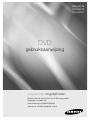 1
1
-
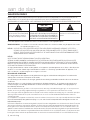 2
2
-
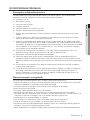 3
3
-
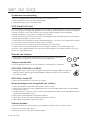 4
4
-
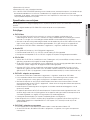 5
5
-
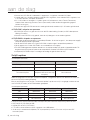 6
6
-
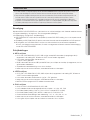 7
7
-
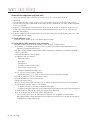 8
8
-
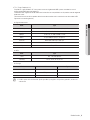 9
9
-
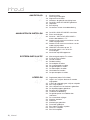 10
10
-
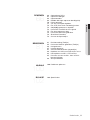 11
11
-
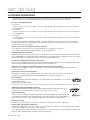 12
12
-
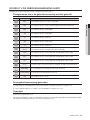 13
13
-
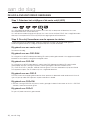 14
14
-
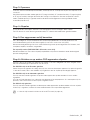 15
15
-
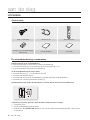 16
16
-
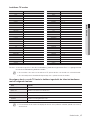 17
17
-
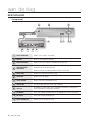 18
18
-
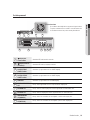 19
19
-
 20
20
-
 21
21
-
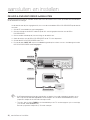 22
22
-
 23
23
-
 24
24
-
 25
25
-
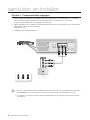 26
26
-
 27
27
-
 28
28
-
 29
29
-
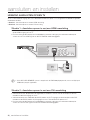 30
30
-
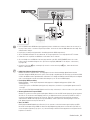 31
31
-
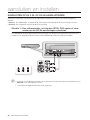 32
32
-
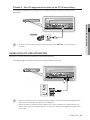 33
33
-
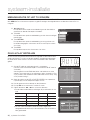 34
34
-
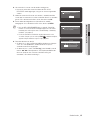 35
35
-
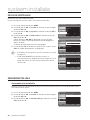 36
36
-
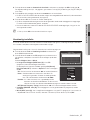 37
37
-
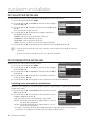 38
38
-
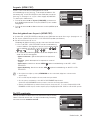 39
39
-
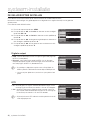 40
40
-
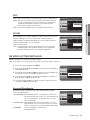 41
41
-
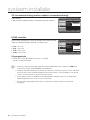 42
42
-
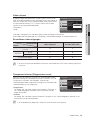 43
43
-
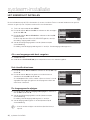 44
44
-
 45
45
-
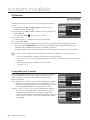 46
46
-
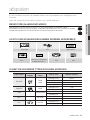 47
47
-
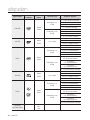 48
48
-
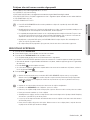 49
49
-
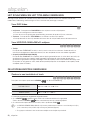 50
50
-
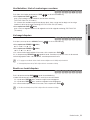 51
51
-
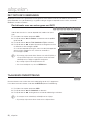 52
52
-
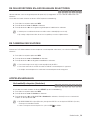 53
53
-
 54
54
-
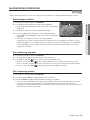 55
55
-
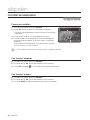 56
56
-
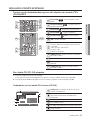 57
57
-
 58
58
-
 59
59
-
 60
60
-
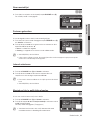 61
61
-
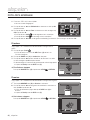 62
62
-
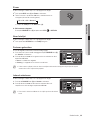 63
63
-
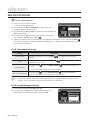 64
64
-
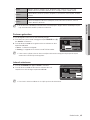 65
65
-
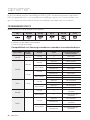 66
66
-
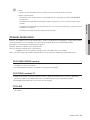 67
67
-
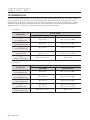 68
68
-
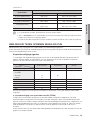 69
69
-
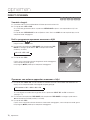 70
70
-
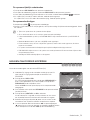 71
71
-
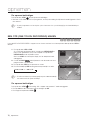 72
72
-
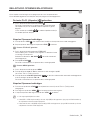 73
73
-
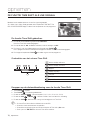 74
74
-
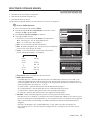 75
75
-
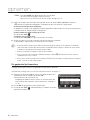 76
76
-
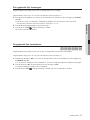 77
77
-
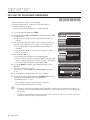 78
78
-
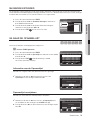 79
79
-
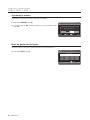 80
80
-
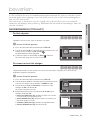 81
81
-
 82
82
-
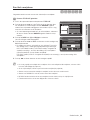 83
83
-
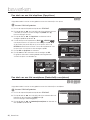 84
84
-
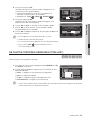 85
85
-
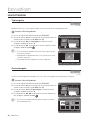 86
86
-
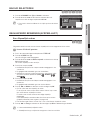 87
87
-
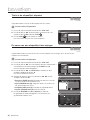 88
88
-
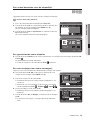 89
89
-
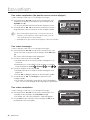 90
90
-
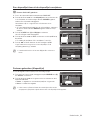 91
91
-
 92
92
-
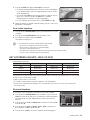 93
93
-
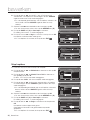 94
94
-
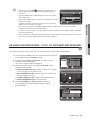 95
95
-
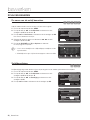 96
96
-
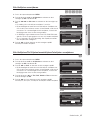 97
97
-
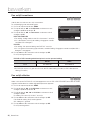 98
98
-
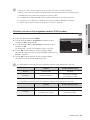 99
99
-
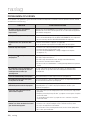 100
100
-
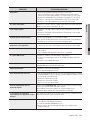 101
101
-
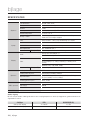 102
102
-
 103
103
-
 104
104
-
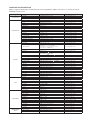 105
105
-
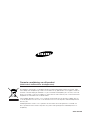 106
106
Samsung DVD-HR777 Handleiding
- Categorie
- Dvd spelers
- Type
- Handleiding
Gerelateerde papieren
-
Samsung DVD-HR757 Handleiding
-
Samsung DVD-HR734A Handleiding
-
Samsung DVD-HR738 Handleiding
-
Samsung DVD-HR757 Handleiding
-
Samsung DVD-HR721 Handleiding
-
Samsung DVD-HR777 Handleiding
-
Samsung DVD-HR757 Handleiding
-
Samsung DVD-HR777A Handleiding
-
Samsung DVD-HR738 Handleiding
-
Samsung DVD-HR756 Handleiding